Page 1
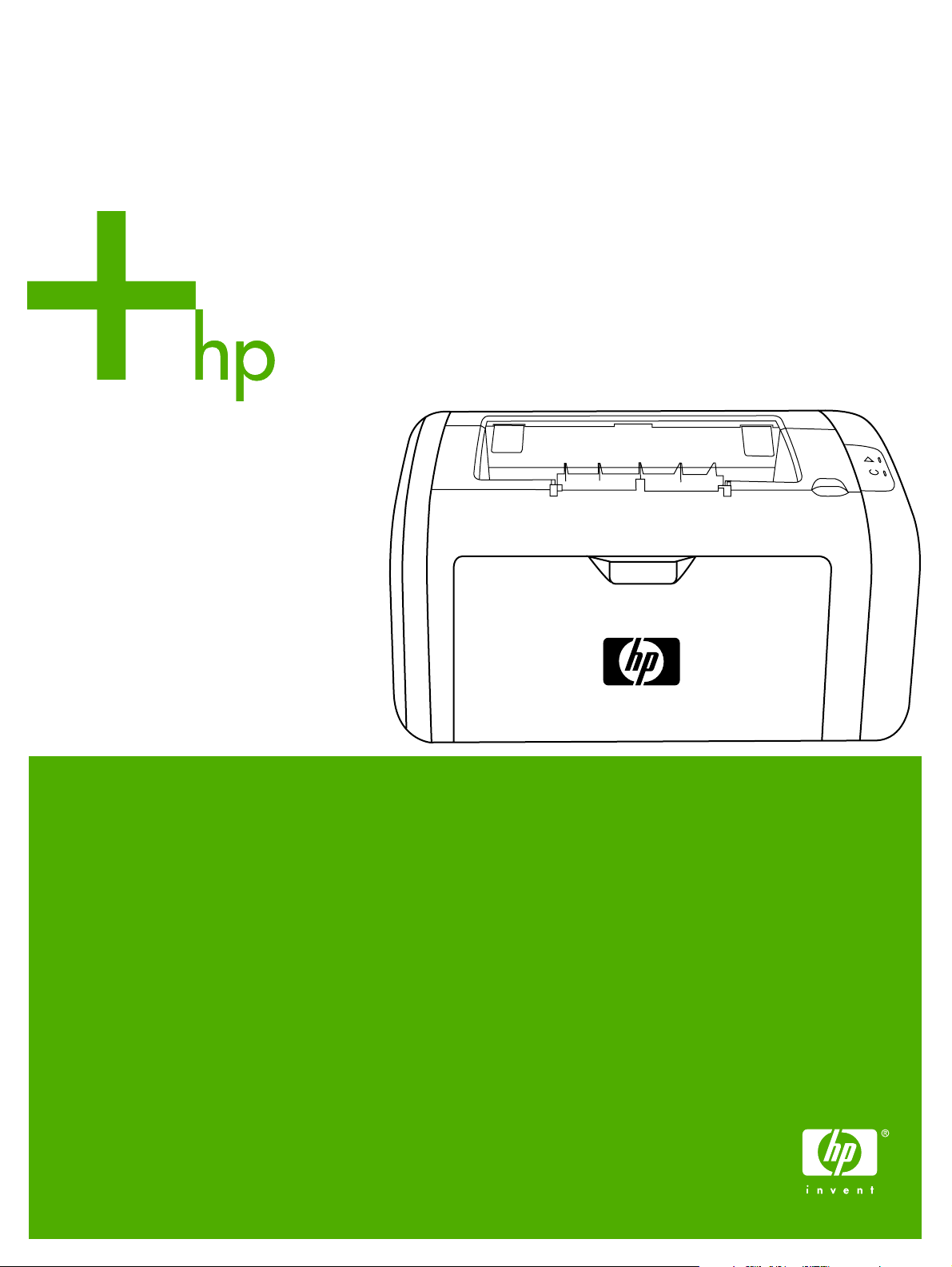
HP LaserJet 1018
Kasutusjuhend
Page 2
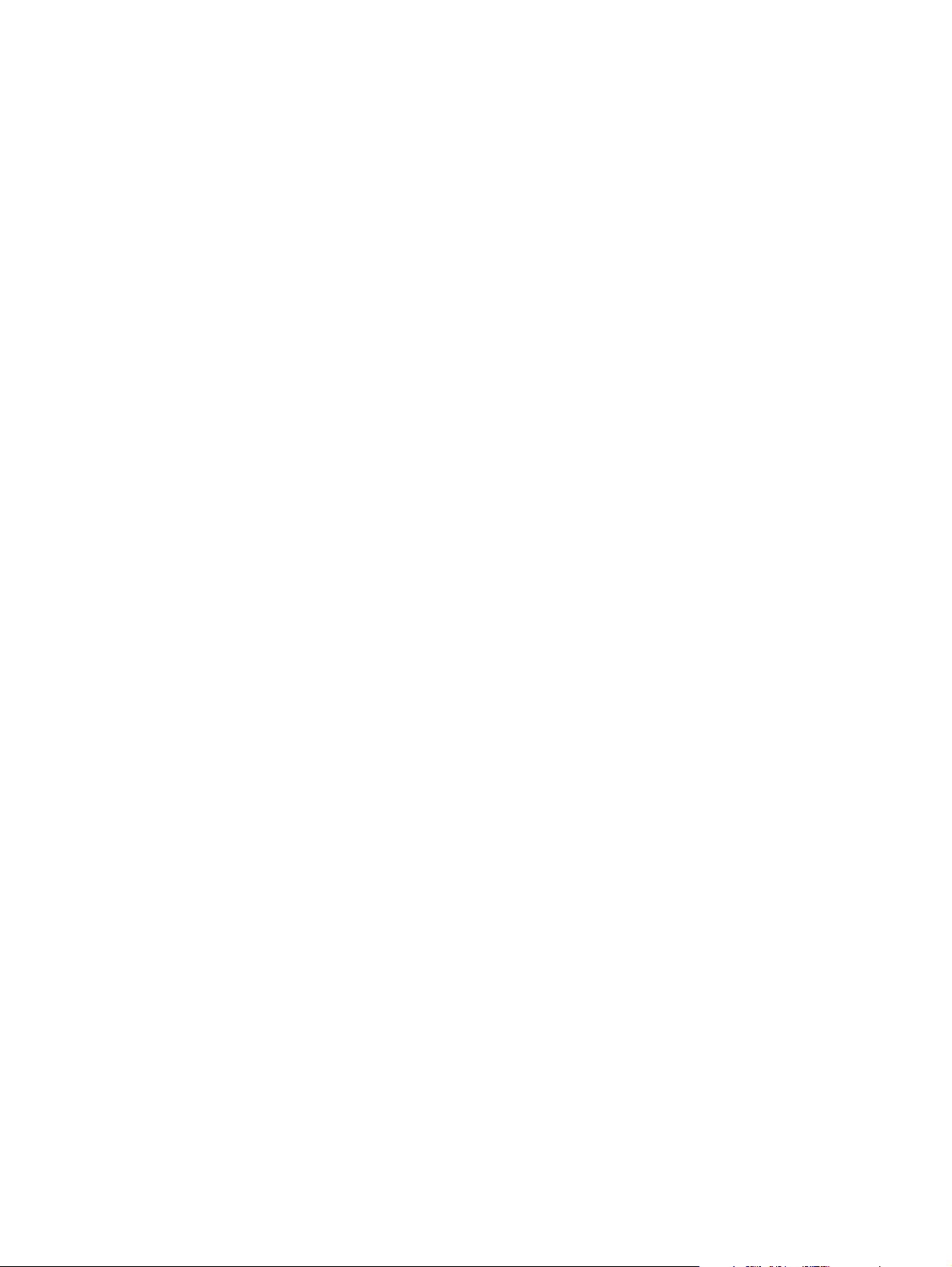
Page 3
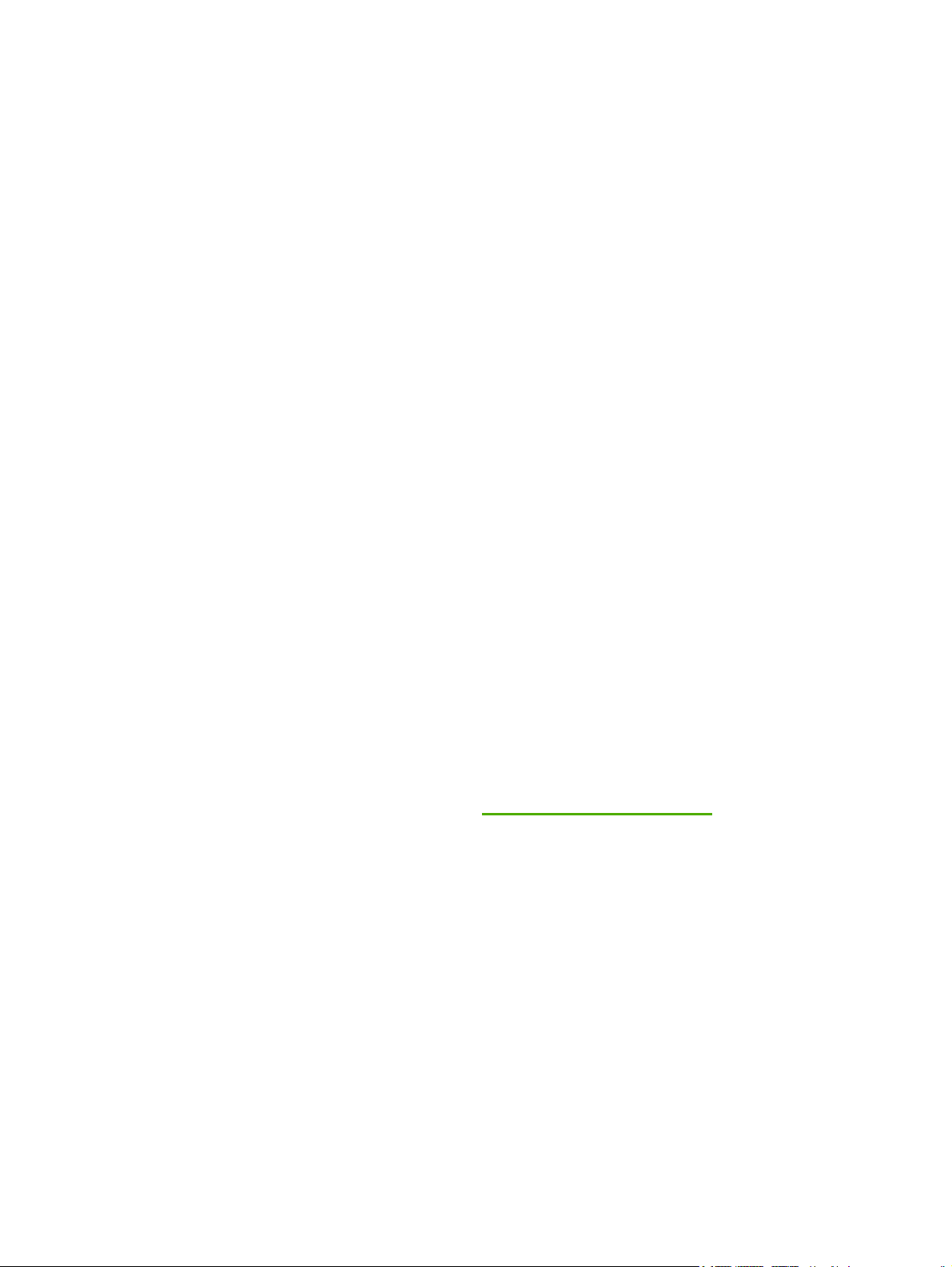
Printer HP LaserJet 1018
Kasutusjuhend
Page 4
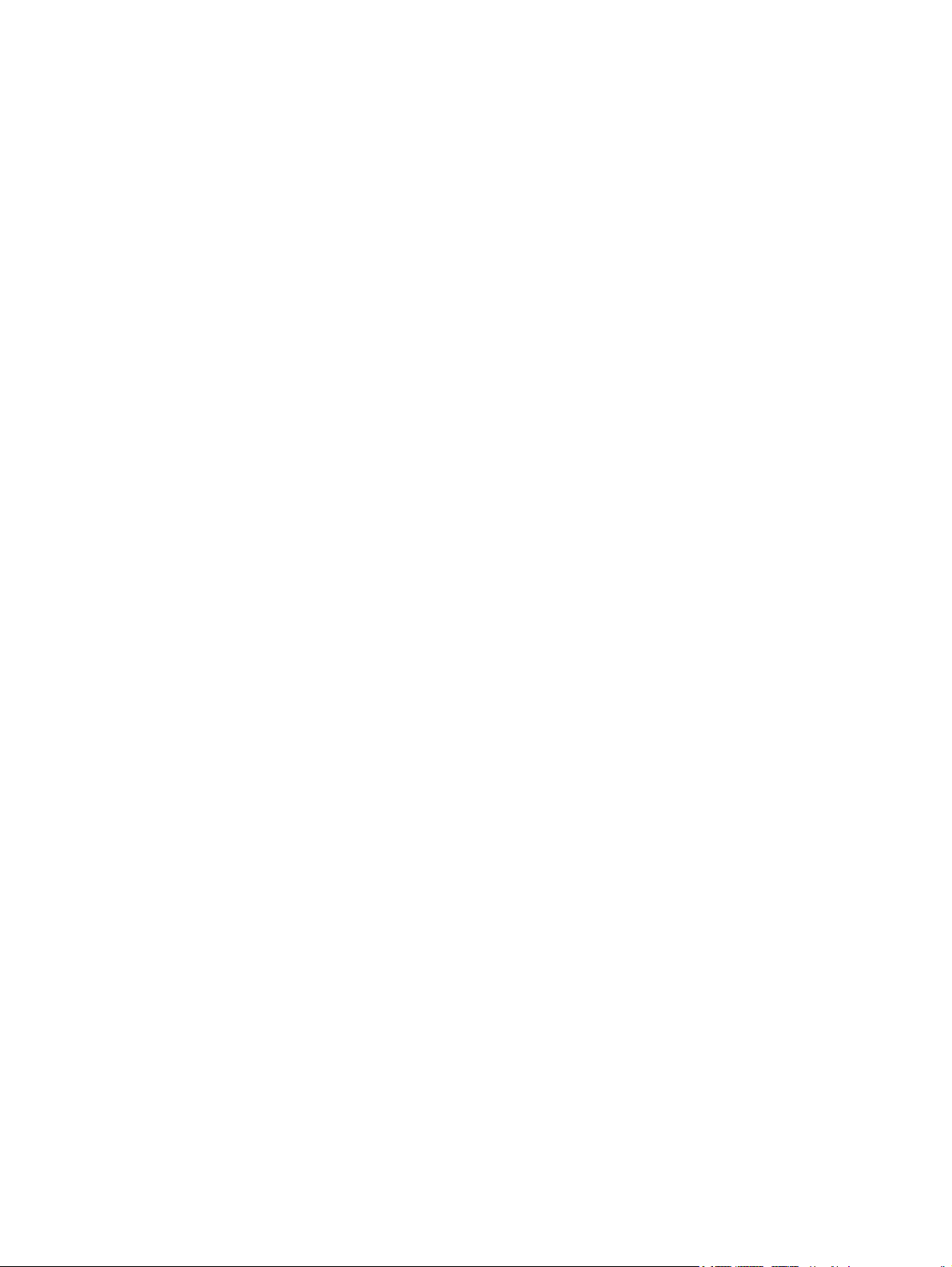
Autoriõigusteave
© 2006 Copyright Hewlett-Packard
Development Company, L.P.
Paljundamine, kohandamine või tõlkimine
ilma autori eelneva kirjaliku nõusolekuta on
keelatud, välja arvatud autoriõiguse
seaduses sätestatud juhtudel.
Osanumber: CB419-90999
Edition 1, 04/2006
Autoril on õigus käesolevat informatsiooni
ilma etteteatamiseta muuta.
Ainsa garantii HP toodetele ja teenustele
annavad HP toodete ja teenustega
kaasnevad konkreetsed garantiiteatised.
Siinkohal sätestatut ei või tõlgendada
lisagarantiina. HP ei vastuta tehniliste
vigade, toimetusvigade ega väljajäetu eest.
Kaubamärgiteave
Microsoft® ja Windows® on Microsoft
Corporationi USA-s registreeritud
kaubamärgid.
Energy Star® ja Energy Stari logo® on
USA Keskkonnakaitseameti (EPA) USA-s
registreeritud kaubamärgid.
Page 5
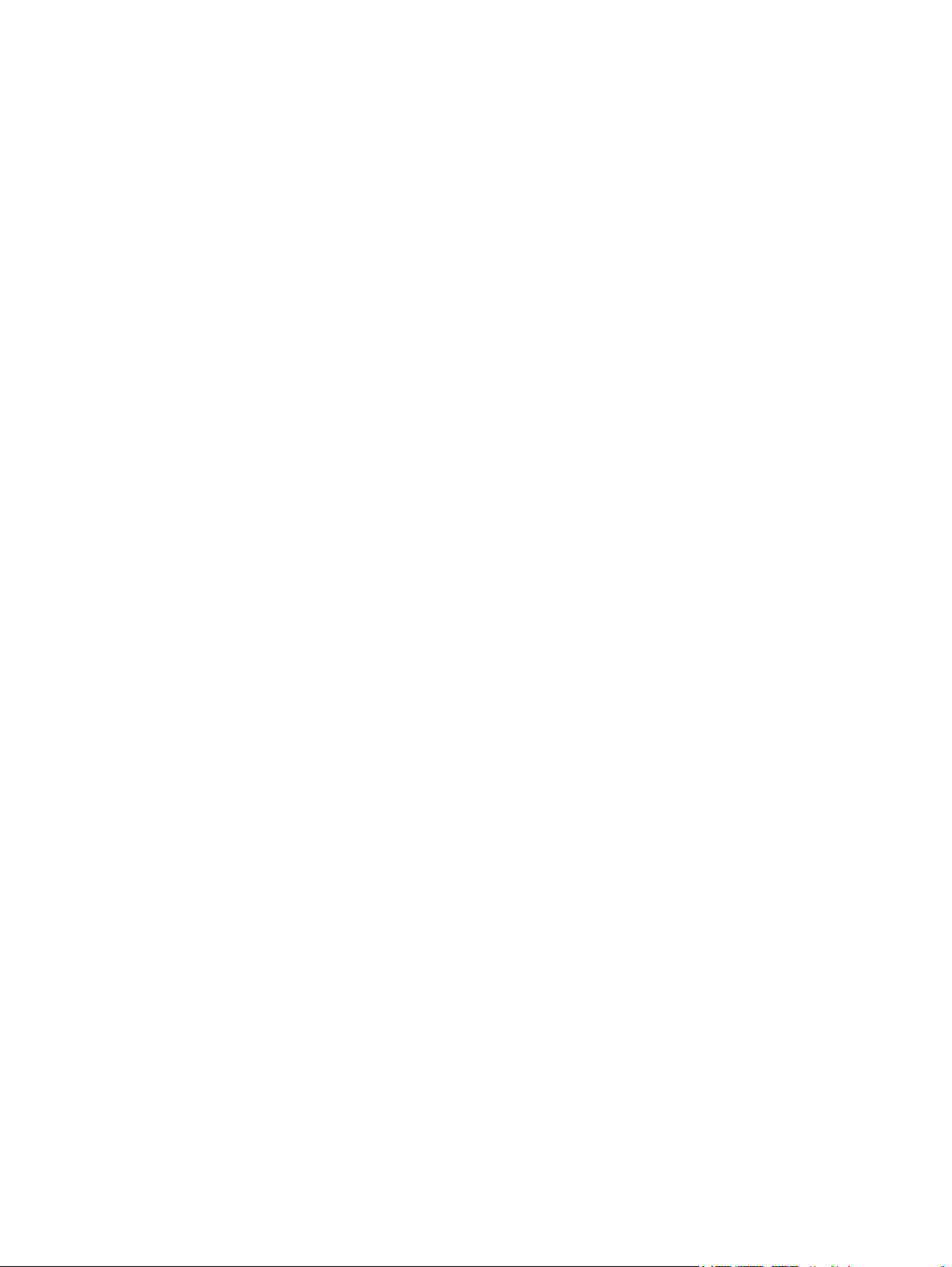
Sisukord
1 Printeri tutvustus
Lisateabe hankimise võimalused ..............................................................................................2
Draiverite, tarkvara ja tugiteenuste lingid veebis ................................................................2
Kasutusjuhendite lingid .......................................................................................................2
Lisateabe saamise võimalused ..........................................................................................2
Printeri konfiguratsioon .............................................................................................................3
Printer HP LaserJet 1018 ...................................................................................................3
Ülevaade ...................................................................................................................................4
Printeri juhtpaneel .....................................................................................................................5
Kandjate teed ............................................................................................................................6
Eelissöötesalv .....................................................................................................................6
Põhisöötesalv .....................................................................................................................6
Väljastussalv .......................................................................................................................7
Printeri ühendamine ..................................................................................................................8
USB-kaabli ühendamine .....................................................................................................8
Printeri tarkvara .........................................................................................................................9
Toetatavad opsüsteemid ....................................................................................................9
Printeritarkvara Windowsi arvutite jaoks ............................................................................9
Printeridraiverid ...................................................................................................................9
Printeri atribuudid (draiver) ...............................................................................................10
Printeri atribuutide elektrooniline spikker ..........................................................................10
Prindisätete prioriteedid ....................................................................................................11
Printeriteabe leht .....................................................................................................................12
Printeri testleht ..................................................................................................................12
Prindikandjate erinõuded ........................................................................................................13
Toetatavad kandjaformaadid ............................................................................................13
2 Prinditoimingud
Käsisöötmine ...........................................................................................................................16
Käsisöötmisega printimine ................................................................................................16
Prinditöö tühistamine ...............................................................................................................17
Prindikvaliteedi sätted .............................................................................................................18
Prindikvaliteedi optimeerimine vastavalt kandja tüübile .........................................................19
Kandjate kasutusjuhised .........................................................................................................20
Paber ................................................................................................................................20
Sildid .................................................................................................................................21
Kiled ..................................................................................................................................21
Ümbrikud ..........................................................................................................................21
Kartong ja raskemad materjalid ........................................................................................22
Kirjaplangid ja trükitud vormid ..........................................................................................23
Paberi ja muude kandjate valimine .........................................................................................24
HP kandjad .......................................................................................................................24
Mittesoovitatavad kandjad ................................................................................................24
Prindikandjad, mis võivad printerit kahjustada .................................................................24
Kandjate laadimine söötesalvedesse ......................................................................................26
ETWW iii
Page 6
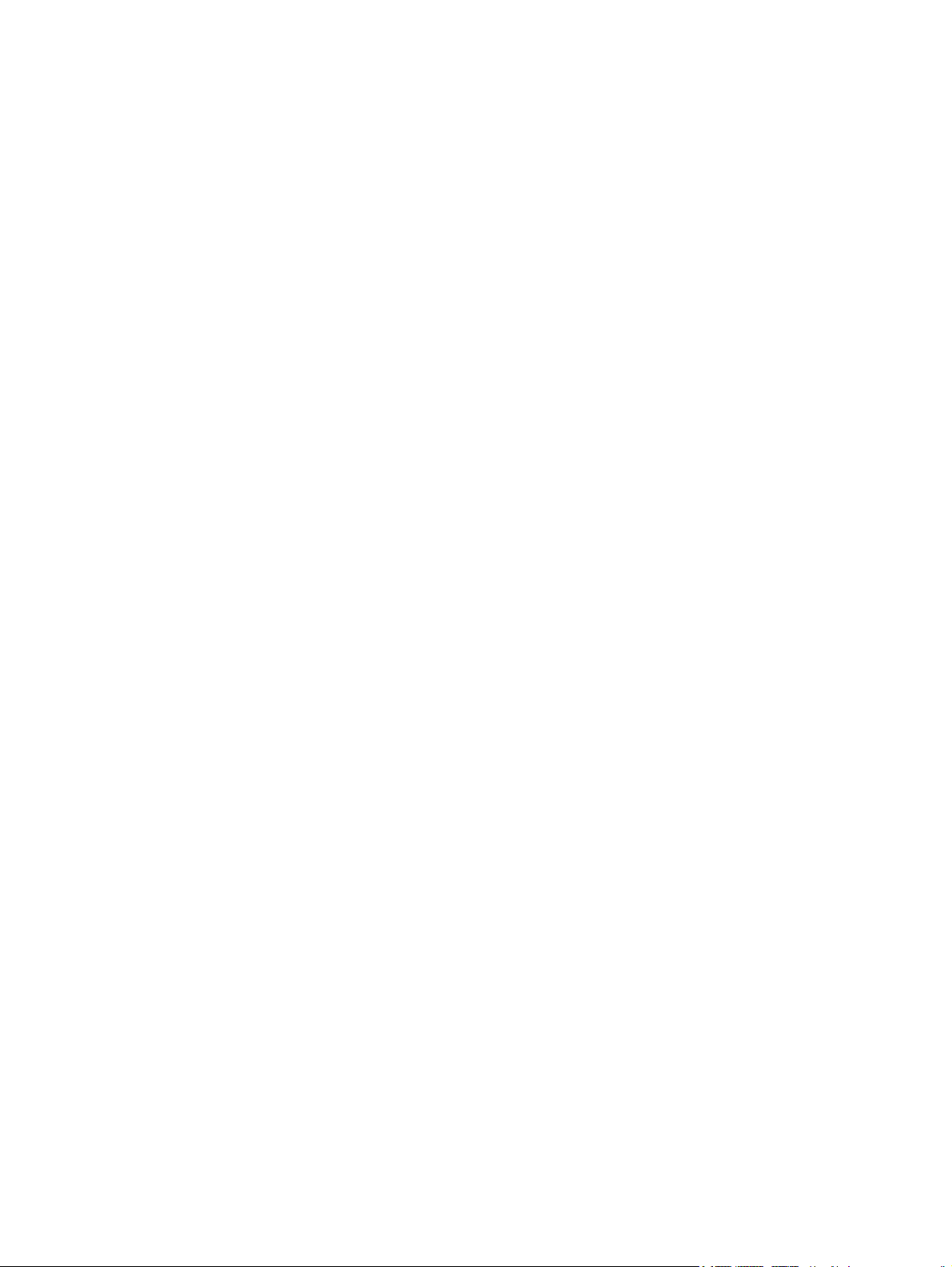
Eelissöötesalv ...................................................................................................................26
150 lehe põhisöötesalv .....................................................................................................26
Ümbriku printimine ..................................................................................................................27
Mitme ümbriku printimine ........................................................................................................29
Kiledele ja siltidele printimine ..................................................................................................31
Kirjaplangile või trükitud vormidele printimine .........................................................................32
Tavatus formaadis kandjatele ja kartongpaberile printimine ..................................................33
Paberi mõlemale poolele printimine (käsisöötmisega printimine mõlemale lehepoolele) ......34
Mitme lehekülje printimine ühele lehele (N-up) .......................................................................36
Brošüüride printimine ..............................................................................................................37
Vesimärkide printimine ............................................................................................................39
3 Hooldus
Printeri puhastamine ...............................................................................................................42
Prindikasseti ala puhastamine ..........................................................................................42
Printeri kandjatee puhastamine ........................................................................................43
Paberivõturulli vahetamine ......................................................................................................45
Paberivõturulli puhastamine ....................................................................................................48
Printeri eralduspadja vahetamine ...........................................................................................49
Tooneri ühtlane jaotamine ......................................................................................................51
Prindikasseti vahetamine ........................................................................................................53
4 Probleemide lahendamine
Lahenduse otsimine ................................................................................................................56
1. juhis. Kas printer on õigesti seadistatud? .....................................................................56
2. juhis. Kas tuli Valmis põleb? .........................................................................................56
3. juhis. Kas printeri testlehe printimine õnnestub? ..........................................................56
4. juhis. Kas prindikvaliteet on rahuldav? .........................................................................57
5. juhis. Kas printeri ja arvuti vaheline andmeside toimib? ..............................................57
6. juhis. Kas prinditud lehekülg vastab ootustele? ...........................................................57
Pöörduge HP klienditeenindusse .....................................................................................57
Printeri olekutuled ...................................................................................................................58
Paberiga seotud probleemid ...................................................................................................60
Kandjaummistus ...............................................................................................................60
Prinditud kujutis on nihkes (viltu) ......................................................................................60
Printerisse söödetakse korraga mitu lehte .......................................................................60
Printer ei tõmba söötesalve asetatud kandjaid sisse .......................................................60
Prinditud lehed tõmbuvad rulli ..........................................................................................61
Printimine on väga aeglane ..............................................................................................61
Prinditud lehekülg erineb ekraanil kuvatust ............................................................................62
Tekst on arusaamatu, vale või mittetäielik .......................................................................62
Osa graafikast või tekstist puudub või prinditud lehed on tühjad .....................................62
Lehekülje formaat on teistsugune kui teise printeri puhul ................................................63
Graafika kvaliteet ..............................................................................................................63
Printeritarkvara probleemid .....................................................................................................64
Prindikvaliteedi parandamine ..................................................................................................66
Väljaprindid on heledad või pleekinud ..............................................................................66
Tooneritäpid ......................................................................................................................66
Tühjad kohad ....................................................................................................................67
Püstjooned ........................................................................................................................67
Hall taust ...........................................................................................................................67
Tooneriga määrdunud alad ..............................................................................................68
Lahtine tooner ...................................................................................................................68
Korduvad vertikaalsuunalised defektid .............................................................................68
Märgid on moondunud ......................................................................................................69
iv ETWW
Page 7
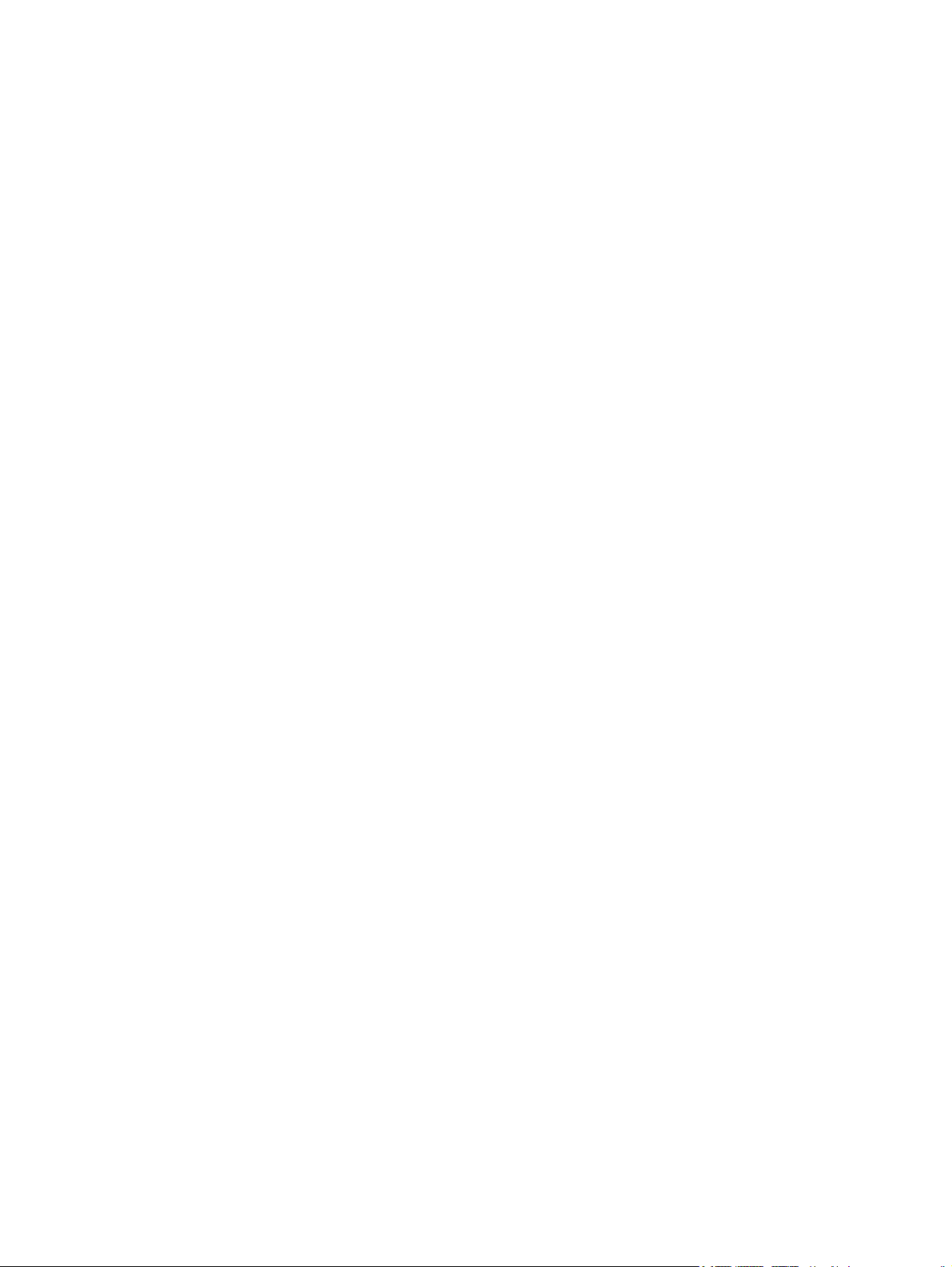
Lehekülg on viltu ...............................................................................................................69
Rullitõmbumine või lainelisus ...........................................................................................69
Kortsud või murdekohad ...................................................................................................70
Tooneripritsmed kujutiste ümber ......................................................................................70
Veepiisad lehe allservas ...................................................................................................70
Ummistuste kõrvaldamine .......................................................................................................71
Levinumad ummistuste piirkonnad ...................................................................................71
Kinnikiilunud lehe eemaldamine .......................................................................................71
Lisa A Printeri tehnilised andmed
Asukohale esitatavad nõuded .................................................................................................76
Müra tekitamine .......................................................................................................................77
Elektrilised andmed .................................................................................................................78
Füüsilised andmed ..................................................................................................................79
Printeri mahutavus ja jõudlus ..................................................................................................8 0
Mäluandmed ............................................................................................................................81
Lisa B Normatiivne teave
Vastavus FCC nõuetele ..........................................................................................................83
Vastavuskinnituse punktid ......................................................................................................84
Normatiivsed nõuded ..............................................................................................................85
Laseri ohutusnõuded ........................................................................................................85
Kanada DOC määrus .......................................................................................................85
Korea EMI määrus ............................................................................................................85
Soome laserseadmete määrus ........................................................................................86
Keskkonnateadliku tootehoolduse programm .........................................................................87
Keskkonnakaitse ...............................................................................................................87
Osooni tekitamine .............................................................................................................87
Energiatarve .....................................................................................................................87
Toonerikulu .......................................................................................................................87
Paberi kasutamine ............................................................................................................87
Plastosad ..........................................................................................................................87
HP LaserJeti prinditarvikud ...............................................................................................88
HP prinditarvikute tagastamise ja ümbertöötamisse suunamise programmi teave .........88
Paber ................................................................................................................................88
Materjalipiirangud .............................................................................................................88
Eramajapidamistes kasutuselt kõrvaldatavate seadmete käitlemine Euroopa Liidus .....89
Lisateave ..........................................................................................................................89
Materjalide ohutusteabe loendid .............................................................................................90
Lisa C Garantii ja litsentsid
Hewlett-Packardi piiratud garantii avaldus ..............................................................................91
Hewlett-Packardi tarkvara litsentsileping ................................................................................93
Prindikasseti piiratud garantii ..................................................................................................94
Lisa D HP osad ja tarvikud
Tarvikute tellimine ...................................................................................................................96
HP prindikassettide kasutamine ..............................................................................................98
HP seisukoht mitte-HP toodetud prindikassettide suhtes ................................................98
Prindikassettide säilitamine ..............................................................................................98
Prindikasseti prognoositav kasutusiga .............................................................................98
Tooneri säästmine ............................................................................................................98
ETWW v
Page 8
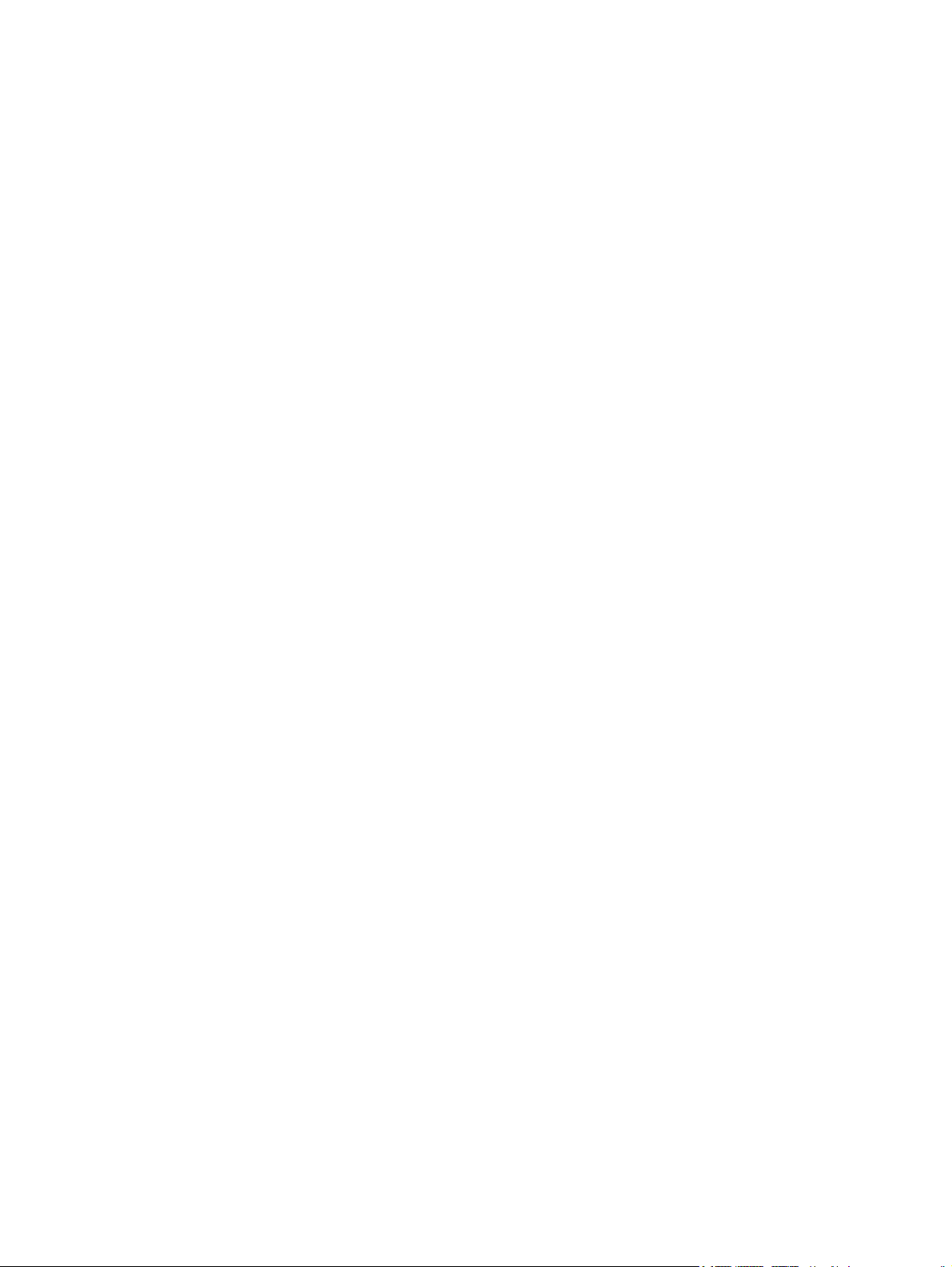
Lisa E Hooldus- ja tugiteenused
Tootetoe ja teeninduse kättesaadavus .................................................................................100
Programmi HP Care Pack™ teenused ja teenuselepingud ...........................................100
Printeri pakkimise juhised .....................................................................................................101
HP kontaktid ..........................................................................................................................102
Tähestikuline register
vi ETWW
Page 9
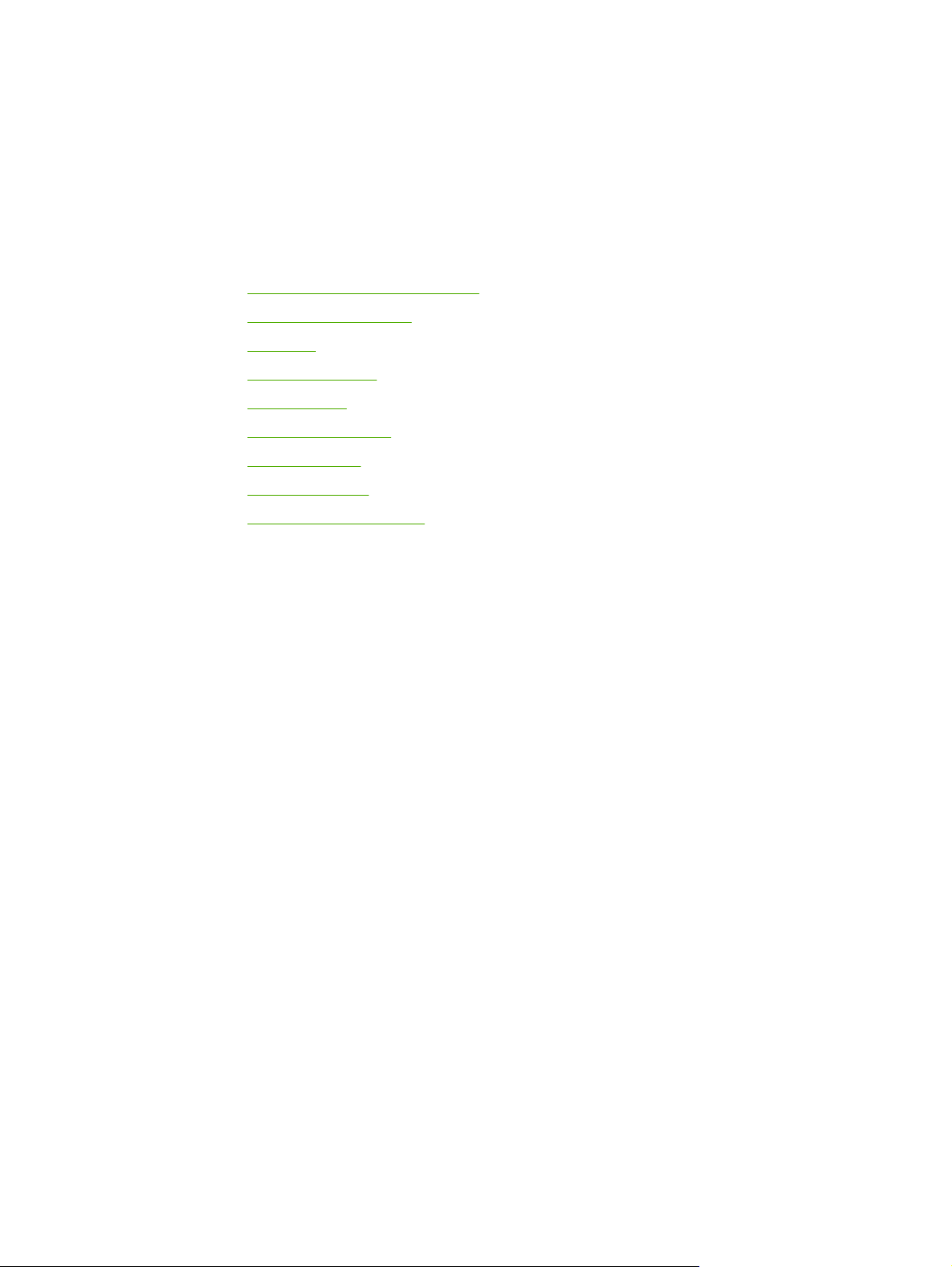
1
Printeri tutvustus
Selles peatükis käsitletakse järgmisi teemasid:
●
Lisateabe hankimise võimalused
●
Printeri konfiguratsioon
●
Ülevaade
●
Printeri juhtpaneel
●
Kandjate teed
●
Printeri ühendamine
●
Printeri tarkvara
●
Printeriteabe leht
●
Prindikandjate erinõuded
ETWW 1
Page 10
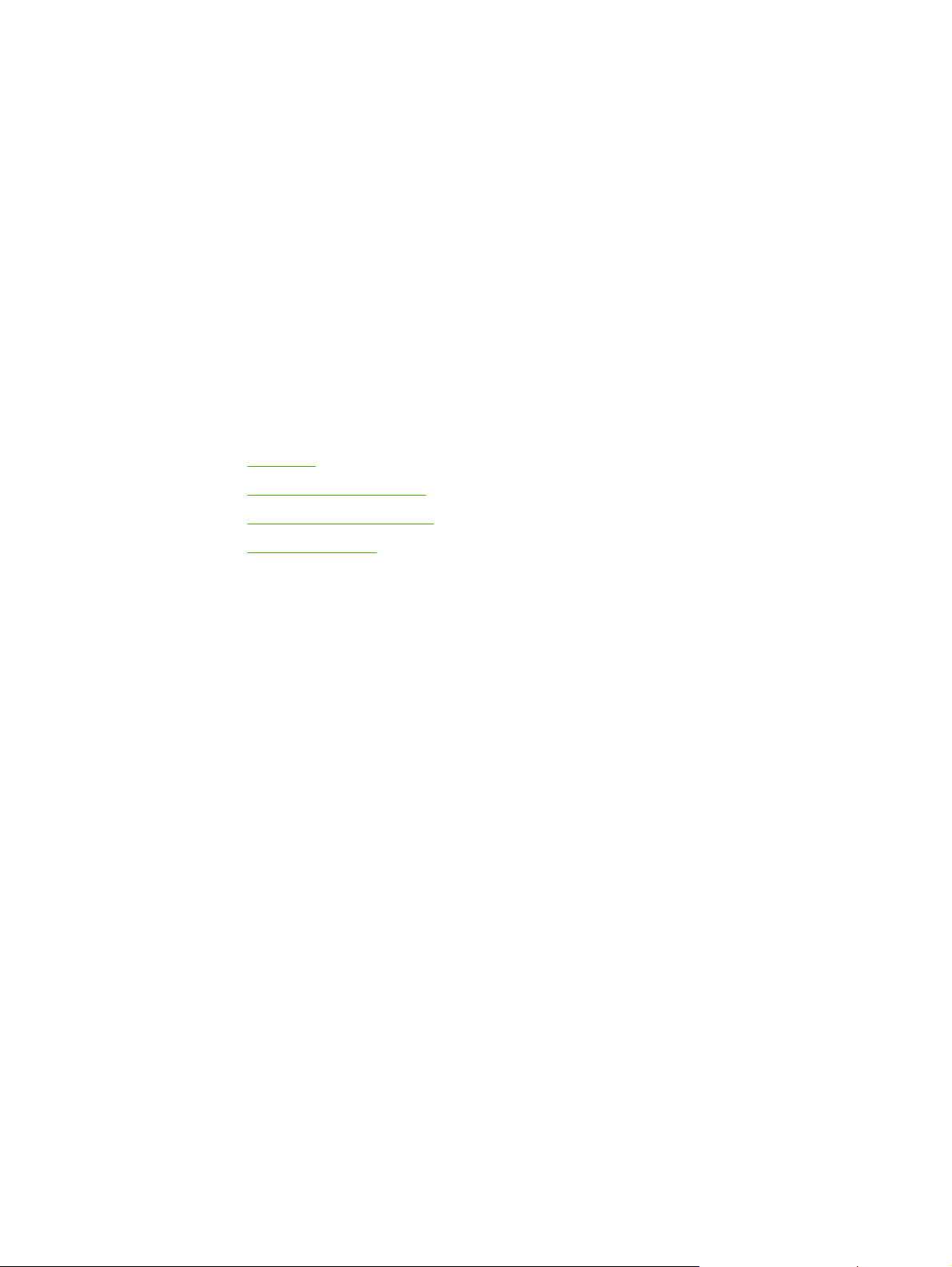
Lisateabe hankimise võimalused
Järgmistest jaotistest leiate täiendava teabe allikaid printeri HP LaserJet 1018 kohta.
Draiverite, tarkvara ja tugiteenuste lingid veebis
Kui soovite hoolduseks või tugiteenuste saamiseks HP poole pöörduda, kasutage järgmisi
linke.
Printer HP LaserJet 1018
● Ameerika Ühendriikides kasutage linki http://www.hp.com/support/lj1018/.
● Muudes riikides/regioonides kasutage linki http://www.hp.com/.
Kasutusjuhendite lingid
● Ülevaade (printeri komponentide paiknemine)
Prindikasseti vahetamine
●
Probleemide lahendamine
●
Tarvikute tellimine
●
Lisateabe saamise võimalused
● Kasutusjuhendi CD: Printeri kasutamise ja tõrkeotsingu üksikasjalik teave. Saadaval
printeriga kaasas olnud CD-l.
● Elektrooniline spikker: Printeridraiverite kaudu kättesaadavate printerivalikute teave.
Spikrifailide lugemiseks avage printeridraiveri kaudu elektrooniline spikker.
● HTML-vormingus (elektrooniline) kasutusjuhend: Printeri kasutamise ja tõrkeotsingu
üksikasjalik teave. Saadaval aadressil http://www.hp.com/support/lj1018/. Edasi valige
link Manuals (Juhendid).
2 Peatükk 1 Printeri tutvustus ETWW
Page 11
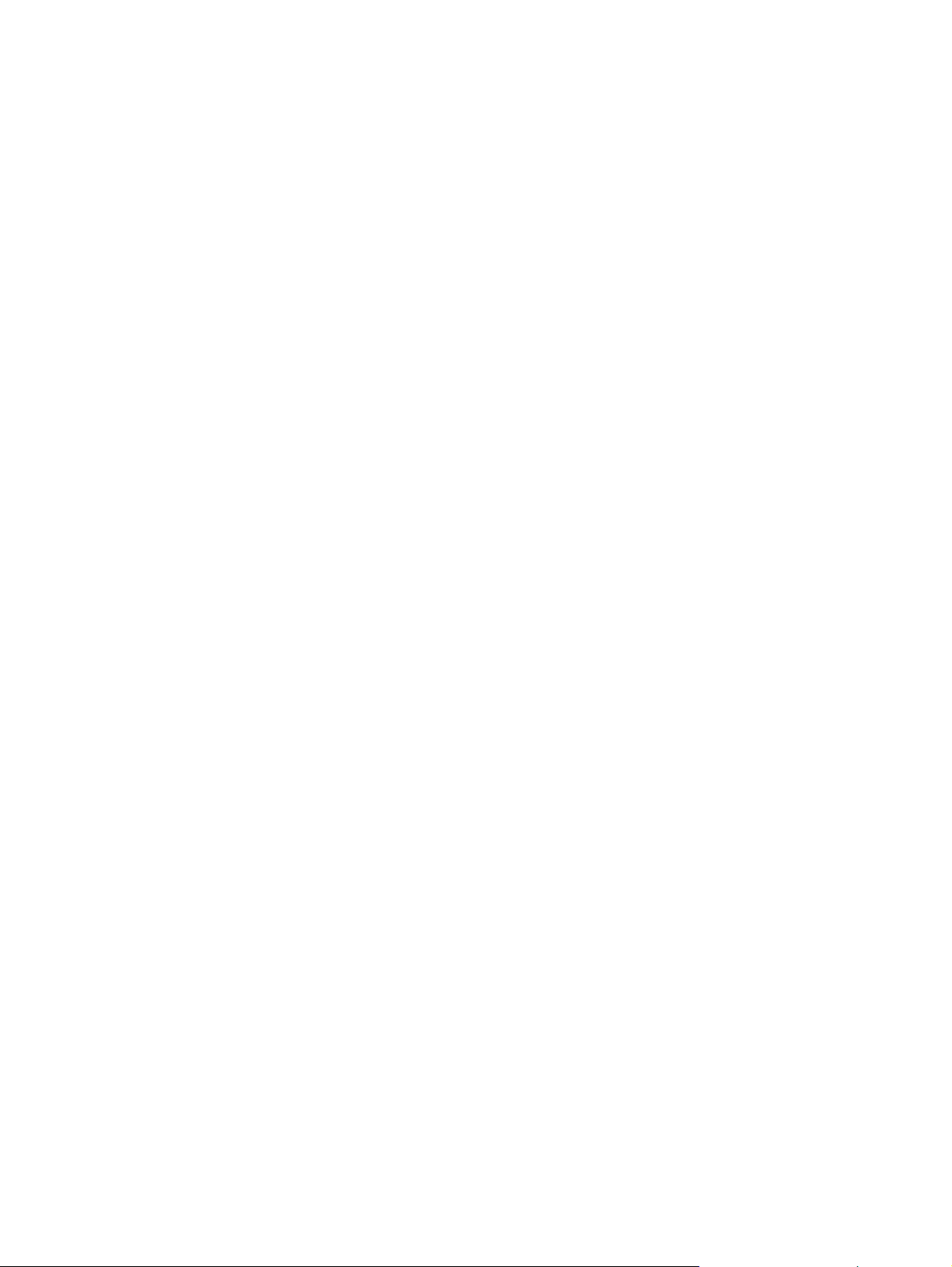
Printeri konfiguratsioon
Allpool on toodud printeri HP LaserJet 1018 standardkonfiguratsioon.
Printer HP LaserJet 1018
● 12 lehekülge minutis (lk/min) A4-formaadis prindikandjate ja 12 lk/min Letter-formaadis
kandjate puhul
● Esimene lehekülg vaid 10 sekundiga
● FastRes 1200: 1200 dpi – mõjus prindikvaliteet (600x600x2 punkti tolli kohta tänu HP
eraldusvõime täiendamise tehnoloogiale (REt))
● 150 lehe põhisöötesalv
● Eelissöötesalv
● 100 lehe väljastussalv
● EconoMode (tooneri säästurežiim)
● Vesimärkide ja voldikute printimine, mitme lehekülje printimine ühele lehele (funktsioon
N-up), esimese lehe printimine ülejäänud dokumendist erinevale kandjale
● 2 MB RAM
● Esialgne 1000 lk prindikassett (tootlikkusväärtus vastavalt standardile ISO/IEC 19752)
● USB 2.0 High Speed
● Toitelüliti
ETWW Printeri konfiguratsioon 3
Page 12
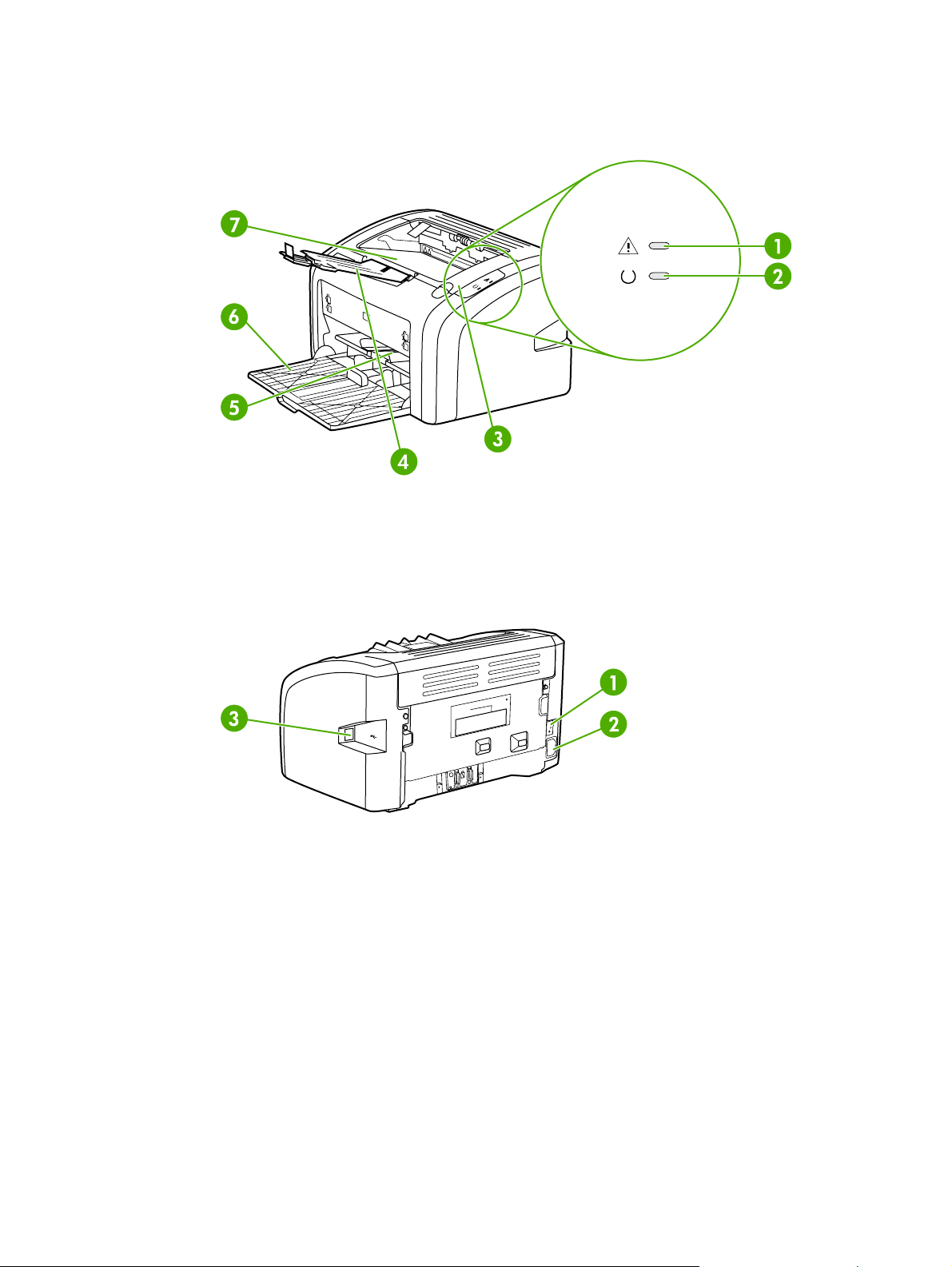
Ülevaade
Järgnevad joonised kujutavad printeri HP LaserJet 1018 komponente.
1
Tuli NB!
2
Tuli Valmis
3
Prindikassetihoidiku luuk
4
Paberiväljastustugi
5
Eelissöötesalv
6
150 lehe põhisöötesalv
7
Väljastussalv
1
Toitelüliti
2
Toitesisend
3
USB-liides
4 Peatükk 1 Printeri tutvustus ETWW
Page 13
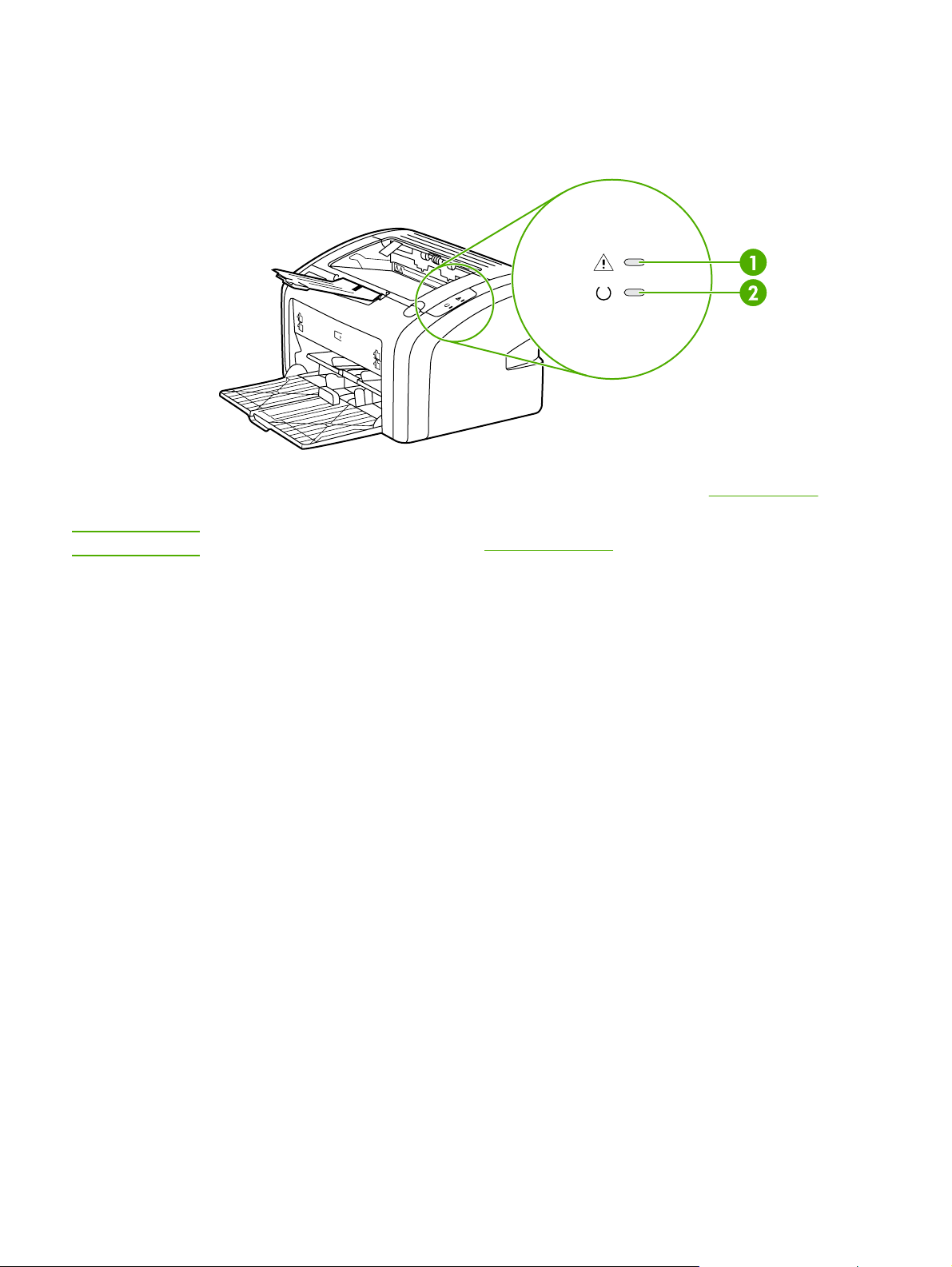
Printeri juhtpaneel
Printeri juhtpaneelil asub kaks märgutuld. Märgutulede süttimise ja kustumise põhjal saab
tuvastada printeri oleku.
1 Tuli NB! Annab märku, et printeri söötesalved on tühjad, prindikassetihoidiku luuk on lahti,
prindikassett puudub või esineb muid tõrkeid. Lisateavet leiate peatükist
2 Tuli Valmis: Annab märku, et printer on printimiseks valmis.
Printeriteabe leht.
Märkus
Tulede olekuid kirjeldatakse peatükis Printeri olekutuled.
ETWW Printeri juhtpaneel 5
Page 14
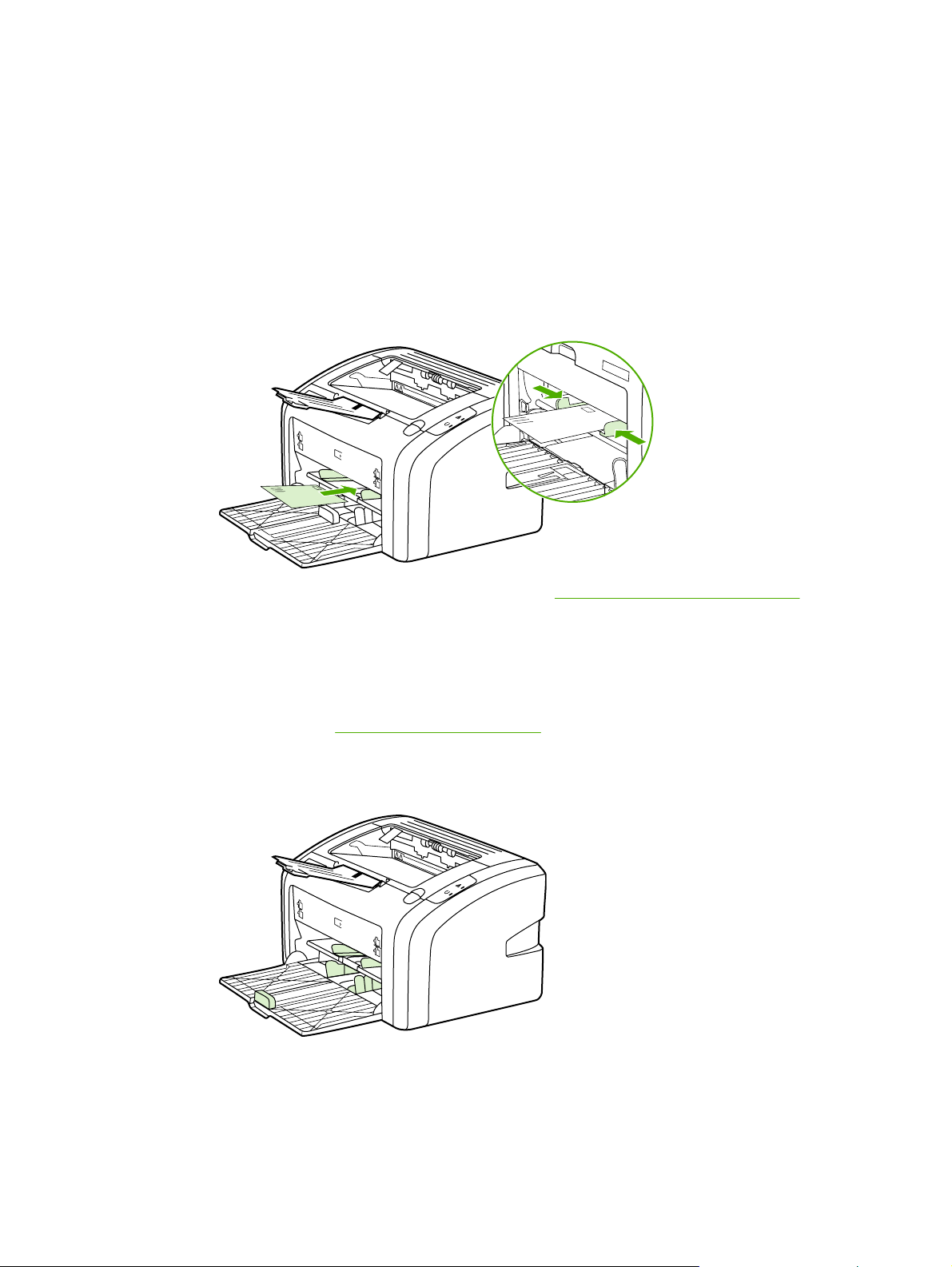
Kandjate teed
Järgmistes jaotistes kirjeldatakse sööte- ja väljastussalvi ning kandjate liikumisteid.
Eelissöötesalv
Ühe paberilehe, ümbriku, postkaardi, sildi või kile söötmiseks kasutage eelissöötesalve.
Eelissöötesalve võite kasutada ka dokumendi esimese lehekülje printimiseks ülejäänud
dokumendist erinevale kandjale.
Tänu juhikutele söödetakse kandjad printerisse otse ning prinditud kujutis ei jää paberil viltu.
Kandja asetamisel salve reguleerige juhikud kandja laiuse järgi.
Lisateavet kandjatüüpide kohta leiate peatükist Paberi ja muude kandjate valimine.
Põhisöötesalv
Printeriga kaasas olev põhisöötesalv, mis avaneb printeri esiküljele, mahutab kuni 150 lehte
paberit (erikaaluga 75 g/m
teavet peatükist
Tänu juhikutele söödetakse kandjad printerisse otse ning prinditud kujutis ei jää prindikandjal
viltu. Põhisöötesalvel on nii külg- kui ka esijuhikud. Kandja asetamisel salve reguleerige
juhikud kandja laiuse ja pikkuse järgi.
Printeri mahutavus ja jõudlus.
2
) või muid kandjaid. Kandjate spetsifikatsioonide kohta leiate
6 Peatükk 1 Printeri tutvustus ETWW
Page 15
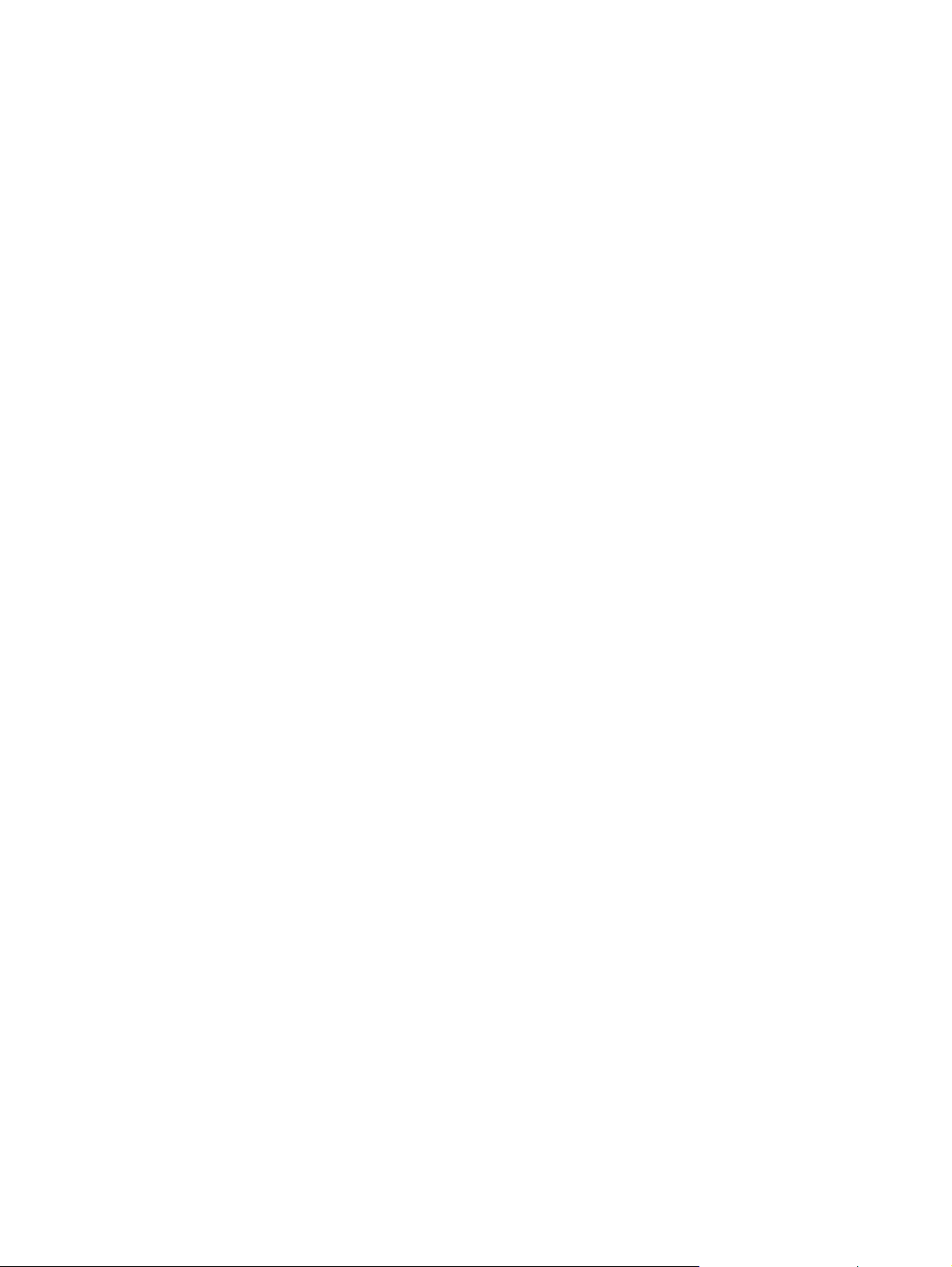
Väljastussalv
Väljastussalv asub printeri peal. Sinna kogutakse valmis trükised õiges järjestuses.
Paberiväljastustugi võimaldab paberit suurte prinditööde korral paremini virnastada.
ETWW Kandjate teed 7
Page 16
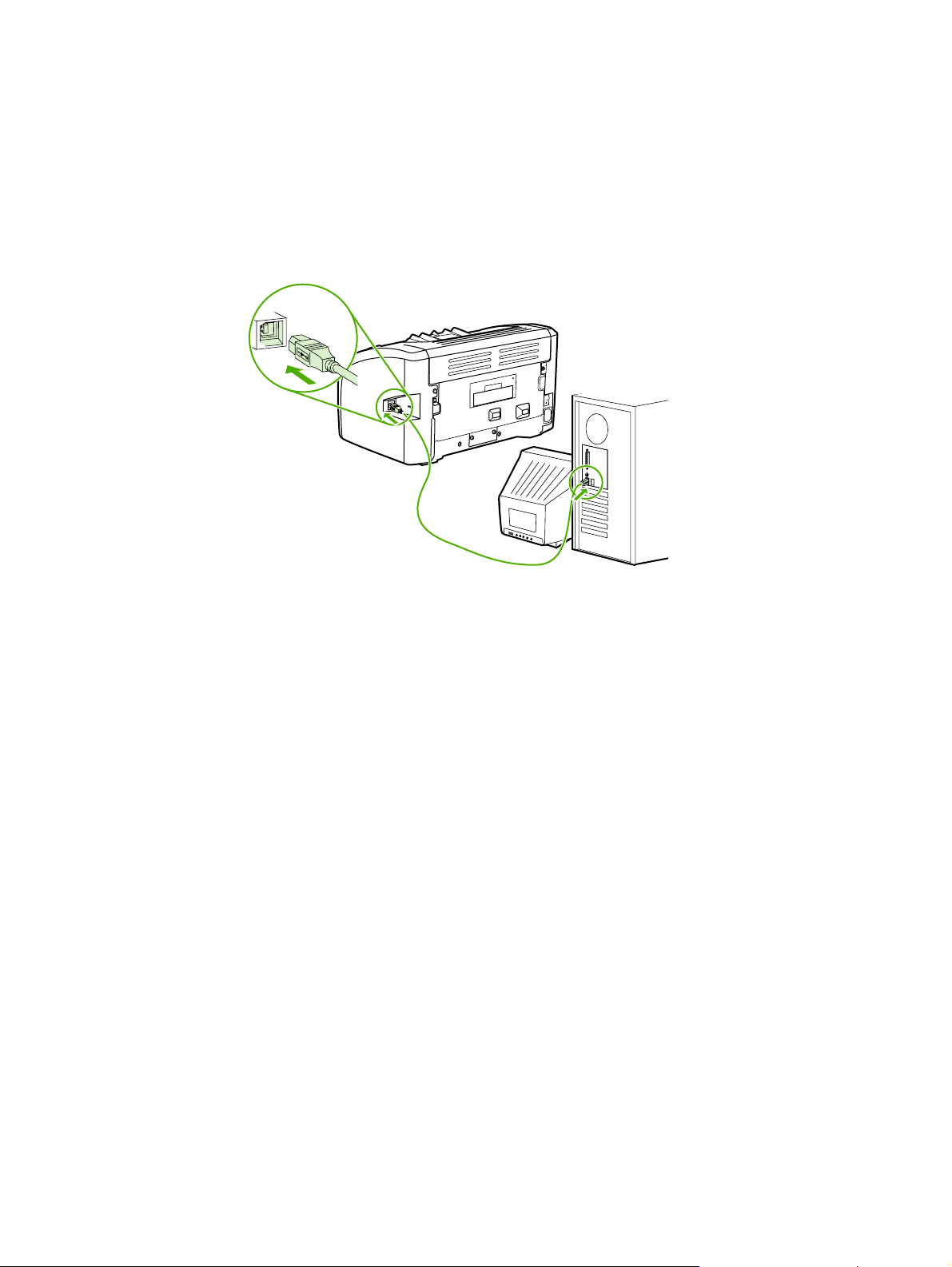
Printeri ühendamine
Printer HP LaserJet 1018 toetab standardile USB 2.0 High Speed vastavaid ühendusi.
USB-kaabli ühendamine
1. Ühendage USB-kaabel printeriga.
2. Ühendage USB-kaabli teine ots arvutiga, kui teilt seda tarkvarainstalli käigus nõutakse.
8 Peatükk 1 Printeri tutvustus ETWW
Page 17
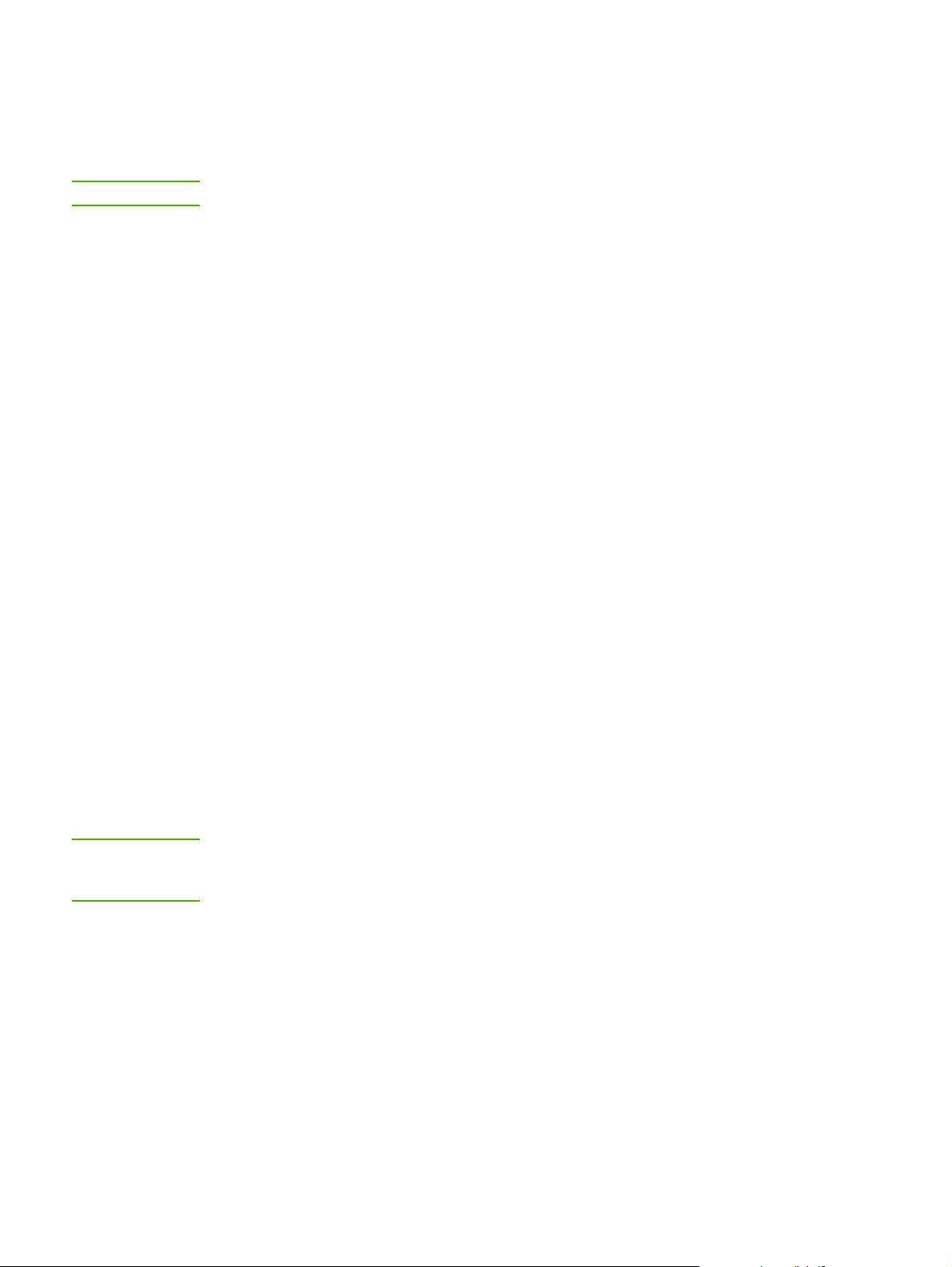
Printeri tarkvara
Järgmistes jaotistes kirjeldatakse toetatavaid opsüsteeme ja printeriga HP LaserJet 1018
kaasas olevat tarkvara.
Märkus
Kõik tarkvaratooted pole saadaval kõigis keeltes.
Toetatavad opsüsteemid
Printeriga on kaasas tarkvara järgmiste opsüsteemide jaoks:
● Windows XP
● Windows 2000
● Windows ME
● Windows 98 Second Edition (SE)
● Windows Server 2003
Lisateavet Windows 2000 Serverilt ülemineku kohta opsüsteemile Windows Server 2003
leiate aadressilt http://www.microsoft.com/.
Lisateavet toote Windows Server 2003 (Point and Print) kohta leiate aadressilt
http://www.microsoft.com/.
Lisateavet toote Windows Server 2003 (Terminal Services and Printing) kohta leiate
aadressilt http://www.microsoft.com/.
Printeritarkvara Windowsi arvutite jaoks
Märkus
Järgmistest jaotistest leiate juhised printeritarkvara installimiseks erinevate Windowsi
opsüsteemidega arvutitesse ning teavet tarkvara kohta, mis on saadaval kõigile printeri
kasutajatele.
Printeritarkvara installimine kõigi muude opsüsteemide puhul
Sisestage printeriga kaasas olnud tarkvara-CD arvuti CD-seadmesse. Järgige ekraanile
ilmuvaid installijuhiseid.
Kui tervituskuva (Welcome) ei avane, klõpsake Windowsi tegumiribal nuppu Start, käsku
Run (Käivita), tippige avanevasse aknasse käsujada Z:\setup (kus Z on teie arvuti
CD-seadme tähis) ning klõpsake nuppu OK.
Printeridraiverid
Printeridraiver on tarkvarakomponent, mis annab juurdepääsu printeri funktsioonidele ning
sisaldab arvuti ja printeri vahelisi suhtlusvahendeid.
ETWW Printeri tarkvara 9
Page 18
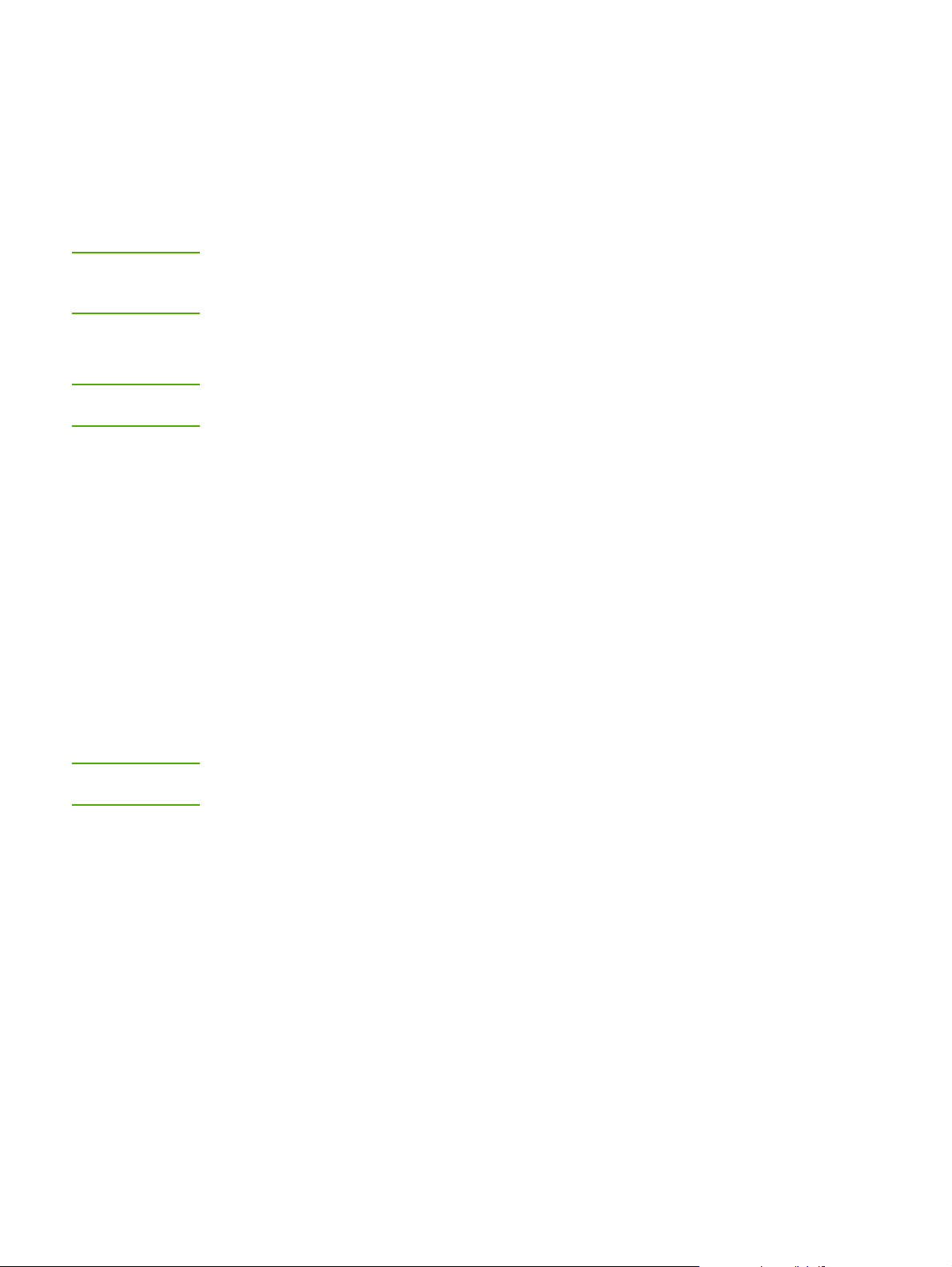
Printeri atribuudid (draiver)
Printeri atribuudid juhivad printeri tööd. Saate muuta selliseid vaikesätteid nagu kandjate
formaat ja tüüp, mitme lehekülje printimine ühele lehele (funktsioon N-up), eraldusvõime ja
vesimärgid. Printeri atribuutidele juurdepääsuks on järgmised võimalused.
● Printimiseks kasutatava tarkvararakenduse kaudu. Muutuvad vaid selle
tarkvararakenduse sätted.
● Windowsi opsüsteemi kaudu. Muutuvad kõigi edasiste prinditööde vaikesätted.
Märkus
Märkus
Kuna paljud tarkvararakendused kasutavad printeri atribuutidele juurdepääsuks erinevaid
võimalusi, kirjeldatakse järgmises jaotises Windows 98 SE, 2000, Me ja Windows XP puhul
kõige sagedamini kasutatavaid meetodeid.
Ainult kasutatava tarkvararakenduse sätete muutmine
Ehkki konkreetsed sammud võivad tarkvararakenduste puhul erineda, on tegemist kõige
sagedamini kasutatava meetodiga.
1. Klõpsake kasutatava tarkvararakenduse menüü File (Fail) käsku Print (Prindi).
2. Klõpsake dialoogiaknas Print (Printimine) nuppu Properties (Atribuudid).
3. Muutke soovitud sätted ja klõpsake nuppu OK.
Kõigi edasiste prinditööde vaikesätete muutmine Windows 98 SE, 2000
ja ME puhul
1. Klõpsake Windowsi tegumiriba nuppu Start, valige käsk Settings (Sätted) ja klõpsake
käsku Printers (Printerid).
2. Paremklõpsake printeri HP LaserJet 1018 ikooni.
3. Klõpsake nuppu Properties (Atribuudid). Windows 2000 puhul võite ka klõpsata nuppu
Printing Preferences (Prindieelistused).
4. Muutke soovitud sätted ja klõpsake nuppu OK.
Märkus
Windows 2000 puhul on paljud neist funktsioonidest saadaval menüüs Printing
Preferences (Prindieelistused).
Kõigi edasiste prinditööde vaikesätete muutmine Windows XP puhul
1. Klõpsake Windowsi tegumiriba nuppu Start, valige käsk Settings (Sätted) ja klõpsake
käsku Printers and Faxes (Printerid ja faksid).
2. Paremklõpsake printeri HP LaserJet 1018 ikooni.
3. Klõpsake käsku Properties (Atribuudid) või Printing Preferences (Prindieelistused).
4. Muutke soovitud sätted ja klõpsake nuppu OK.
Printeri atribuutide elektrooniline spikker
Printeri atribuutide (draiver) elektrooniline spikker sisaldab üksikasjalikku teavet printeri
atribuutidega väljendatud funktsioonide kohta. See spikker jagab teile juhiseid oma printeri
vaikesätete muutmiseks. Teatud draiverite puhul võite spikrist leida ka juhiseid kontekstspikri
kasutamise kohta. Kontekstspikker kirjeldab praegu kasutatava draiverifunktsiooni suvandeid.
10 Peatükk 1 Printeri tutvustus ETWW
Page 19
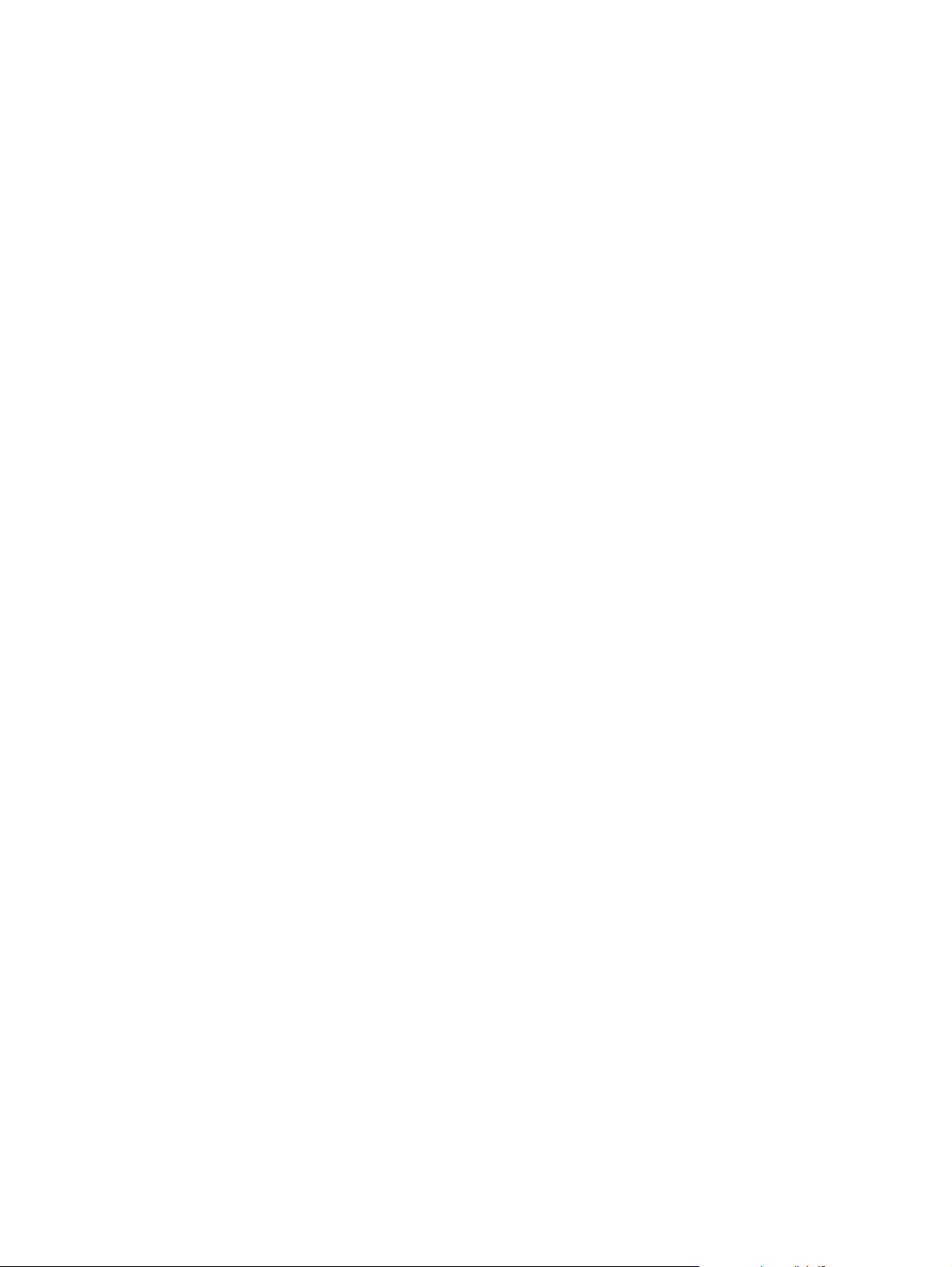
Printeriatribuutide elektroonilise spikri avamine
1. Klõpsake tarkvararakenduse menüü File (Fail) käsku Print (Prindi).
2. Klõpsake nuppu Properties (Atribuudid) ja seejärel nuppu Help (Spikker).
Prindisätete prioriteedid
Printeri prindisätete muutmiseks on kaks võimalust: tarkvararakenduse või printeridraiveri
kaudu. Tarkvararakenduses tehtud muudatused allutavad printeridraiveri kaudu muudetud
sätted. Tarkvararakenduse dialoogiboksis Page Setup (Lehekülje häälestus) tehtud
muudatused allutavad dialoogiboksis Print (Printimine) tehtud muudatused.
Kui prindisätet saab muuta mitmel ülaltoodud moel, siis kasutage kõrgeima tähtsusastmega
võimalust.
ETWW Printeri tarkvara 11
Page 20
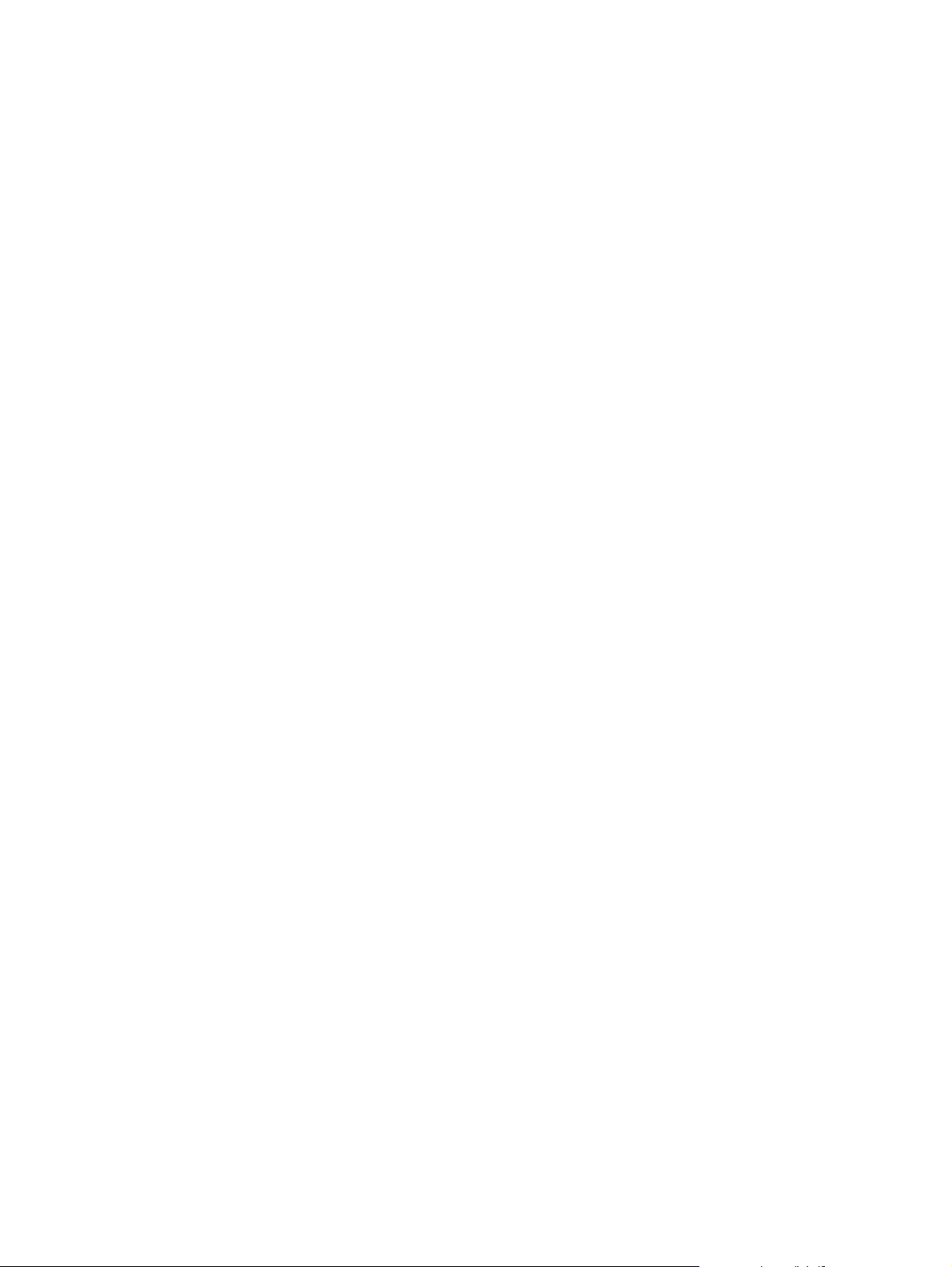
Printeriteabe leht
Printeri testleht on printeri mälus asuv printeriteabeleht. Installi käigus saate soovi korral
printida printeri testlehe. Kui lehe printimine õnnestub, olete printeri õigesti häälestanud.
Printeri testleht
Printeri testleht sisaldab teavet printeridraiveri ja liidesesätete kohta. Lehel on toodud ka
printeri nimi ja mudel, arvuti nimi jne. Printeri testlehe saate printida printeridraiveri kaudu.
12 Peatükk 1 Printeri tutvustus ETWW
Page 21
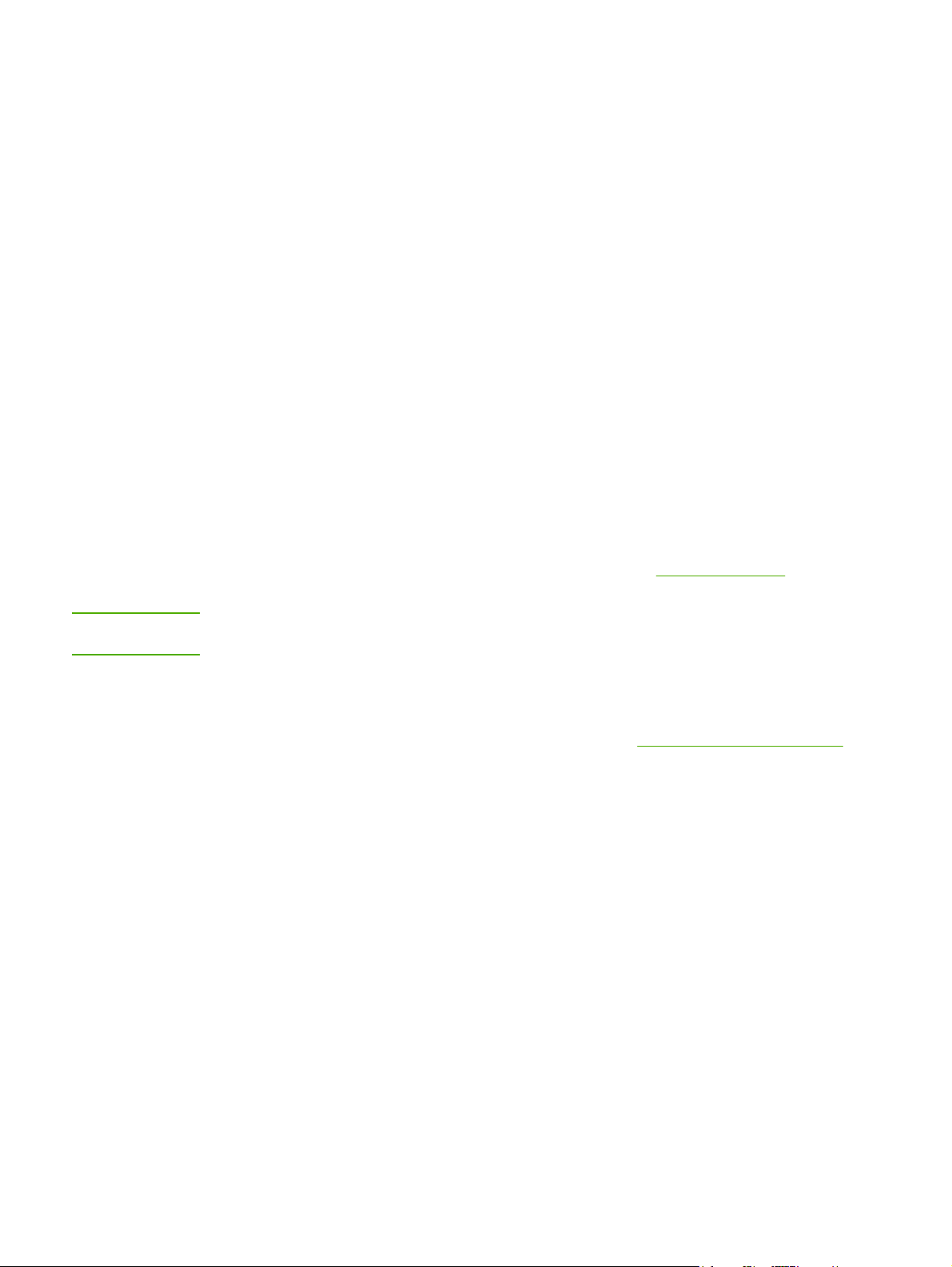
Prindikandjate erinõuded
Printerid HP LaserJet tagavad suurepärase prindikvaliteedi. Printeris võib kasutada väga
erinevaid kandjaid, näiteks teatud formaadis paberilehed (ka ümbertöötatud paber),
ümbrikud, sildid, kiled, pärgament ja tavatus formaadis paber. Printeri jõudlust ja
prindikvaliteeti mõjutavad suuresti näiteks prindikandjate kaal, karedus ja niiskussisaldus.
Järgides käesoleva kasutusjuhendi nõudeid, võite printeris kasutada mitmesugust paberit ja
muid prindikandjaid. Kui prindikandja ei vasta toodud nõuetele, võib see põhjustada järgmisi
probleeme:
● kehv prindikvaliteet;
● sagedased paberiummistused;
● enneaegne kulumine, mille tõttu printer võib vajada remonti.
Parimate tulemuste saamiseks kasutage ainult HP kaubamärgiga paberit ja prindikandjaid.
Hewlett-Packard Company ei soovita kasutada muu kaubamärgiga tooteid. Kuna tegemist
pole HP toodetega, ei saa HP nende kvaliteeti mõjutada ega kontrollida.
Võimalik, et kandjad vastavad kõigile juhendis toodud nõuetele, kuid prindikvaliteet pole
siiski rahuldav. Põhjuseks võib olla vale käsitsemine, sobimatu temperatuur ja õhuniiskuse
tase või muud tegurid, mida HP ei saa kontrollida.
Enne suurte paberikoguste ostmist kontrollige, kas paber vastab kasutusjuhendis ja juhendis
HP LaserJet printer family print media guide (HP LaserJeti printerite prindikandjate juhend)
toodud nõuetele. Juhised saate alla laadida aadressilt http://www.hp.com/support/
ljpaperguide/; lisateavet juhiste tellimise kohta leiate peatükist
suurte koguste ostmist katsetage alati vastavale prindikandjale printimist.
Tarvikute tellimine. Enne
HOIATUS
HP nõuetele mittevastavate kandjate kasutamine võib põhjustada remonti vajavaid
printeritõrkeid. Sellist remonti ei kaeta HP garantii- ega hoolduslepingutega.
Toetatavad kandjaformaadid
Toetatavate kandjaformaatide kohta leiate teavet peatükist Printeri mahutavus ja jõudlus.
ETWW Prindikandjate erinõuded 13
Page 22
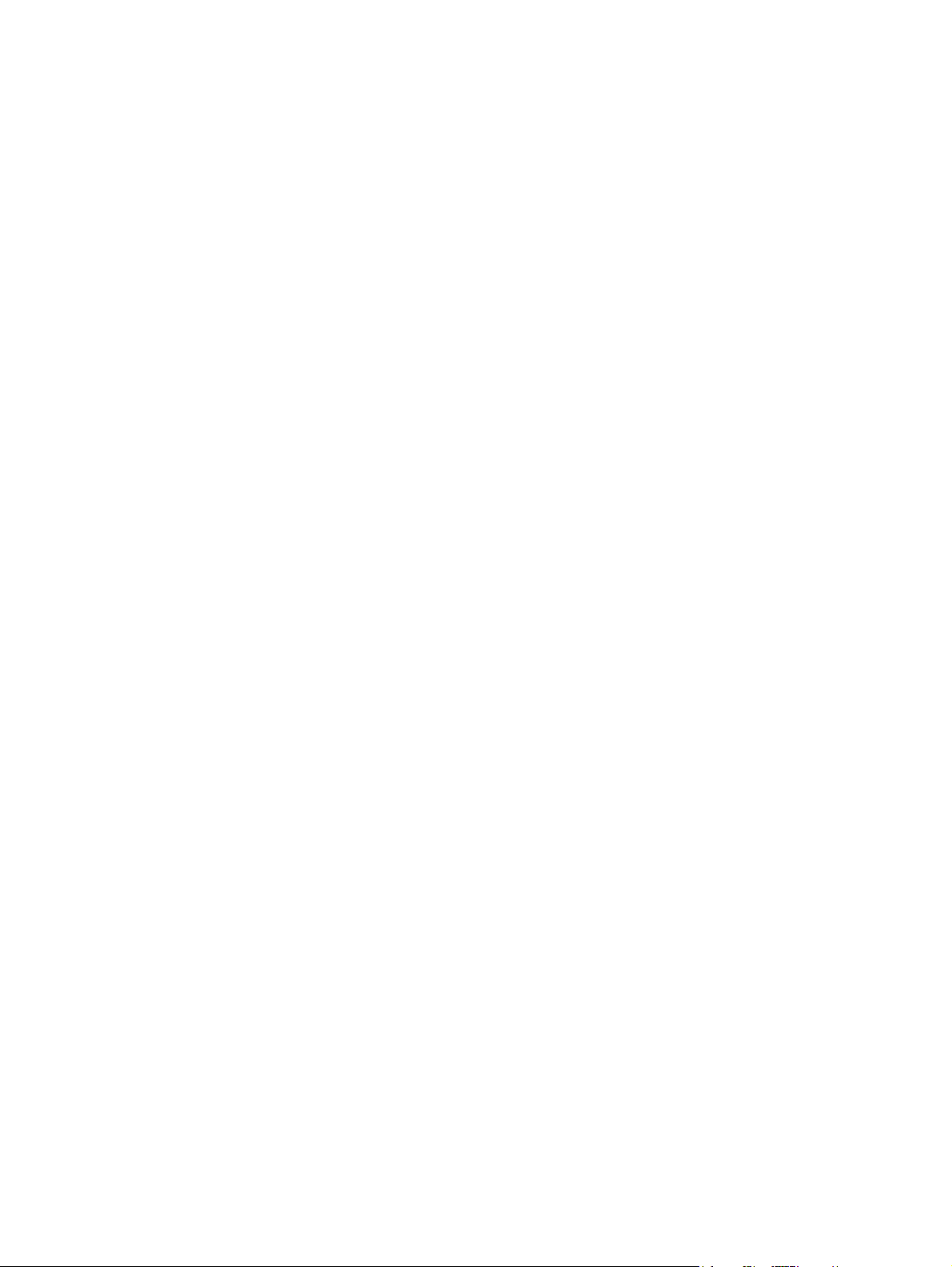
14 Peatükk 1 Printeri tutvustus ETWW
Page 23
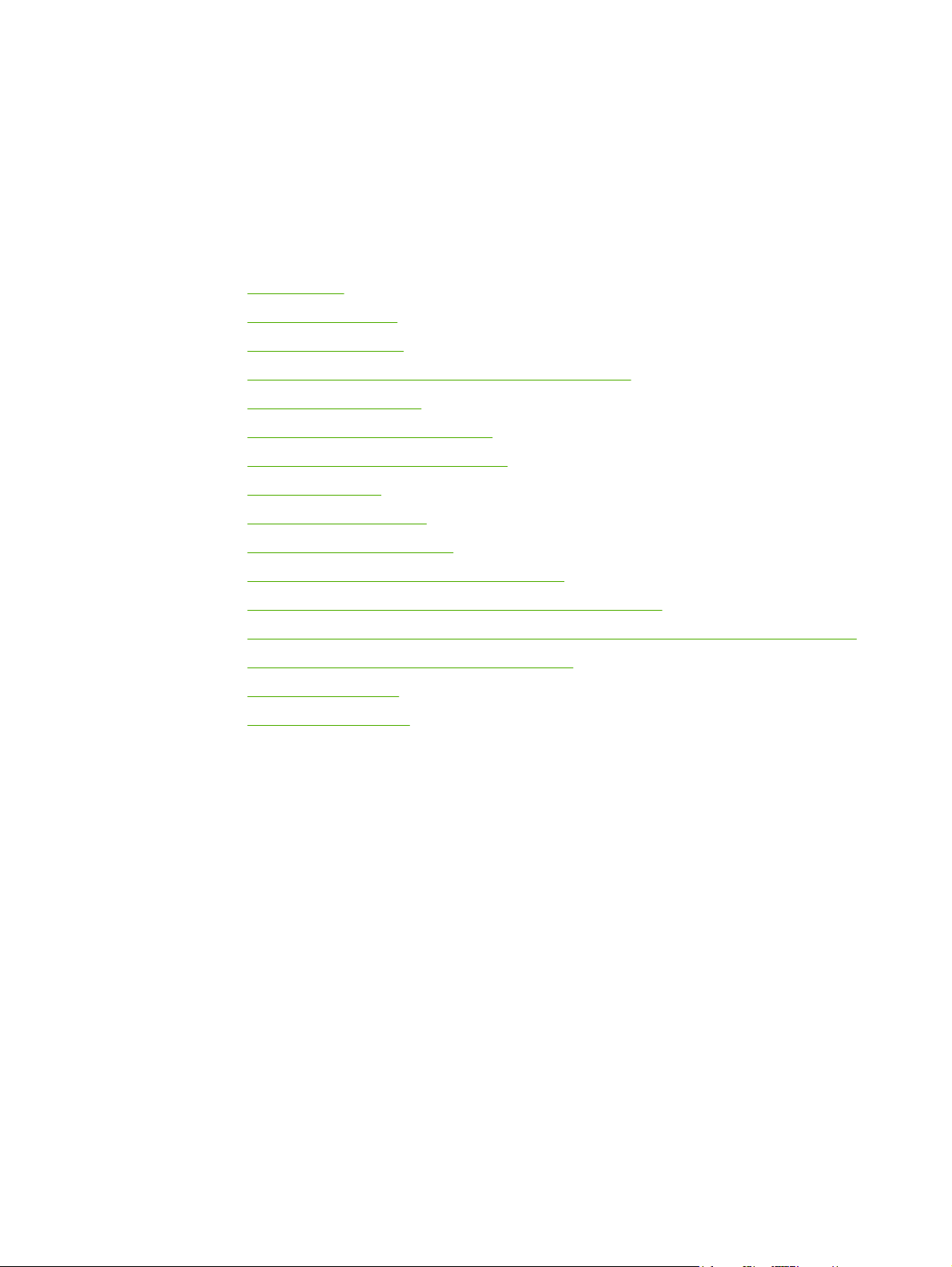
2
Prinditoimingud
Selles peatükis käsitletakse järgmisi teemasid:
●
Käsisöötmine
●
Prinditöö tühistamine
●
Prindikvaliteedi sätted
●
Prindikvaliteedi optimeerimine vastavalt kandja tüübile
●
Kandjate kasutusjuhised
●
Paberi ja muude kandjate valimine
●
Kandjate laadimine söötesalvedesse
●
Ümbriku printimine
●
Mitme ümbriku printimine
●
Kiledele ja siltidele printimine
●
Kirjaplangile või trükitud vormidele printimine
●
Tavatus formaadis kandjatele ja kartongpaberile printimine
●
Paberi mõlemale poolele printimine (käsisöötmisega printimine mõlemale lehepoolele)
●
Mitme lehekülje printimine ühele lehele (N-up)
●
Brošüüride printimine
●
Vesimärkide printimine
ETWW 15
Page 24
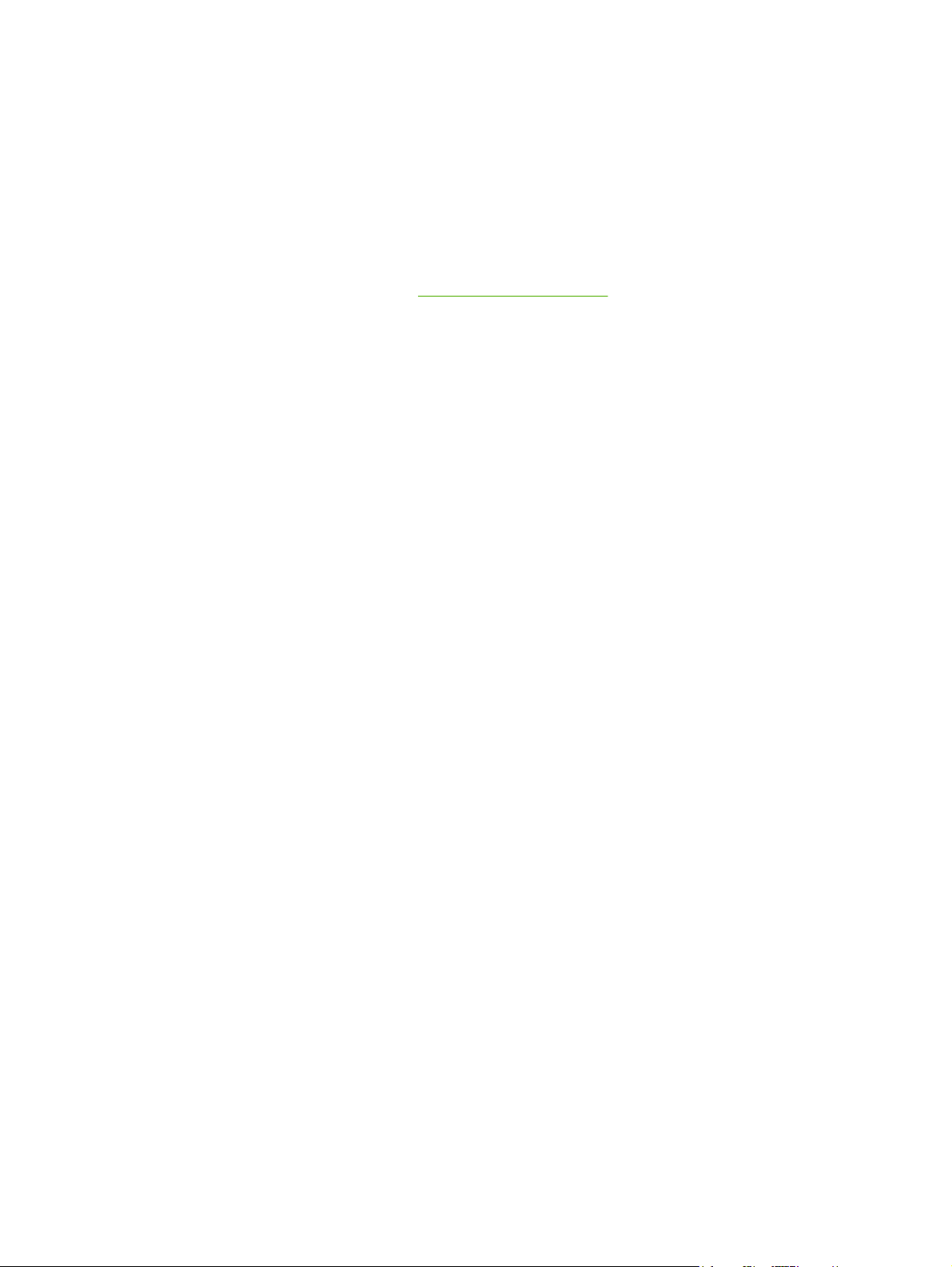
Käsisöötmine
Käsisöötmist võite kasutada, kui prindite erinevatele kandjatele, näiteks esmalt ümbrikule,
siis kirjaplangile, seejärel jälle ümbrikule jne. Asetage ümbrik eelissöötesalve ja kirjaplank
põhisöötesalve.
Käsisöötmisega printimine
1. Avage printeriatribuutide (Windows 2000 ja Windows XP puhul prindieelistuste) aken.
2. Valige vahekaardi Paper/Quality (Paber/kvaliteet) ripploendist Source is (Allikas)
3. Asetage kandjad eelissöötesalve ja klõpsake nuppu Continue (Edasi).
Juhised leiate peatükist
variant Manual Feed (Käsisöötmine).
Printeri atribuudid (draiver).
16 Peatükk 2 Prinditoimingud ETWW
Page 25
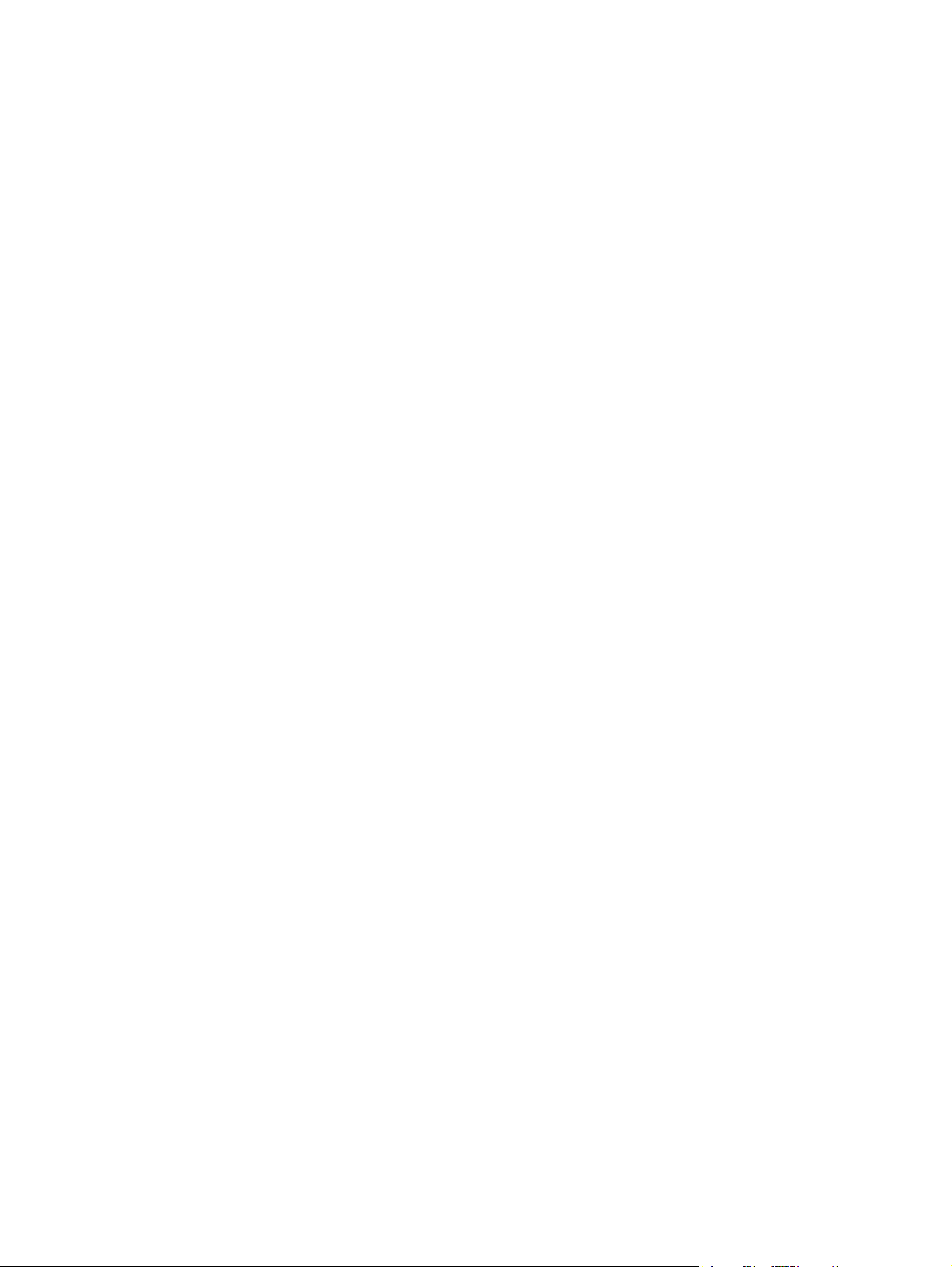
Prinditöö tühistamine
Prinditöö saate tühistada nii tarkvararakendusest kui ka prindijärjekorrast.
Printimise viivitamatuks peatamiseks eemaldage printerist järelejäänud paber. Kui printer
seiskub, kasutage ühte järgmistest võimalustest.
● Tarkvararakendus: tavaliselt ilmub arvuti ekraanile korraks dialoogiboks, mille abil
saate prinditöö tühistada.
● Windowsi prindijärjekord: kui prinditöö on ootel prindijärjekorras (arvuti mälus) või
prindispuuleris, kustutage prinditöö sealtkaudu. Klõpsake menüü Start käsku Settings
(Sätted) ja seejärel linki või ikooni Printers (Printerid) või linki või ikooni Printers and
Faxes (Printerid ja faksid). Klõpsake vajaliku akna avamiseks ikooni HP LaserJet 1018,
valige oma prinditöö ja klõpsake nuppu Delete (Kustuta) või Cancel (Tühista).
Kui juhtpaneeli olekutuled pärast prinditöö tühistamist endiselt vilguvad, jätkab arvuti
prinditöö saatmist printerisse. Kustutage töö prindijärjekorrast või oodake, kuni arvuti
andmete edastamise lõpetab. Printer naaseb olekusse Valmis.
ETWW Prinditöö tühistamine 17
Page 26
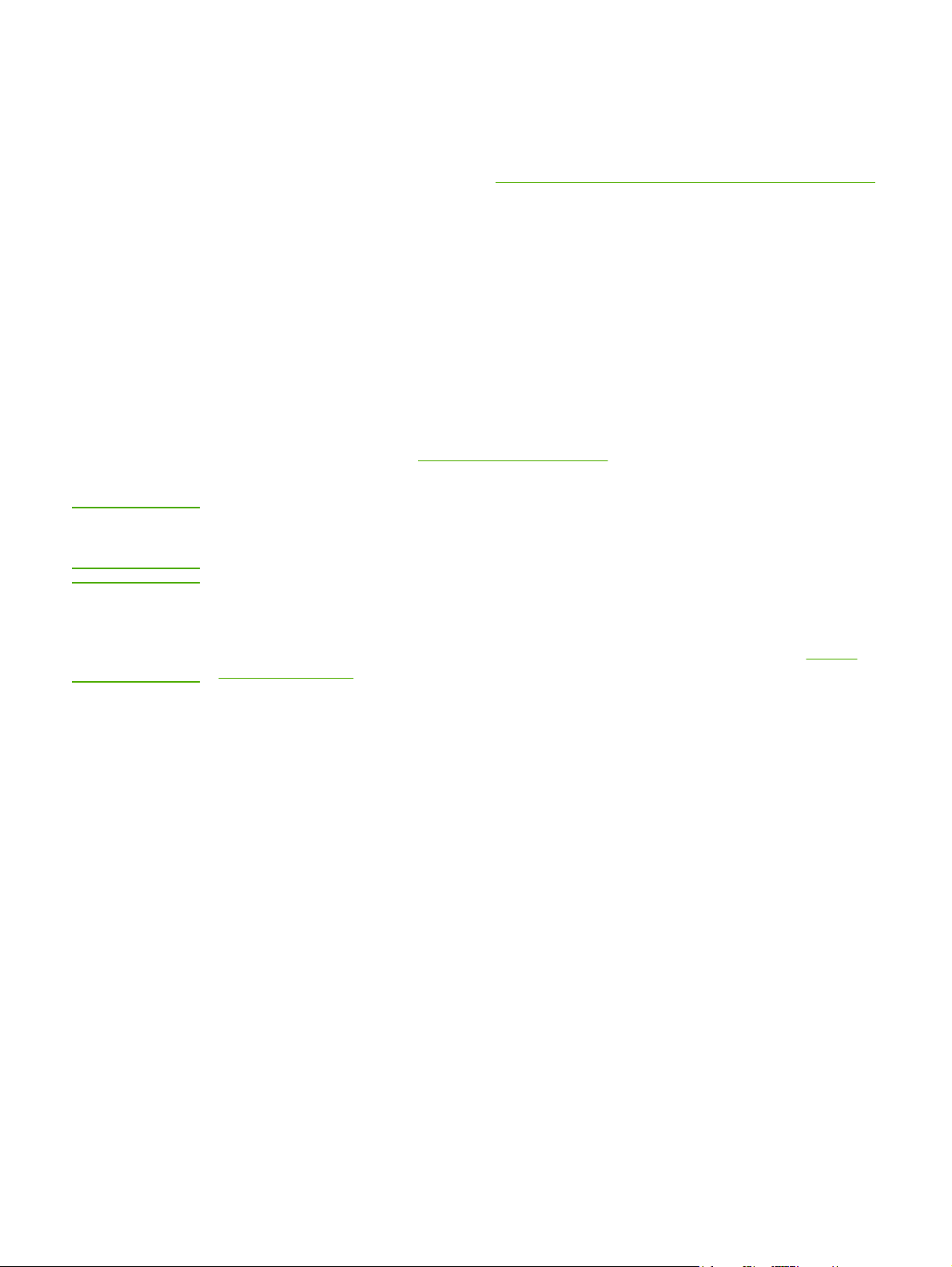
Prindikvaliteedi sätted
Prindikvaliteedi sätted mõjutavad prindi heledust või tumedust lehel ning piltide printimise
laadi. Prindikvaliteedi sätete abil saate ka prindikvaliteeti mõne teatud kandjatüübi jaoks
optimeerida. Lisateavet leiate peatükist
Printeri atribuudisätteid muutes saate printerit prinditavate tööde jaoks paremini kohandada.
Sätted on järgmised:
● FastRes 1200: see säte tagab mõjusa prindikvaliteedi eraldusvõimel 1200 punkti tolli
kohta (600x600x2 punkti tolli kohta tänu HP eraldusvõime täiendamise tehnoloogiale
(REt)
● 600 dpi: see säte tagab prindikvaliteedi 600x600 punkti tolli kohta, kasutades teksti
prindikvaliteedi parandamiseks eraldusvõime täiendamise tehnoloogiat (REt).
● EconoMode (tooneri säästmine): teksti printimiseks kasutatakse vähem tahma. Säte
on kasulik näiteks mustandite printimisel. Selle sätte saate aktiveerida muudest
prindikvaliteedisätetest sõltumatult.
1. Avage printeriatribuutide (Windows 2000 ja Windows XP puhul prindieelistuste) aken.
Juhised leiate peatükist
2. Valige vahekaardil Finishing (Viimistlus) soovitud prindikvaliteedisäte.
Prindikvaliteedi optimeerimine vastavalt kandja tüübile.
Printeri atribuudid (draiver).
Märkus
Märkus
Kõiki printeri funktsioone ei saa kõigi draiverite või opsüsteemide puhul kasutada. Teavet
kasutatava draiveri puhul saadaolevate funktsioonide kohta saate printeriatribuutide
(draiveri) elektroonilisest spikrist.
Kõigi edaspidiste prinditööde prindikvaliteedi sätete muutmiseks avage Windowsi tegumiriba
menüü Start kaudu printeriatribuutide aken. Prindikvaliteedi sätete muutmiseks ainult
kasutatava tarkvararakenduse puhul avage atribuutide aken printimiseks kasutatava
rakenduse menüü Print Setup (Prindihäälestus) kaudu. Lisateavet leiate peatükist
atribuudid (draiver).
Printeri
18 Peatükk 2 Prinditoimingud ETWW
Page 27
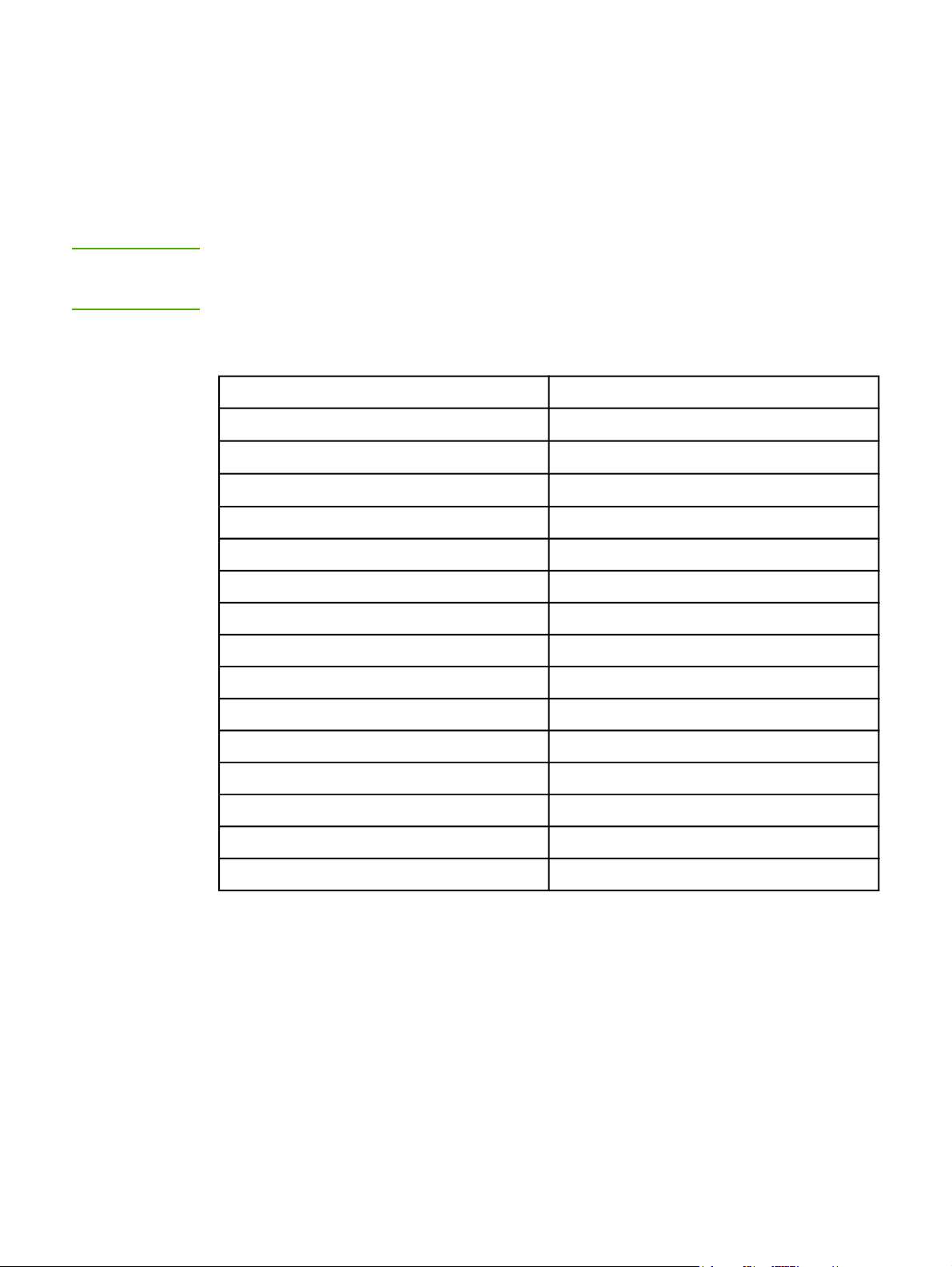
Prindikvaliteedi optimeerimine vastavalt kandja tüübile
Kandja tüübisätetest sõltub teie printeri kuumuti temperatuur. Prindikvaliteedi
optimeerimiseks saate vastavalt kasutatavale kandjale sätteid muuta.
Printer HP LaserJet 1018 pakub mitut prindirežiimi, mille abil saab seade täpsemalt
kohanduda kasutatava kandjaga. Järgnevates tabelites on toodud kokkuvõte draiveri
prindirežiimidest.
Märkus
Režiimide CARDSTOCK (Kartong), ENVELOPE (Ümbrikud), LABEL (Sildid) ja ROUGH
(Kare) kasutamisel seiskub printer pärast iga lehekülje printimist hetkeks ning printimiskiirus
väheneb.
Draiveri puhul kasutatavad printimise vaikerežiimid
Režiim Kandjad
PLAIN (Tavaline)
LIGHT (Kerge)
HEAVY (Raske)
CARDSTOCK (Kartong) Kartong või paksem materjal
TRANSPARENCY (Kiled) 4-mil, 0,1 ühevärvilised grafoprojektorikiled (OHT)
ENVELOPE (Ümbrikud) Standardümbrikud
LABEL (Sildid) Standardsed HP LaserJeti sildid
BOND (Dokumendipaber) Dokumendipaber
ROUGH (Kare) Kare paber
COLOR (Värviline) Tavaline paber
75 kuni 104 g/m
< 75 g/m
90 kuni 105 g/m
2
2
2
LETTERHEAD (Kirjaplangid) Tavaline paber
PREPRINTED (Eeltrükitud) Tavaline paber
PREPUNCHED (Augustatud) Tavaline paber
RECYCLED (Ümbertöötatud) Tavaline paber
VELLUM (Pärgament) Tavaline paber
ETWW Prindikvaliteedi optimeerimine vastavalt kandja tüübile 19
Page 28
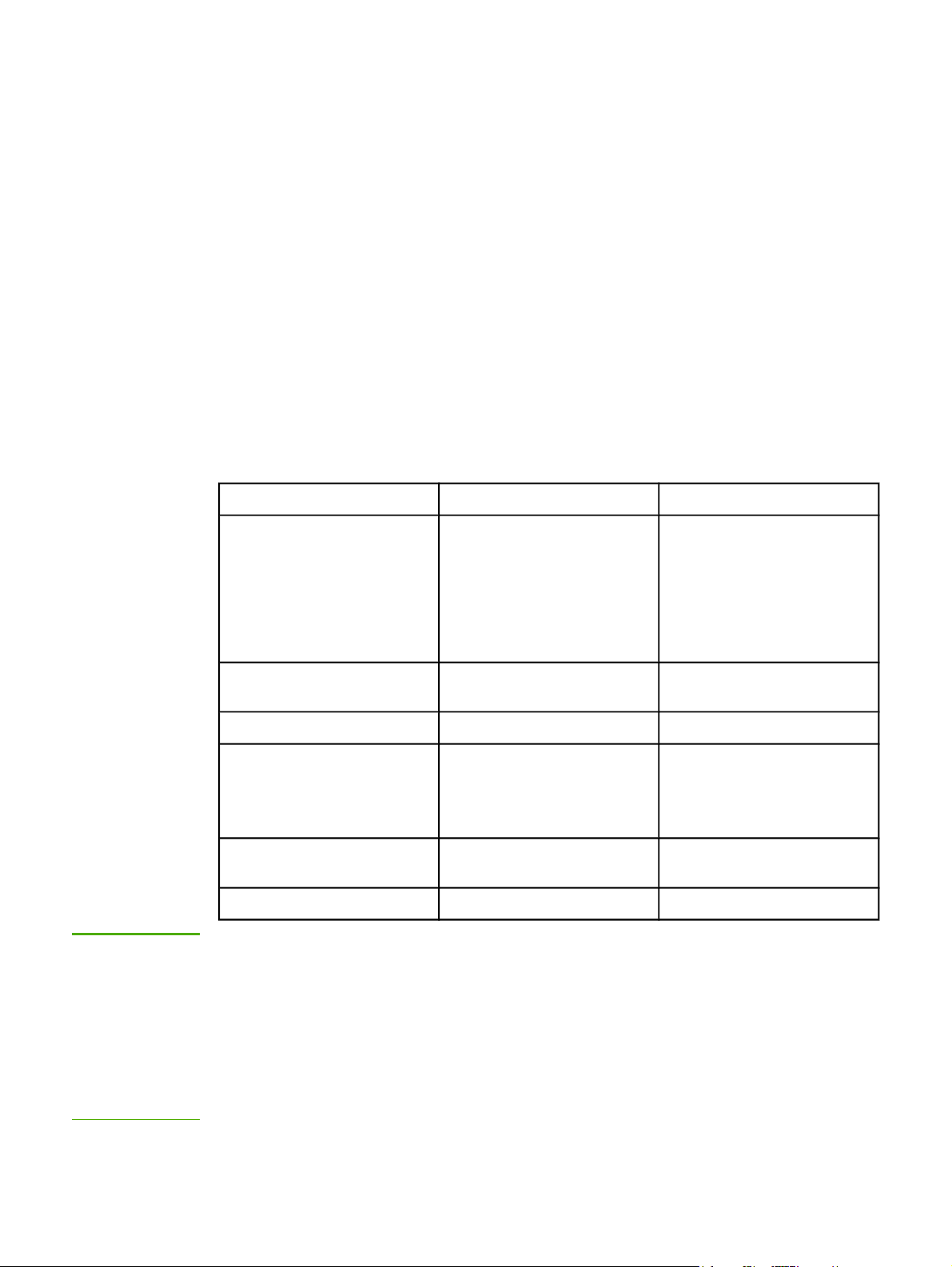
Kandjate kasutusjuhised
Järgnevalt kirjeldatakse printimist kiledele, ümbrikele ja muudele erikandjatele. Samas on
toodud ka juhised ja spetsifikatsioonid, mille järgi saate valida sobivad kandjad
prindikvaliteedi optimeerimiseks ning ummistuste ja printeri kahjustuste vältimiseks.
Paber
Parimate tulemuste saamiseks kasutage tavalist 75 g/m2 paberit. Paber peab olema
kvaliteetne, sellel ei või olla sisselõikeid, murdekohti, rebendeid, lahtisi osi, tolmu, kortse ega
auke ning selle servad peavad olema sirged.
Kui te ei tea, millist paberit kasutate (nt dokumendi- või ümbertöötatud paberit), kontrollige
paberi pakendil olevat silti.
Teatud paberitüübid tekitavad prindikvaliteediga seotud probleeme, ummistusi või printeri
kahjustusi.
Paberi kasutamine
Probleem Paberiga seotud probleem Lahendus
Märkus
Kehv prindikvaliteet, tooner ei
kinnitu
Probleemid paberi söötmisel
Tühjad kohad, ummistused või
rullitõmbumine
Suurenenud hall taustavarjustus Paber võib olla liiga raske Kasutage kergemat paberit.
Tugev rullitõmbumine
Probleemid paberi söötmisel
Ummistused või printeri
kahjustus
Probleemid paberi söötmisel Rebitud servad Kasutage kvaliteetset paberit.
Liiga niiske, kare, sile või
reljeefne paber
Vigane paberipartii
Paberit on valesti hoitud Hoidke paberit niiskuskindlas
Paber on liiga niiske,
paberikiudude suund või kalle
on vale
Väljalõiked või augud Ärge kasutage väljalõigetega
Proovige mõnda muud tüüpi
paberit, mille siledus oleks
Sheffieldi järgi 100–250 ja
niiskussisaldus 4–6%.
Kontrollige printerit ja
veenduge, et valitud oleks
sobivat tüüpi kandja.
pakendis tasasel pinnal.
Kasutage pikikiududega paberit.
Kontrollige printerit ja
veenduge, et valitud oleks
sobivat tüüpi kandja.
ega augustatud paberit.
Printer kasutab tooneri paberile kinnitamiseks kuumust ja survet. Veenduge, et värviliste
paberite või trükitud vormide puhul on kasutatud printeri kuumutustemperatuuriga sobivaid
tinte. Printeri maksimumtemperatuur on 200 °C 0,1 sekundiks.
Ärge kasutage kirjaplanke, mis on trükitud ainult madalat temperatuuri taluva tindiga (nt
mõnda tüüpi termograafias kasutatavad tindid).
Ärge kasutage reljeefse pinnaga kirjaplanke.
Ärge kasutage tindiprinterite või muude madalal temperatuuril töötavate printerite jaoks
mõeldud kilesid. Kasutage vaid spetsiaalselt HP LaserJeti printeritele mõeldud kilesid.
20 Peatükk 2 Prinditoimingud ETWW
Page 29
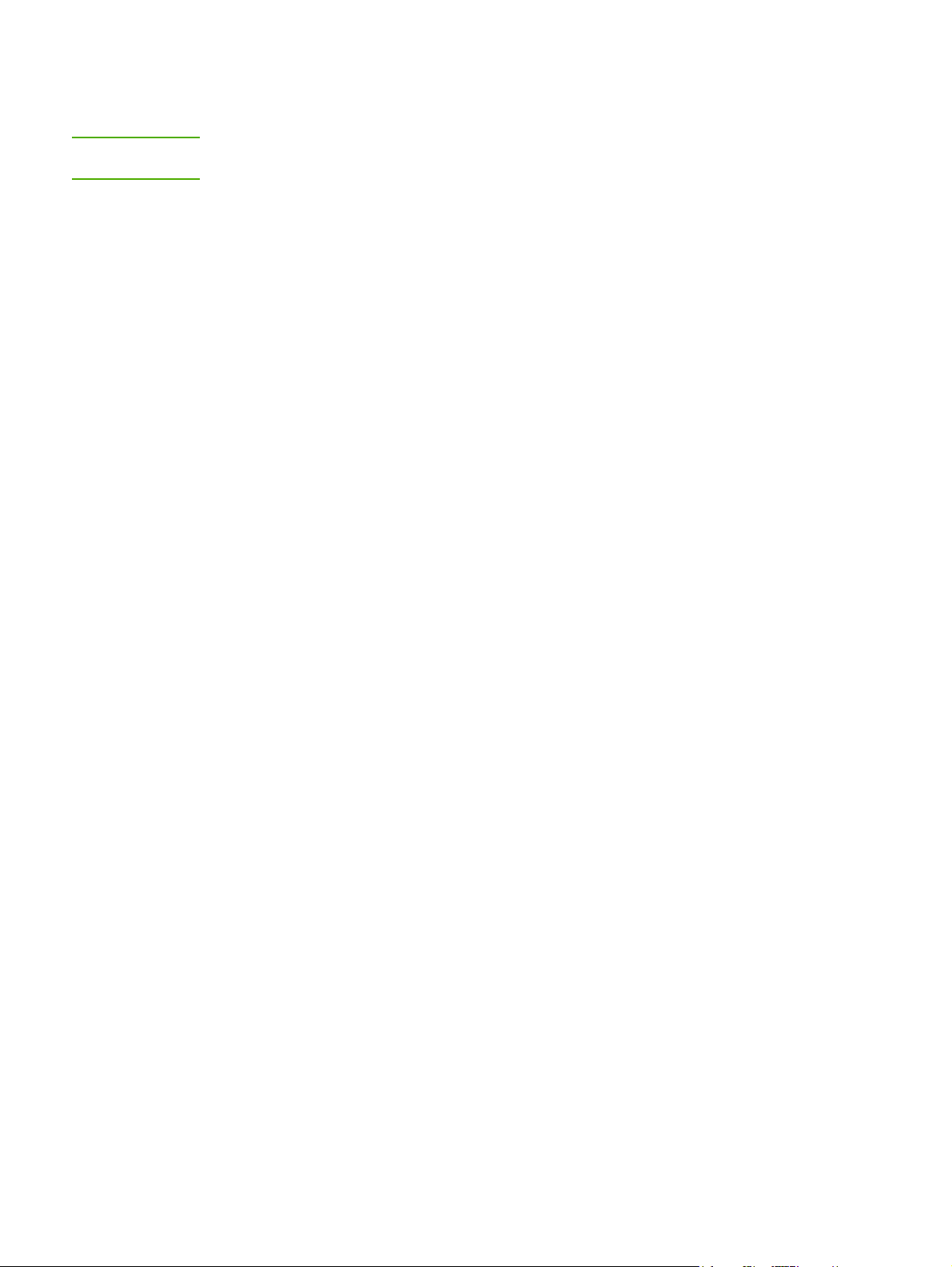
Sildid
HP soovitab siltide printimisel kasutada eelissöötesalve.
HOIATUS
Sildilehe võib printerist läbi lasta vaid ühe korra. Liimi omadused halvenevad ja see võib
printerit kahjustada.
Siltide omadused
Siltide valimisel arvestage järgmiste näitajatega.
● Liimid: liim peaks taluma printeri maksimumtemperatuuri 200 °C.
● Paigutus: kasutage vaid selliseid silte, mille vahelt ei paista siltide alusleht. Kui sildid
pole täiesti kõrvuti, võivad need lehelt lahti tulla ning põhjustada tõsiseid ummistusi.
● Rullitõmbumine: enne printimist tuleb silte hoida sirgelt ning nende rullitõmbumine ei
tohiks üheski suunas ületada 13 mm.
● Seisukord: ärge kasutage kortsus, õhumullidega ega muude aluspaberilt lahtituleku
märkidega silte.
Kiled
Kiled peavad taluma printeri maksimumtemperatuuri 200 °C.
Ümbrikud
HP soovitab ümbrike printimisel kasutada eelissöötesalve.
Ümbrike omadused
Ümbrikud peavad olema nõuetekohaste omadustega. Ümbrike murdejooned võivad suurel
määral erineda ning seda mitte ainult eri toojate, vaid ka samas ümbrikepakis sisalduvate
ümbrike lõikes. Ümbrikele printimise õnnestumine oleneb ümbrike kvaliteedist. Ümbrike
valimisel arvestage järgmiste näitajatega.
●
Kaal: ummistuste vältimiseks ei tohiks ümbrikupaberi kaal ületada 90 g/m
● Omadused: enne printimist tuleb ümbrikke hoida sirgelt, nende rullitõmbumine ei tohiks
üheski suunas ületada 6 mm ning ümbrikutes ei tohi olla õhku. Õhku sisaldavate
ümbrikega võib printimisel probleeme tekkida. Ärge kasutage ümbrikke, mille küljes on
klambreid, ühendusribasid, kileaknaid, auke, mulgustusi, väljalõikeid, sünteetilist
materjali, templeid või reljeefkujutisi. Ärge kasutage ümbrikke, mida ei liimita kinni
niisutamise, vaid kinnipressimise teel.
● Seisukord: veenduge, et ümbrikud poleks kortsus, kokku murtud ega muul moel
kahjustatud. Ümbrike liimiriba peab olema täielikult kaetud.
● Mõõdud: ümbrike formaadid on vahemikus 90x160 mm kuni 178x254 mm.
2
.
Kahepoolse kinnisega ümbrikud
Kahepoolse kinnisega ümbrikul on diagonaalkinniste asemel mõlemas servas vertikaalne
kinnis. Selline ümbrik võib kergemini kortsuda. Kontrollige, kas kinnis ulatub ümbriku
nurgani, nagu kujutatud alloleval joonisel.
ETWW Kandjate kasutusjuhised 21
Page 30
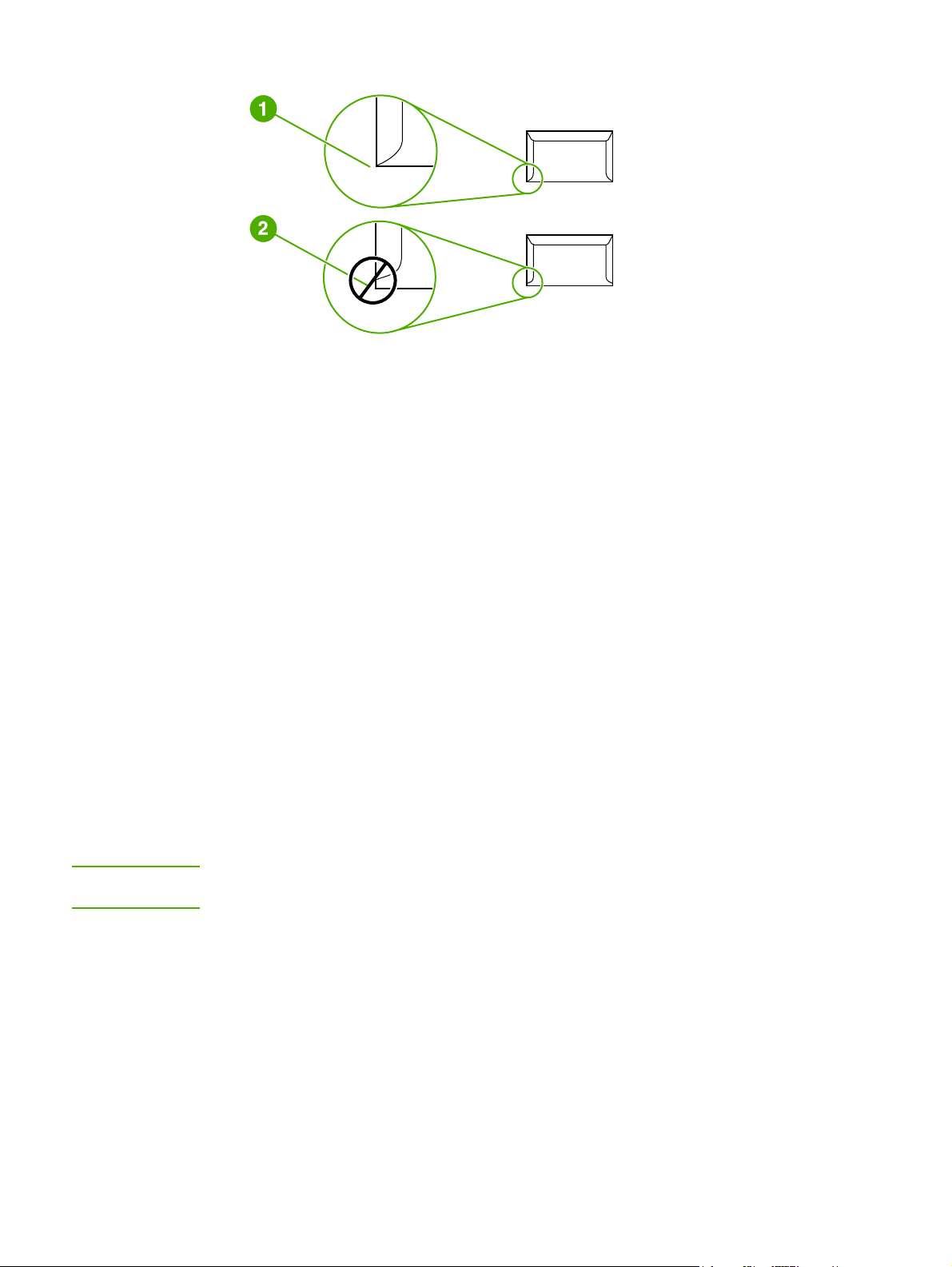
1 sobiva ümbriku omadused
2 sobimatu ümbriku omadused
Kleepribaga või klapiga ümbrikud
Eemaldatava kleepriba või mitme klapiga ümbrike liim peab taluma printeri kuumust ja
survet. Printeri maksimumtemperatuur on 200 °C. Täiendavad klapid ja katteribad võivad
kortsuda, kokku murduda või põhjustada ummistusi.
Ümbrike talletamine
Ümbrike nõuetekohane talletamine aitab tagada hea prindikvaliteedi. Ümbrikke tuleb hoida
sirgelt. Kui ümbrikusse jääb õhku, võib õhumullidega ümbrik printimise käigus kortsuda.
Kartong ja raskemad materjalid
Söötesalvede kaudu saate printida väga erinevat tüüpi kartongpaberile (sh kartoteegi- ja
postkaartidele). Teatud tüüpi kartongpaberite kasutamine tagab parema prindikvaliteedi kui
teiste, kuna nende omadused sobivad paremini laserprinterite söötemehhanismidega.
2
Parima printerijõudluse tagamiseks ärge kasutage üle 157 g/m
raske paberi puhul võib esineda probleeme söötmisel ja valmis trükiste virnastamisel.
Samuti võib see põhjustada ummistusi, tooneri kinnitumisprobleeme, prindikvaliteedi
halvenemist ja ülemäärast mehaanilist kulumist.
raskusega paberit. Liiga
Märkus
Raskemale paberile printimine õnnestub paremini, kui te ei pane söötesalve päris täis ja
kasutate paberit, mille siledus on Sheffieldi järgi 100–180.
Kartongpaberi omadused
●
Siledus: 135–157 g/m
60–135 g/m
2
kartongpaberi siledus aga Sheffieldi järgi 100–250.
● Omadused: kartongpaber peab olema sirge ning rullitõmbumine ei tohiks ületada 5 mm.
22 Peatükk 2 Prinditoimingud ETWW
2
kartongpaberi siledus peaks olema Sheffieldi järgi 100–180;
Page 31

● Seisukord: veenduge, et paber poleks kortsus, kokku murtud ega muul moel kahjustatud.
● Mõõdud: kasutage ainult järgmiste formaatidega kartongpaberit:
● minimaalne: 76x127 mm
● maksimaalne: 216x356 mm
Kartongpaberi kasutusjuhised
Seadke veerised kartongpaberi servadest vähemalt 2 mm kaugusele.
Kirjaplangid ja trükitud vormid
Kirjaplank on kvaliteetpaber, mis on tihti varustatud vesimärgiga, võib sisaldada
puuvillakiudu ning on saadaval väga laias värvi- ja viimistlusvalikus koos sobivate
ümbrikega. Trükitud vorme valmistatakse väga erinevatest paberitüüpidest, alustades
ümbertöötatud paberist ja lõpetades kvaliteetpaberiga.
Paljud tootjad valmistavad just laserprinterite jaoks kohandatud omadustega paberit, mida
reklaamitakse kui laserprinteritega ühilduvaid prindikandjaid.
Märkus
Laserprinteriga printimisel on teatud erinevused lehekülgede lõikes tavalised. Need
erinevused pole tavapaberile printides silmaga nähtavad. Erinevused võivad aga välja paista
trükitud vormidele printides, kuna sellisele paberile on juba prinditud read ja lahtrid.
Probleemide vältimiseks trükitud vormide, reljeefse paberi ja kirjaplankide kasutamisel
toimige järgmiselt.
● Vältige ainult madalat temperatuuri taluvate tintide (nt mõnda tüüpi termograafias
kasutatavad tindid) kasutamist.
● Kasutage trükitud vorme ja kirjaplanke, mis on prinditud ofsettrüki või trükiplaatide abil.
● Kasutage vorme, mis on trükitud kuumuskindlate trükivärvidega, mis kuumutamisel
temperatuurini 200 °C 0,1 sekundi jooksul ei sula, aurustu ega erita gaase. Tavaliselt
vastavad neile tingimustele oksüdatsiooni toimel kuivavad ja õlivärvid.
● Trükitud vormi puhul vältige paberi niiskussisalduse muutmist ning ärge kasutage
materjale, mis võiksid muuta paberi elektrilisi või käsitsemisomadusi. Hoidke vorme
niiskussisalduse muutumise vältimiseks niiskuskindlas pakendis.
● Ärge printige viimistletud või kaetud vormidele.
● Ärge kasutage tugevalt reljeefse pinnaga paberit.
● Ärge kasutage tugeva tekstuuriga paberit.
● Ärge kasutage eralduspulbreid ja muid aineid, mis takistavad trükitud vormide
kokkukleepumist.
ETWW Kandjate kasutusjuhised 23
Page 32

Paberi ja muude kandjate valimine
HP LaserJeti printerid tagavad väga hea prindikvaliteediga dokumendid. Printida võib väga
erinevatele kandjatele, nagu paber (k.a kuni 100% ümbertöötatud kiusisaldusega paber),
ümbrikud, sildid, kiled ja tavatus formaadis prindikandjad. Toetatavad kandjaformaadid on
järgmised:
● minimaalne: 76x127 mm
● maksimaalne: 216x356 mm
Printeri jõudlust ja prindikvaliteeti mõjutavad paljud tegurid, näiteks prindikandja kaal,
karedus ja niiskussisaldus. Parima prindikvaliteedi tagamiseks kasutage vaid kvaliteetseid
laserprinteritele mõeldud prindikandjaid. Üksikasjaliku teabe paberile ja kandjatele
esitatavate nõuete kohta leiate peatükist
Prindikandjate erinõuded.
Märkus
Enne suurte koguste ostmist katsetage printimist alati paberinäidiste peal. Teie paberitarnija
peaks olema teadlik juhendis HP LaserJet Printer Family Print Media Guide (HP LaserJeti
printerite prindikandjate juhend, HP osanumber 5851-1468) toodud nõuetest. Lisateavet
leiate peatükist
Prindikandjate erinõuded.
HP kandjad
HP soovitab kasutada järgmisi HP prindikandjaid:
● HP mitmeotstarbeline paber
● HP kontoripaber
● kombainseadme HP All-in-One paber
● HP LaserJeti paber
● HP Premium Choice LaserJeti kvaliteetpaber
Mittesoovitatavad kandjad
Printeris HP LaserJet 1018 võib kasutada väga erinevat tüüpi prindikandjaid. Kui kasutate
nõuetele mittevastavaid kandjaid, halveneb prindikvaliteet ja suureneb paberiummistuste oht.
● Ärge kasutage liiga karedat paberit.
● Ärge kasutage väljalõigete või aukudega paberit (v.a standardne kolme servaauguga
paber).
● Ärge kasutage mitmeosalisi kokkuvolditud vorme.
● Ärge kasutage vesimärkidega paberit, kui prinditav kujutis katab ühtlaselt kogu paberi.
Prindikandjad, mis võivad printerit kahjustada
Teatud juhtudel võib prindikandja printerit kahjustada. Võimalike kahjustuste vältimiseks
tuleks hoiduda järgmiste kandjate kasutamisest.
● Ärge kasutage kandjaid, mille küljes on klambreid.
● Ärge kasutage tindiprinterite või muude madalal temperatuuril töötavate printerite jaoks
mõeldud kilesid. Kasutage vaid spetsiaalselt HP LaserJeti printeritele mõeldud kilesid.
24 Peatükk 2 Prinditoimingud ETWW
Page 33

● Ärge kasutage tindiprinterite jaoks mõeldud fotopaberit.
● Ärge kasutage reljeefset või kaetud paberit ega paberit, mis pole ette nähtud
kasutamiseks printeri kuumuti temperatuuril. Valige kandjad, mis taluvad temperatuuri
200 °C 0,1 sekundit. HP pakub laia valikut printerile HP LaserJet 1018 sobivaid
prindikandjaid.
● Ärge kasutage vaid madalat temperatuuri taluvate trükivärvide või termograafia abil
prinditud kirjaplanke. Trükitud vormid ja kirjaplangid peavad olema prinditud tindiga, mis
talub temperatuuri 200 °C 0,1 sekundi jooksul.
● Ärge kasutage kandjaid, mis kuumutamisel temperatuurini 200 °C 0,1 sekundi jooksul
eritavad ohtlikke gaase, sulavad, venivad või muudavad värvi.
HP LaserJeti prinditarvikute tellimiseks külastage USA-s veebisaiti http://www.hp.com/go/
ljsupplies/, muudes riikides/regioonides aga veebisaiti http://www.hp.com/ghp/buyonline.html/.
ETWW Paberi ja muude kandjate valimine 25
Page 34

Kandjate laadimine söötesalvedesse
Järgnevalt kirjeldatakse kandjate laadimist erinevatesse söötesalvedesse.
HOIATUS
Märkus
Kui püüate printida kortsus, volditud või muul moel kahjustatud kandjale, võib tekkida
ummistus. Lisateavet leiate peatükist
Prindikandjate erinõuded.
Eelissöötesalv
Eelissöötesalve mahub üks kuni 163 g/m2 raskune paberileht, ümbrik, kile või kartong.
Asetage kandja salve ülemine serv eespool ja prinditav külg pealpool. Ummistuste ja kandja
nihkumise vältimiseks reguleerige enne kandjate laadimist külgmisi kandjajuhikuid.
150 lehe põhisöötesalv
Söötesalve mahub kuni 150 lehte 75 g/m2 raskust paberit, raskemat paberit aga vähem
(paberipaki kõrgus kuni 25 mm). Asetage kandja salve ülemine serv eespool ja prinditav külg
pealpool. Ummistuste ja kandja nihkumise vältimiseks reguleerige alati nii külgmisi kui ka
esimesi kandjajuhikuid.
Uute kandjate lisamisel eemaldage kindlasti kõik kandjad söötesalvest ja koputage uute
kandjate pakk ühtlaseks. See aitab vältida mitme lehe korraga söötmist ning sellest tingitud
ummistusi.
26 Peatükk 2 Prinditoimingud ETWW
Page 35

Ümbriku printimine
Kasutage vaid laserprinterite jaoks mõeldud ümbrikke. Lisateavet leiate peatükist
Prindikandjate erinõuded.
Märkus
Märkus
Ühe ümbriku printimiseks kasutage eelissöötesalve. Mitme ümbriku printimiseks kasutage
põhisöötesalve.
1. Enne ümbrike salve asetamist libistage kandjajuhikud väljapoole, jättes nende vahele
ümbrikest pisut laiema vahe.
Kui ümbriku klapp on lühemas servas, söötke see serv printerisse esimesena.
2. Asetage ümbrik salve prinditav külg pealpool ja ülemine serv vasaku kandjajuhiku vastas.
3. Reguleerige kandjajuhikuid vastavalt ümbriku laiusele.
ETWW Ümbriku printimine 27
Page 36

4. Avage printeriatribuutide (Windows 2000 ja Windows XP puhul prindieelistuste) aken.
Juhised leiate peatükist
Printeri atribuudid (draiver).
5. Valige vahekaardil Paper/Quality (Paber/kvaliteet) kandja tüüp Envelope (Ümbrik).
Märkus
Kõiki printeri funktsioone ei saa kõigi draiverite või opsüsteemide puhul kasutada. Teavet
kasutatava draiveri puhul saadaolevate funktsioonide kohta saate printeriatribuutide
elektroonilisest spikrist.
6. Printige ümbrik.
Käsisöötmise abil printimise kohta lugege peatükist
Käsisöötmine.
28 Peatükk 2 Prinditoimingud ETWW
Page 37

Mitme ümbriku printimine
Kasutage vaid laserprinterite jaoks mõeldud ümbrikke. Lisateavet leiate peatükist
Prindikandjate erinõuded.
Märkus
Ühe ümbriku printimiseks kasutage eelissöötesalve. Mitme ümbriku printimiseks kasutage
põhisöötesalve.
1. Enne ümbrike salve asetamist libistage kandjajuhikud väljapoole, jättes nende vahele
ümbrikest pisut laiema vahe.
2. Asetage ümbrikud salve prinditav külg pealpool ja ülemine serv vasaku kandjajuhiku
vastas. Ärge asetage salve rohkem kui 15 ümbrikku.
Märkus
ETWW Mitme ümbriku printimine 29
Kui ümbrike klapp on lühemas servas, söötke see serv printerisse esimesena.
3. Reguleerige kandjajuhikuid vastavalt ümbrike pikkusele ja laiusele.
Page 38

4. Avage printeriatribuutide (Windows 2000 ja Windows XP puhul prindieelistuste) aken.
Juhised leiate peatükist
Printeri atribuudid (draiver).
Märkus
Kõiki printeri funktsioone ei saa kõigi draiverite või opsüsteemide puhul kasutada. Teavet
kasutatava draiveri puhul saadaolevate funktsioonide kohta saate printeriatribuutide
elektroonilisest spikrist.
5. Valige vahekaardil Paper/Quality (Paber/kvaliteet) kandja tüüp Envelope (Ümbrik).
6. Printige ümbrikud.
30 Peatükk 2 Prinditoimingud ETWW
Page 39

Kiledele ja siltidele printimine
Kasutage ainult laserprinteritele mõeldud kilesid ja silte (nt HP kilesid ja HP LaserJeti silte).
Lisateavet leiate peatükist
Prindikandjate erinõuded.
HOIATUS
HOIATUS
Valige kindlasti printeri sätetest õige kandjatüüp (juhised leiate altpoolt). Printer reguleerib
kuumuti temperatuuri vastavalt valitud kandjatüübile. Erikandjatele (nt kiledele või siltidele)
printimisel aitab reguleerimine vältida kandjate kahjustamist, kui need printerit läbivad.
Kontrollige kandjad üle ning veenduge, et need poleks kortsus ega kaardus, et servad
oleksid terved ning ükski silt ei puuduks.
1. Asetage üksik leht eelissöötesalve või mitu lehte põhisöötesalve. Veenduge, et kandja
ülemine serv oleks eespool ja prinditav (kare) külg pealpool.
2. Reguleerige kandjajuhikuid.
3. Avage printeriatribuutide (Windows 2000 ja Windows XP puhul prindieelistuste) aken.
Juhised leiate peatükist
4. Valige vahekaardil Paper/Quality (Paber/kvaliteet) sobivat tüüpi kandja.
5. Printige dokument.
Printeri atribuudid (draiver).
ETWW Kiledele ja siltidele printimine 31
Page 40

Kirjaplangile või trükitud vormidele printimine
Printeriga HP LaserJet 1018 saab printida kirjaplankidele ja trükitud vormidele, mis taluvad
temperatuure kuni 200 °C.
1. Asetage paber salve ülemine serv eespool ja prinditav külg pealpool. Reguleerige
kandjajuhikuid vastavalt paberi laiusele.
2. Avage printeriatribuutide (Windows 2000 ja Windows XP puhul prindieelistuste) aken.
Juhised leiate peatükist
3. Valige vahekaardil Paper/Quality (Paber/kvaliteet) sobivat tüüpi kandja.
4. Printige dokument.
Printeri atribuudid (draiver).
Märkus
Käsisöötmise abil printimise kohta lugege peatükist
Üheleheküljelise tiitellehe printimiseks kirjaplangile, kui sellele järgneb mitmeleheküljeline
dokument, asetage esmalt tavapaber põhisöötesalve ja seejärel kirjaplank, esikülg pealpool
eelissöötesalve.
Käsisöötmine.
32 Peatükk 2 Prinditoimingud ETWW
Page 41

Tavatus formaadis kandjatele ja kartongpaberile printimine
Printeriga HP LaserJet 1018 saab printida tavatus formaadis kandjatele või kartongpaberile,
mille mõõdud jäävad vahemikku 76x127 mm ja 216x356 mm.
Mitme lehe printimiseks kasutage põhisöötesalve. Sobivaid kandjaformaate kirjeldatakse
peatükis
Põhisöötesalv.
HOIATUS
Märkus
Enne kandjate laadimist veenduge, et need poleks omavahel kokku kleepunud.
1. Asetage kandjad salve, kitsam serv eespool ja prinditav külg pealpool. Reguleerige
kandjajuhikud kandja formaadile vastavaks.
2. Avage printeriatribuutide (Windows 2000 ja Windows XP puhul prindieelistuste) aken.
Juhised leiate peatükist
3. Valige vahekaardil Paper/Quality (Paber/kvaliteet) tavatu formaadi variant. Määrake
tavatus formaadis kandjate dimensioonid.
Kõiki printeri funktsioone ei saa kõigi draiverite või opsüsteemide puhul kasutada. Teavet
kasutatava draiveri puhul saadaolevate funktsioonide kohta saate printeriatribuutide
elektroonilisest spikrist.
4. Printige dokument.
Käsisöötmise abil printimise kohta lugege peatükist
Printeri atribuudid (draiver).
Käsisöötmine.
ETWW Tavatus formaadis kandjatele ja kartongpaberile printimine 33
Page 42

Paberi mõlemale poolele printimine (käsisöötmisega printimine mõlemale lehepoolele)
Printimiseks paberi mõlemale poolele (mõlemale lehepoolele printimise käsitsi juhtimine)
tuleb paber printerist kaks korda läbi juhtida.
Märkus
Märkus
Käsitsisöötmisega kahepoolsel printimisel võib printer seest määrduda, mistõttu halveneb
prindikvaliteet. Printeri määrdumisel lugege juhiseid peatükist
1. Avage printeriatribuutide (Windows 2000 ja Windows XP puhul prindieelistuste) aken.
Juhised leiate peatükist
2. Valige vahekaardil Finishing (Viimistlus) variant Print On Both Sides (Manually)
(Prindi mõlemale poolele; käsitsi). Valige sobiv köitmisviis ja klõpsake nuppu OK.
3. Printige dokument.
Kõiki printeri funktsioone ei saa kõigi draiverite või opsüsteemide puhul kasutada. Teavet
kasutatava draiveri puhul saadaolevate funktsioonide kohta saate printeriatribuutide
elektroonilisest spikrist.
Printeri atribuudid (draiver).
Printeri puhastamine.
34 Peatükk 2 Prinditoimingud ETWW
Page 43

4. Pärast esimese poole printimist korjake prinditud lehed kokku, pöörake prinditud pool
allapoole ja koputage pakk ühtlaseks.
5. Asetage paber tagasi söötesalve. Esimesena prinditud pool peaks jääma allapoole,
alumine serv söötesalve poole.
6. Teise poole printimiseks klõpsake nuppu Continue (Edasi).
ETWW Paberi mõlemale poolele printimine (käsisöötmisega printimine mõlemale lehepoolele) 35
Page 44

Mitme lehekülje printimine ühele lehele (N-up)
Saate soovitud arvu lehekülgi ühele lehele printida. Kui otsustate printida lehele rohkem kui
ühe lehekülje, prinditakse leheküljed väiksemalt ja korraldatakse lehel samas järjekorras,
nagu need muidu prinditaks.
1. Avage kasutatava tarkvararakenduse kaudu printeriatribuutide (Windows 2000 ja
Windows XP puhul prindieelistuste) aken. Juhised leiate peatükist
(draiver).
2. Valige vahekaardil Finishing (Viimistlus) ühele lehele prinditavate lehekülgede arv.
Printeri atribuudid
Märkus
Kõiki printeri funktsioone ei saa kõigi draiverite või opsüsteemide puhul kasutada. Teavet
kasutatava draiveri puhul saadaolevate funktsioonide kohta saate printeriatribuutide
elektroonilisest spikrist.
3. Fakultatiivsed juhised. Leheküljeääriste kaasamiseks märkige vastav ruut. Ühele lehele
prinditavate lehekülgede järjekorra määramiseks valige soovitud järjestus vastavas
ripploendis.
4. Printige dokument.
36 Peatükk 2 Prinditoimingud ETWW
Page 45

Brošüüride printimine
Brošüüre saab printida Letter- ja A4-formaadis paberile.
1. Asetage paber põhisöötesalve.
2. Avage printeriatribuutide (Windows 2000 ja Windows XP puhul prindieelistuste) aken.
Juhised leiate peatükist
3. Valige vahekaardil Finishing (Viimistlus) variant Print On Both Sides (Manually)
(Prindi mõlemale poolele; käsitsi). Valige sobiv köitmisviis ja klõpsake nuppu OK.
Printige dokument.
Printeri atribuudid (draiver).
Märkus
Kõiki printeri funktsioone ei saa kõigi draiverite või opsüsteemide puhul kasutada. Teavet
kasutatava draiveri puhul saadaolevate funktsioonide kohta saate printeriatribuutide
elektroonilisest spikrist.
4. Pärast esimese poole printimist korjake prinditud lehed kokku, pöörake prinditud pool
allapoole ja koputage paberipakk ühtlaseks.
ETWW Brošüüride printimine 37
Page 46

5. Asetage paber tagasi söötesalve. Esimesena prinditud pool peaks jääma allapoole,
alumine serv söötesalve poole.
6. Printige teine lehepool.
7. Voltige ja klammerdage lehed.
38 Peatükk 2 Prinditoimingud ETWW
Page 47

Vesimärkide printimine
Vesimärgi variandi valimisel saate teksti printida olemasoleva teksti "alla" (taustale). Näiteks
võite printida suurte hallide tähtedega kirja Mustand või Konfidentsiaalne diagonaalselt üle
dokumendi esilehe või kõigi lehtede.
1. Avage kasutatava tarkvararakenduse kaudu printeriatribuutide (Windows 2000 ja
Windows XP puhul prindieelistuste) aken. Juhised leiate peatükist
(draiver).
2. Valige vahekaardil Effects (Efektid) soovitud vesimärk.
Printeri atribuudid
Märkus
Kõiki printeri funktsioone ei saa kõigi draiverite või opsüsteemide puhul kasutada. Teavet
kasutatava draiveri puhul saadaolevate funktsioonide kohta saate printeriatribuutide
elektroonilisest spikrist.
3. Printige dokument.
ETWW Vesimärkide printimine 39
Page 48

40 Peatükk 2 Prinditoimingud ETWW
Page 49

3
Hooldus
Selles peatükis käsitletakse järgmisi teemasid:
●
Printeri puhastamine
●
Paberivõturulli vahetamine
●
Paberivõturulli puhastamine
●
Printeri eralduspadja vahetamine
●
Tooneri ühtlane jaotamine
●
Prindikasseti vahetamine
ETWW 41
Page 50

Printeri puhastamine
Puhastage printeri välispinda vajadusel puhta niiske riidelapiga.
HOIATUS
Ärge puhastage printerit ega selle lähedal olevaid esemeid ammoniaagipõhiste
puhastusvahenditega.
Printimise käigus võib printerisse koguneda paberi-, tooneri- ja tolmuosakesi. Aja jooksul
võib see põhjustada prindikvaliteedi halvenemist, näiteks tooneritäppe või määrdumist.
Selliste probleemide kõrvaldamiseks või vältimiseks võite puhastada prindikasseti ala ja
kandjateed.
Prindikasseti ala puhastamine
Prindikasseti ala pole tarvis sageli puhastada. Selle puhastamine võib aga parandada
prindikvaliteeti.
1. Lülitage printer välja ja eemaldage vooluvõrgust. Oodake, kuni printer on jahtunud.
HOIATUS
Kahjustuste vältimiseks ärge asetage prindikassetti valguse kätte. Vajadusel katke
prindikassett kinni. Ärge puudutage printeri sees asuvat musta ülekanderulli. Sellega võite
printerit kahjustada.
2. Avage prindikassetihoidiku luuk ja eemaldage kassett.
42 Peatükk 3 Hooldus ETWW
Page 51

3. Puhastage kandjatee piirkond ja prindikasseti ava kuiva ebemevaba lapiga.
4. Asetage prindikassett tagasi ja sulgege luuk.
5. Ühendage printer vooluvõrku ja lülitage sisse.
Printeri kandjatee puhastamine
Kui väljaprintidel esineb tooneritäppe või määrdumist, saate kuumutisõlme ja rullidele
kogunenud liigsed paberi- ja tooneriosakesed eemaldada HP LaserJeti puhastusutiliidi abil.
Kandjateede puhastamine võib pikendada printeri tööiga.
ETWW Printeri puhastamine 43
Page 52

Märkus
Parimate tulemuste saamiseks kasutage kilelehte. Kui teil pole ühtki kilet käepärast, võite
kasutada sileda pinnaga koopiapaberit (70 kuni 90 g/m
2
).
1. Veenduge, et printer oleks ooterežiimis ja tuli Valmis põleks.
2. Asetage paber söötesalve.
3. Printige puhastusleht. Avage printeriatribuutide (Windows 2000 ja Windows XP puhul
prindieelistuste) aken. Juhised leiate peatükist
Printeri atribuudid (draiver).
Märkus
Puhastustoiminguks kulub ligikaudu 3 minutit ja selle ajal seiskub puhastusleht aeg-ajalt.
Ärge lülitage printerit välja enne, kui puhastamine on lõpule viidud. Printeri põhjalikumaks
puhastamiseks võite toimingut korrata.
44 Peatükk 3 Hooldus ETWW
Page 53

Paberivõturulli vahetamine
Printer kulub ka tavalisel ja kandjatele esitatud nõudeid arvestaval kasutamisel. Kehvemate
omadustega kandjate kasutamisel võib paberivõturull vajada sagedasemat vahetust.
Kui printer ei saa regulaarselt paberit kätte (paber ei tule printerist läbi), tuleb paberivõturull
välja vahetada või seda puhastada. Uue paberivõturulli tellimise kohta leiate teavet peatükist
Tarvikute tellimine.
HOIATUS
HOIATUS
Vale tegutsemine võib printerit kahjustada.
1. Lülitage printer välja ja eemaldage printeri toitekaabel. Oodake, kuni printer on jahtunud.
Prindikasseti kahjustuste vältimiseks ärge asetage seda otsese valguse kätte. Katke
prindikassett paberilehega.
2. Avage prindikassetihoidiku luuk ja eemaldage kassett.
ETWW Paberivõturulli vahetamine 45
Page 54

3. Leidke paberivõturull.
4. Vabastage paberivõturulli kummaski otsas asuvad väikesed valged riivid ja keerake rulli
suunaga ettepoole.
5. Tõmmake paberivõturull ettevaatlikult ülespoole ja printerist välja.
6. Asetage uus paberivõturull pessa. Tänu mõlemal küljel asuvatele ümmargustele ja
nelinurksetele kinnitusavadele ei saa te rulli valesti paigaldada.
7. Pöörake uut paberivõturulli suunaga endast eemale, kuni selle mõlemad otsad paigale
lukustuvad.
46 Peatükk 3 Hooldus ETWW
Page 55

8. Asetage prindikassett oma kohale tagasi ja sulgege kassetihoidiku luuk.
9. Ühendage printer vooluvõrku ja lülitage sisse.
ETWW Paberivõturulli vahetamine 47
Page 56

Paberivõturulli puhastamine
Kui soovite paberivõturulli vahetamise asemel puhastada, toimige järgmiselt.
ETTEVAATUST!
1. Eemaldage paberivõturull, nagu kirjeldatud jaotise
punktides 1–5.
2. Niisutage ebemeteta lappi isopropüülalkoholiga ja hõõruge rulli.
Alkohol on tuleohtlik. Ärge kasutage alkoholiga niisutatud riidelappi lahtise tule juures. Enne
printeri sulgemist ja vooluvõrku ühendamist laske alkoholil täielikult kuivada.
3. Puhastage rull lahtitulnud mustusest kuiva ebemeteta lapiga.
4. Enne printerisse tagasipanekut laske paberivõturullil täielikult kuivada (vt Paberivõturulli
vahetamine).
Paberivõturulli vahetamine
48 Peatükk 3 Hooldus ETWW
Page 57

Printeri eralduspadja vahetamine
Printer kulub ka tavalisel ja kandjatele esitatud nõudeid arvestaval kasutamisel. Kehvemate
omadustega kandjate kasutamisel võib paberi eralduspadi vajada sagedasemat vahetust.
Kui printer võtab salvest tihti mitu lehte korraga, tuleb paberi eralduspadi tõenäoliselt välja
vahetada. Uue eralduspadja tellimise kohta leiate teavet peatükist
Tarvikute tellimine.
Märkus
Enne eralduspadja väljavahetamist puhastage paberivõturull. Vt Paberivõturulli puhastamine.
1. Lülitage printer välja ja eemaldage printeri toitekaabel. Oodake, kuni printer on jahtunud.
2. Keerake lahti kaks eralduspatja kinnitavat kruvi printeri tagaküljel.
3. Eemaldage eralduspadi.
ETWW Printeri eralduspadja vahetamine 49
Page 58

4. Asetage uus eralduspadi kohale ja kinnitage kruvidega.
5. Ühendage printer vooluvõrku ja lülitage sisse.
50 Peatükk 3 Hooldus ETWW
Page 59

Tooneri ühtlane jaotamine
Kui tooner on lõppemas, ilmnevad prinditud leheküljel pleekinud või heledad piirkonnad.
Prindikvaliteeti saab ajutiselt parandada tooneri ühtlase jaotamisega, mis tähendab, et teil
võib õnnestuda prinditöö lõpetamine enne uue prindikasseti paigaldamist.
HOIATUS
HOIATUS
Prindikasseti kahjustuste vältimiseks ärge asetage seda otsese valguse kätte. Katke
prindikassett paberilehega.
1. Avage prindikassetihoidiku luuk ja võtke prindikassett printerist välja.
Prindikasseti kahjustamise vältimiseks hoidke kassetti mõlemast otsast.
2. Tooneri ühtlaseks jaotamiseks kassetis loksutage kassetti ettevaatlikult edasi-tagasi.
HOIATUS
ETWW Tooneri ühtlane jaotamine 51
Kui toonerit satub teie riietele, pühkige see kuiva lapiga maha ja peske riideid külmas vees.
Kuum vesi kinnistab tooneri püsivalt riidesse.
3. Asetage prindikassett oma kohale tagasi ja sulgege kassetihoidiku luuk.
Page 60

Kui väljaprint on endiselt hele, võtke kasutusele uus prindikassett. Juhised leiate peatükist
Prindikasseti vahetamine.
52 Peatükk 3 Hooldus ETWW
Page 61

Prindikasseti vahetamine
HOIATUS
HOIATUS
Prindikasseti kahjustuste vältimiseks ärge asetage seda otsese valguse kätte. Katke
prindikassett paberilehega.
1. Avage prindikassetihoidiku luuk ja eemaldage vana kassett. Lugege prindikasseti
pakendis olevat käitlusteavet.
Prindikasseti kahjustamise vältimiseks hoidke kassetti mõlemast otsast.
2. Võtke uus prindikassett pakendist välja ja loksutage kassetti tooneri ühtlaseks
jaotamiseks ettevaatlikult edasi-tagasi.
3. Tõmmake kleeplinti sakist, kuni kogu kleeplint on kasseti küljest eemaldatud. Pange
kleeplint kasseti karpi, et see ümbertöötamiseks tagastada.
ETWW Prindikasseti vahetamine 53
Page 62

4. Paigaldage uus prindikassett printerisse ning veenduge, et see oleks õiges asendis.
Sulgege prindikassetihoidiku luuk.
HOIATUS
Kui toonerit satub teie riietele, pühkige see kuiva lapiga maha ja peske riideid külmas vees.
Kuum vesi kinnistab tooneri püsivalt riidesse.
54 Peatükk 3 Hooldus ETWW
Page 63

4
Probleemide lahendamine
Selles peatükis käsitletakse järgmisi teemasid:
●
Lahenduse otsimine
●
Printeri olekutuled
●
Paberiga seotud probleemid
●
Prinditud lehekülg erineb ekraanil kuvatust
●
Printeritarkvara probleemid
●
Prindikvaliteedi parandamine
●
Ummistuste kõrvaldamine
ETWW 55
Page 64

Lahenduse otsimine
See peatükk aitab teil leida lahendusi levinumatele printeriga seostuvatele probleemidele.
1. juhis. Kas printer on õigesti seadistatud?
● Kas printer on ühendatud töökorras vooluvõrku?
● Kas printeri toitelüliti on sisselülitatud asendis?
Märkus
● Kas prindikassett on õigesti paigaldatud? Vt
● Kas paber on söötesalve õigesti asetatud? Vt
Jah Kui vastasite jaatavalt, vt 2. juhis. Kas tuli Valmis
Ei Kui printer ei lülitu sisse, vt Pöörduge
Prindikasseti vahetamine.
Kandjate laadimine söötesalvedesse.
põleb?
HP klienditeenindusse.
2. juhis. Kas tuli Valmis põleb?
Kas juhtpaneeli märgutuled näevad välja sellised, nagu joonisel kujutatud?
Juhtpaneeli märgutulesid kirjeldatakse peatükis Printeri juhtpaneel.
Jah Vt 3. juhis. Kas printeri testlehe printimine
õnnestub?
Ei Kui juhtpaneeli märgutuled ei põle nii, nagu
joonisel näidatud, vt
Kui probleem ei lahene, vt
HP klienditeenindusse.
Printeri olekutuled.
Pöörduge
3. juhis. Kas printeri testlehe printimine õnnestub?
Printige printeri testleht.
Jah Kui demolehe printimine õnnestub, vt 4. juhis.
Kas prindikvaliteet on rahuldav?
Ei Kui printerist mingit paberit välja ei tule, vt
Paberiga seotud probleemid.
Kui probleem ei lahene, vt
HP klienditeenindusse.
56 Peatükk 4 Probleemide lahendamine ETWW
Pöörduge
Page 65

4. juhis. Kas prindikvaliteet on rahuldav?
Jah Kui prindikvaliteet on rahuldav, vt 5. juhis. Kas
printeri ja arvuti vaheline andmeside toimib?
Ei Kui prindikvaliteet on kehv, vt Prindikvaliteedi
parandamine.
Kontrollige, kas prindisätted vastavad kasutatava
kandja tüübile. Sätete reguleerimist vastavalt
kandja tüübile vt teemast
kandjate valimine.
Kui probleem ei lahene, vt
HP klienditeenindusse.
Paberi ja muude
Pöörduge
5. juhis. Kas printeri ja arvuti vaheline andmeside toimib?
Proovige dokumenti tarkvararakenduse kaudu printida.
Jah Kui dokumendi printimine õnnestub, vt 6. juhis.
Kas prinditud lehekülg vastab ootustele?
Ei Kui printimine ei õnnestu, vt Printeritarkvara
probleemid.
Kui probleem ei lahene, vt
HP klienditeenindusse.
Pöörduge
6. juhis. Kas prinditud lehekülg vastab ootustele?
Jah Probleem peaks olema lahendatud. Kui
probleem püsib, vt
HP klienditeenindusse.
Ei Vt Prinditud lehekülg erineb ekraanil kuvatust.
Kui probleem ei lahene, vt
HP klienditeenindusse.
Pöörduge
Pöörduge
Pöörduge HP klienditeenindusse
● USA-s külastage printeri HP LaserJet 1018 kohta abi saamiseks veebilehte
http://www.hp.com/support/lj1018/.
● Muudes riikides/regioonides külastage aadressi http://www.hp.com.
ETWW Lahenduse otsimine 57
Page 66

Printeri olekutuled
Olekutulede tähendus
Tuli ei põle
Tuli põleb
Tuli vilgub
Juhtpaneeli märgutuleteated
Märgutulede olek Printeri olek Tegevus
Valmis
Printer on printimiseks valmis.
Andmete töötlemine
Printer võtab andmeid vastu või
töötleb neid.
Puhastusrežiim
Puhastuslehe või printeri
testlehe printimine.
Mälutõrge
Printeril pole piisavalt vaba
mälu.
Sekkumine pole vajalik.
Oodake, kuni tööd hakatakse
printima.
Käsiloleva töö katkestamiseks
vajutage nuppu T
Oodake, kuni puhastusleht on
prinditud ning printer on olekus
Valmis. Selleks võib kuluda
mõni minut.
Oodake, kuni printeri testleht
on prinditud ning printer on
olekus Valmis.
Prinditav leht võib olla printeri
mälumahtu arvestades liiga
keerukas. Proovige printida
madalama eraldusvõimega.
Lisateavet leiate peatükist
Prindikvaliteedi sätted.
ÜHISTA
.
58 Peatükk 4 Probleemide lahendamine ETWW
Page 67

Juhtpaneeli märgutuleteated (Järg)
Märgutulede olek Printeri olek Tegevus
NB! luuk avatud, kandjad
otsas, prindikassett puudub või
paberiummistus
Printer on tõrkeolekus ja vajab
kasutaja sekkumist.
Printeri käivitamine
Printer käivitub.
Kriitiline tõrge
Kõik tuled põlevad.
Veenduge, et:
● prindikassetihoidiku luuk
oleks korralikult kinni;
● prindikandjad oleksid salve
asetatud Juhised leiate
peatükist
laadimine söötesalvedesse.
● prindikassett oleks
korralikult paigaldatud
Juhised leiate peatükist
Prindikasseti vahetamine.
● printeris poleks
paberiummistusi Juhised
leiate peatükist
Ummistuste kõrvaldamine.
Sekkumine pole vajalik.
Eemaldage printer 30 minutiks
vooluvõrgust ja ühendage
seejärel uuesti.
Kui printer endiselt tõrgub,
pöörduge
HP klienditeenindusse. Vt
Pöörduge
HP klienditeenindusse.
Kandjate
Vt uuesti Lahenduse otsimine.
Kõik tuled on kustunud. Kontrollige, kas printer saab
toidet.
Lahutage toitekaabli mõlemad
otsad ja seejärel ühendage
kaabel uuesti nii printeriga kui
ka vooluvõrku.
ETWW Printeri olekutuled 59
Page 68

Paberiga seotud probleemid
Valige variant, mis kirjeldab probleemi kõige täpsemalt.
Kandjaummistus
●
Prinditud kujutis on nihkes (viltu)
●
Printerisse söödetakse korraga mitu lehte
●
Printer ei tõmba söötesalve asetatud kandjaid sisse
●
Prinditud lehed tõmbuvad rulli
●
Printimine on väga aeglane
●
Kandjaummistus
● Lisateavet leiate peatükist Ummistuste kõrvaldamine.
● Kontrollige, kas prindite nõuetele vastavale kandjale. Lisateavet leiate peatükist
Prindikandjate erinõuded.
● Ärge printige kasutatud paberile.
● Printige ainult sellistele kandjatele, mis pole kortsus, kokku murtud ega kahjustatud.
● Kontrollige, kas printer on puhas. Lisateavet leiate peatükist
Printeri puhastamine.
Prinditud kujutis on nihkes (viltu)
Väike nihe on normaalne nähtus ning ilmneb tavaliselt trükitud vormidele printimisel.
● Lisateavet leiate lõigust
● Reguleerige juhikud kasutatava kandja laiuse ja pikkuse järgi ning proovige uuesti
printida. Lisateavet leiate peatükist
Lehekülg on viltu.
Kandjate teed või Kandjate laadimine söötesalvedesse.
Printerisse söödetakse korraga mitu lehte
● Söötesalv võib olla liiga täis. Lisateavet leiate peatükist Kandjate laadimine
söötesalvedesse.
● Kasutatavad kandjad ei tohi olla kortsus, kokku murtud ega kahjustatud.
● Proovige printida uuest pakist võetud paberile. Ärge lehvitage paberipakki enne
söötesalve panemist.
● Printeri eralduspadi võib olla kulunud. Lisateavet leiate peatükist
vahetamine.
Printeri eralduspadja
Printer ei tõmba söötesalve asetatud kandjaid sisse
● Veenduge, et printer poleks käsisööterežiimis.
● Kontrollige, kas kandjajuhikud on õigesti reguleeritud.
● Paberivõturull võib olla määrdunud või kahjustatud. Juhised leiate peatükist
Paberivõturulli puhastamine või Paberivõturulli vahetamine.
60 Peatükk 4 Probleemide lahendamine ETWW
Page 69

Prinditud lehed tõmbuvad rulli
● Lisateavet leiate lõigust Rullitõmbumine või lainelisus.
Märkus
● Lisateavet leiate peatükist
Kandjate teed või Paberi ja muude kandjate valimine.
Printimine on väga aeglane
Printeri HP LaserJet 1018 maksimumkiirus on A4-formaadis kandjate puhul 12 lk/min ja
Letter-formaadis kandjate puhul 12 lk/min. Prinditöö võib olla väga keerukas. Proovige
järgmisi võimalusi.
● Vähendage dokumendi keerukust (nt vähendage graafika hulka dokumendis).
● Avage printeridraiveri kaudu printeriatribuutide aken. Juhised leiate peatükist
atribuudid (draiver). Seadke kandja tüübiks tavapaber.
Raskem kandja võib põhjustada probleeme tooneri kuumutamisel.
● Kitsas või raske kandja muudab printimise aeglasemaks. Kasutage tavalisi kandjaid.
● Printimise kiirus sõltub arvuti protsessori kiirusest, mälumahust ja arvuti vabast
kõvakettaruumist. Proovige neid komponente parendada.
Vt uuesti
Lahenduse otsimine.
Printeri
ETWW Paberiga seotud probleemid 61
Page 70

Prinditud lehekülg erineb ekraanil kuvatust
Valige variant, mis kirjeldab probleemi kõige täpsemalt.
Tekst on arusaamatu, vale või mittetäielik
●
Osa graafikast või tekstist puudub või prinditud lehed on tühjad
●
Lehekülje formaat on teistsugune kui teise printeri puhul
●
Graafika kvaliteet
●
Märkus
ETTEVAATUST!
Prinditöö eelvaate kuvamiseks kasutage tarkvararakenduse valikut Print Preview (Prindi
eelvaade; kui see on saadaval).
Tekst on arusaamatu, vale või mittetäielik
● Kui arusaamatu tekst prinditakse vaid ühest kindlast failist, võib probleem olla selles
failis. Kui arusaamatu tekst prinditakse vaid ühest kindlast rakendusest, võib probleem
olla selles rakenduses. Kontrollige, kas valitud on õige printeridraiver.
● Viga võib olla tarkvaraprogrammis. Proovige printida mõnest muust tarkvararakendusest.
● USB-kaabel võib olla lahti või defektne. Proovige järgmisi võimalusi.
Enne USB-kaabli printeriga ühendamist eemaldage printer kahjustuste vältimiseks alati
vooluvõrgust.
● Lahutage kaabel ja ühendage selle mõlemad otsad uuesti.
● Proovige printida sellist tööd, millega tavaliselt probleeme pole.
● Võimalusel ühendage kaabel ja printer teise arvutiga ning proovige printida sellist
tööd, millega tavaliselt probleeme pole.
● Lülitage printer ja arvuti välja. Eemaldage USB-kaabel ja kontrollige selle mõlemat
pistikut. Ühendage USB-kaabel uuesti ja kontrollige ühenduskohti. Veenduge, et
printer oleks ühendatud otse arvutiga. Eemaldage arvuti ja printeri vahelised
vahelülitid, lintvarundusseadmed, turvaelemendid või mis tahes muud arvuti USBliidese ja printeri vahele lisatud seadmed. Need seadmed võivad mõjutada printeri ja
arvuti vahelist andmesidet. Taaskäivitage printer ja arvuti.
Osa graafikast või tekstist puudub või prinditud lehed on
tühjad
● Kontrollige, ega prinditavas failis ole tühje lehti.
● Prindikassett võib olla endiselt kaetud kleeplindiga. Võtke prindikassett printerist välja ja
tõmmake kleeplinti sakist, kuni kogu kleeplint on eemaldatud. Asetage prindikassett
kohale tagasi. Juhised leiate peatükist
● Võimalik, et printeriatribuutide aknas valitud graafikasätted ei sobi prinditava töö tüübiga.
Katsetage muid printeriatribuutide aknas saadaolevaid graafikasätteid. Lisateavet leiate
peatükist
● Puhastage printer, eriti prindikasseti ja vooluallika vahelised ühendused.
62 Peatükk 4 Probleemide lahendamine ETWW
Printeri atribuudid (draiver).
Prindikasseti vahetamine.
Page 71

Lehekülje formaat on teistsugune kui teise printeri puhul
Kui kasutasite dokumendi loomiseks vanemat või teistsugust printeridraiverit
(printeritarkvara) või on tarkvara printeriatribuutide sätted teistsugused, võib lehekülje
formaat uue printeridraiveri või teiste sätete kasutamisel muutuda. Probleemi lahendamiseks
proovige järgmisi võimalusi.
● Kasutage dokumentide loomisel ja printimisel samu atribuudisätteid ning sama
printeridraiverit (printeritarkvara), hoolimata sellest, millise HP LaserJeti printeriga
dokumenti prindite.
● Muutke eraldusvõime, paberiformaadi, fondi ja muid sätteid. Lisateavet leiate peatükist
Printeri atribuudid (draiver).
Graafika kvaliteet
Graafikasätted võivad olla prinditöö jaoks sobimatud. Kontrollige printeriatribuutide aknas
valitud graafikasätteid (nt eraldusvõimet) ning seadke need sobivaks. Lisateavet leiate
peatükist
Printeri atribuudid (draiver).
Märkus
Graafikavormingute teisendamisel võib osa eraldusvõimest kaduma minna.
Vt uuesti
Lahenduse otsimine.
ETWW Prinditud lehekülg erineb ekraanil kuvatust 63
Page 72

Printeritarkvara probleemid
Printeritarkvara probleemid
Probleem Lahendus
Printeri HP LaserJet 1018 printeridraiverit pole
kaustas Printer.
● Taaskäivitage arvuti.
● Installige printeritarkvara uuesti. Valige
Windowsi tegumiriba menüü Start käsk
Programs (Programmid) ja klõpsake käsku
HP. Seejärel valige variant
HP LaserJet 1018 series (Sari HP LaserJet
1018) ja klõpsake nuppu Uninstall
HP LaserJet 1018 series (Desinstalli sarja
HP LaserJet 1018 printer). Lülitage printer
välja. Installige printeritarkvara CD-lt.
Lülitage printer uuesti sisse.
Märkus
Sulgege kõik töötavad rakendused.
Süsteemisalves kuvatavale ikoonile vastava
rakenduse sulgemiseks paremklõpsake ikooni ja
klõpsake käsku Close (Sule) või Disable (Keela).
● Proovige USB-kaabel ühendada arvuti teise
USB-liidesesse.
● Kui püüate printida ühiskasutatava
printeriga, klõpsake Windowsi tegumiribal
menüü Start käsku Settings (Sätted) ja
seejärel linki või ikooni Printers (Printerid).
Topeltklõpsake ikooni Add Printer (Lisa
printer). Järgige printeri lisamise viisardi
juhiseid.
64 Peatükk 4 Probleemide lahendamine ETWW
Page 73

Printeritarkvara probleemid (Järg)
Probleem Lahendus
Tarkvara installimisel kuvatakse tõrketeade. ● Taaskäivitage arvuti.
● Installige printeritarkvara uuesti. Valige
Windowsi tegumiriba menüü Start käsk
Programs (Programmid) ja klõpsake käsku
HP. Seejärel valige variant
HP LaserJet 1018 series (Sari HP LaserJet
1018) ja klõpsake nuppu Uninstall
HP LaserJet 1018 series (Desinstalli sarja
HP LaserJet 1018 printer). Lülitage printer
välja. Installige printeritarkvara CD-lt.
Lülitage printer uuesti sisse.
Märkus
Sulgege kõik töötavad rakendused. Tegumiribal
kuvatavale ikoonile vastava rakenduse
sulgemiseks paremklõpsake ikooni ja klõpsake
käsku Close (Sule) või Disable (Keela).
● Kontrollige enne tarkvara installimist, kas
vastaval kettal on vaba ruumi. Vajadusel
vabastage võimalikult palju kettaruumi ja
installige printeritarkvara uuesti.
● Vajadusel käivitage programm Disk
Defragmenter (Kettadefragmentor) ja
installige printeritarkvara uuesti.
Printer on režiimis Valmis, kuid ei prindi. ● Taaskäivitage arvuti.
● Kontrollige, kas kõik kaablid on korralikult
ühendatud ja vastavad nõuetele. See kehtib
USB- ja toitekaablite kohta. Proovige teist
kaablit.
● Installige printeritarkvara uuesti. Valige
Windowsi tegumiriba menüü Start käsk
Programs (Programmid) ja klõpsake käsku
HP. Seejärel valige variant
HP LaserJet 1018 series (Sari HP LaserJet
1018) ja klõpsake nuppu Uninstall
HP LaserJet 1018 series (Desinstalli sarja
HP LaserJet 1018 printer). Lülitage printer
välja. Installige printeritarkvara CD-lt.
Lülitage printer uuesti sisse.
Märkus
Sulgege kõik töötavad rakendused. Tegumiribal
kuvatavale ikoonile vastava rakenduse
sulgemiseks paremklõpsake ikooni ja klõpsake
käsku Close (Sule) või Disable (Keela).
Vt uuesti Lahenduse otsimine.
ETWW Printeritarkvara probleemid 65
Page 74

Prindikvaliteedi parandamine
Selles peatükis kirjeldatakse printimisdefektide tuvastamist ja korrigeerimist.
Väljaprindid on heledad või pleekinud
● Tooner on otsakorral. Lisateavet leiate
peatükist
● Kandja ei pruugi vastata HP
spetsifikatsioonidele (kandja võib olla
näiteks liiga niiske või kare). Lisateavet
leiate peatükist
● Kui kogu prinditud lehekülg on hele, võib
printimise optiline tihedus olla liiga heledaks
seatud või on režiim EconoMode sisse
lülitatud. Reguleerige optilist tihedust ja
keelake printeriatribuutide aknas funktsioon
EconoMode. Lisateavet leiate peatükist
Tooneri säästmine.
Tooneri ühtlane jaotamine.
Prindikandjate erinõuded.
Tooneritäpid
● Kandja ei pruugi vastata HP
spetsifikatsioonidele (kandja võib olla
näiteks liiga niiske või kare). Lisateavet
leiate peatükist
● Printer võib vajada puhastamist. Juhised
leiate peatükist
Printeri kandjatee puhastamine.
Prindikandjate erinõuded.
Printeri puhastamine või
66 Peatükk 4 Probleemide lahendamine ETWW
Page 75

Tühjad kohad
● Tegemist võib olla üksikul lehel esineva
defektiga. Proovige töö uuesti printida.
● Kandja niiskussisaldus on ebaühtlane või
kandja pinnal on niiskeid laike. Proovige
printida uuele kandjale. Lisateavet leiate
peatükist
● Tegemist on ebakvaliteetse kandjapartiiga.
Kandja tootmisprotsessi eripära tõttu ei
kinnitu tooner teatud piirkondades kandjale.
Proovige kasutada teist tüüpi või muu tootja
valmistatud kandjaid.
● Prindikassett võib olla defektne. Lisateavet
leiate peatükist
Prindikandjate erinõuded.
Prindikasseti vahetamine.
Märkus
Kui probleemi ei õnnestu nende juhiste järgi lahendada, pöörduge HP volitatud edasimüüja
või teenindustöötaja poole.
Püstjooned
● Prindikasseti sees asuv valgustundlik
trummel on tõenäoliselt kriimustatud.
Paigaldage printerisse uus HP prindikassett.
Juhised leiate peatükist
vahetamine.
Prindikasseti
Hall taust
● Vähendage printeriatribuutide akna kaudu
optilise tiheduse sätet. See aitab vähendada
taustvarjustust. Vt
(draiver).
● Valige mõni kergem kandja. Lisateavet
leiate peatükist
● Kontrollige printeri töökeskkonda. Väga
kuivas (madala õhuniiskusega) keskkonnas
võib taustvarjustus tugevneda.
● Paigaldage printerisse uus HP prindikassett.
Juhised leiate peatükist
vahetamine.
Printeri atribuudid
Prindikandjate erinõuded.
Prindikasseti
ETWW Prindikvaliteedi parandamine 67
Page 76

Tooneriga määrdunud alad
Lahtine tooner
● Kui kandja ülaosas ilmnevad tooneriga
määrdumise jäljed, on paberijuhikud
tõenäoliselt mustad. Puhastage
paberijuhikud puhta ebemeteta lapiga.
Lisateavet leiate peatükist
puhastamine.
● Kontrollige kandja tüüpi ja kvaliteeti.
● Paigaldage printerisse uus HP prindikassett.
Juhised leiate peatükist
vahetamine.
● Kuumuti temperatuur võib olla liiga madal.
Kontrollige, kas printeridraiveris on valitud
õige kandjatüüp.
● Puhastage printer seestpoolt. Juhised leiate
peatükist
Printeri puhastamine.
Printeri
Prindikasseti
● Kontrollige kandja tüüpi ja kvaliteeti.
Lisateavet leiate peatükist
erinõuded.
● Paigaldage printerisse uus HP prindikassett.
Juhised leiate peatükist
vahetamine.
● Kontrollige, kas printeridraiveris on valitud
õige kandjatüüp.
● Ühendage printer otse vahelduvvooluvõrku;
ärge kasutage pikendusjuhet.
Korduvad vertikaalsuunalised defektid
● Prindikassett võib olla kahjustatud. Kui
defekt kordub leheküljel alati samas kohas,
paigaldage uus HP prindikassett. Juhised
leiate peatükist
● Printeri sisemistele komponentidele on
kogunenud toonerit. Lisateavet leiate
peatükist
ilmnevad lehe tagaküljel, kaob probleem
tõenäoliselt paari lehe printimise järel ise.
Prindikandjate
Prindikasseti
Prindikasseti vahetamine.
Printeri puhastamine. Kui defektid
● Kontrollige, kas printeridraiveris on valitud
õige kandjatüüp.
68 Peatükk 4 Probleemide lahendamine ETWW
Page 77

Märgid on moondunud
Lehekülg on viltu
● Kui prinditud märgid on moondunud,
tekitades arusaamatuid kujundeid, võib
kandja olla liiga libe. Proovige kasutada
teistsugust kandjat. Lisateavet leiate
peatükist
● Kui prinditud märgid on moondunud,
tekitades lehel lainelise efekti, võib printer
vajada hooldust. Printige printeri testleht.
Kui märgid on lehel moondunud, pöörduge
HP volitatud edasimüüja või
teenindusettevõtte poole. Lisateavet leiate
peatükist
● Kontrollige, kas kandjad on salve asetatud
õigesti ning et paberijuhikud pole kandjatest
eemal või liialt nende vastu surutud.
Lisateavet leiate peatükist
laadimine söötesalvedesse.
Prindikandjate erinõuded.
HP kontaktid.
Kandjate
Rullitõmbumine või lainelisus
● Söötesalv võib olla liiga täis. Lisateavet
leiate peatükist
söötesalvedesse.
● Kontrollige kandja tüüpi ja kvaliteeti.
Lisateavet leiate peatükist
erinõuded.
● Kontrollige kandja tüüpi ja kvaliteeti. Kandja
rullitõmbumist põhjustab nii kõrge
temperatuur kui ka ülemäärane niiskus.
Lisateavet leiate peatükist
erinõuded.
● Võimalik, et kandjad on liiga kaua
söötesalves olnud. Pöörake kandjapakk
salves ümber. Lisaks keerake kandjaid
salves 180° võrra.
● Kuumuti temperatuur võib olla liiga kõrge.
Kontrollige, kas printeridraiveris on valitud
õige kandjatüüp. Kui probleem ei kao, valige
madalamale kuumutitemperatuurile vastava
tüübiga kandja (nt kiled või kerge paber).
Kandjate laadimine
Prindikandjate
Prindikandjate
ETWW Prindikvaliteedi parandamine 69
Page 78

Kortsud või murdekohad
Tooneripritsmed kujutiste ümber
● Kontrollige, kas kandjad on õigesti salve
asetatud. Lisateavet leiate peatükist
Kandjate laadimine söötesalvedesse.
● Kontrollige kandja tüüpi ja kvaliteeti.
Lisateavet leiate peatükist
erinõuded.
● Pöörake kandjapakk salves ringi. Lisaks
keerake kandjaid salves 180° võrra.
● Ümbrike puhul võib põhjuseks olla ümbrikku
jäänud õhk. Eemaldage ümbrik, siluge seda
ja proovige uuesti printida.
● Kui prinditud märkide ümber on rohkelt
tooneripritsmeid, ei pruugi kandja toonerit
vastu võtta. (Laserprintimise korral on
mõningane tooneripritsmete tekkimine
normaalne.) Proovige kasutada teist tüüpi
kandjat. Lisateavet leiate peatükist
Prindikandjate erinõuded.
Prindikandjate
Veepiisad lehe allservas
Vt uuesti Lahenduse otsimine.
● Pöörake kandjapakk salves ringi.
● Kasutage laserprinteritele mõeldud
kandjaid. Lisateavet leiate peatükist
Prindikandjate erinõuded.
Märkus
Printeris olev niiskus kondenseerub
kuumutisõlmele ja tilgub sealt kandjale.
Ebatavaliselt kuumas ja niiskes keskkonnas
koguneb niiskus kandjatesse. Veepiisad ei
kahjusta printerit.
● Kasutage teist tüüpi kandjaid.
● Niiskuse imendumise vältimiseks säilitage
kandjaid õhukindlas pakendis.
70 Peatükk 4 Probleemide lahendamine ETWW
Page 79

Ummistuste kõrvaldamine
HOIATUS
Märkus
Printeri kahjustamise vältimiseks ummistuste (sh väljastussalve ummistuste) kõrvaldamisel
avage alati prindikassetihoidiku luuk ja eemaldage prindikassett. Ärge sulgege luuki ega
pange prindikassetti printerisse tagasi enne, kui ummistus on kõrvaldatud.
Prindikassetihoidiku luugi avamine ja prindikasseti eemaldamine vähendab printeri rullidel
lasuvat pinget ning aitab seega vältida printeri kahjustamist ja hõlbustab kinnikiilunud
lehtede eemaldamist.
Kandjad võivad prinditöö käigus aeg-ajalt printerisse kinni jääda. Tekkinud ummistusest
teavitatakse teid tarkvara tõrketeadete või juhtpaneeli märgutuledega. Lisateavet leiate
peatükist
Ummistuste põhjused võivad muu hulgas olla järgmised.
● Söötesalved on täidetud valesti või on liiga täis. Lisateavet leiate peatükist
Uute kandjate lisamisel eemaldage kõik kandjad salvest ja koputage pakk ühtlaseks. See
aitab vältida mitme lehe korraga söötmist ning sellest tingitud ummistusi.
● Kandjad ei vasta HP spetsifikatsioonidele. Lisateavet leiate peatükist
Printeri olekutuled.
Kandjate
laadimine söötesalvedesse.
Prindikandjate
erinõuded.
Levinumad ummistuste piirkonnad
● Prindikasseti piirkond. Juhised leiate peatükist Kinnikiilunud lehe eemaldamine.
Märkus
HOIATUS
● Söötesalvede piirkond. Kui lehte on veel söötesalves näha, proovige see ettevaatlikult,
lehte katki rebimata söötesalvest eemaldada. Kui peate eemaldamisel jõudu
rakendama, järgige peatükis
● Väljastustee. Kui lehte on väljastussalves näha, järgige peatükis
eemaldamine toodud juhiseid.
Pärast ummistuse kõrvaldamist võib printerisse jääda lahtist toonerit. Lahtine tooner kaob
paari lehe printimise järel.
Kinnikiilunud lehe eemaldamine toodud juhiseid.
Kinnikiilunud lehe
Kinnikiilunud lehe eemaldamine
Paberiummistuste tõttu võib lehtedel olla lahtist toonerit. Kui toonerit satub riietele, peske
neid jaheda veega. Kuum vesi kinnistab tooneri püsivalt riidesse.
ETWW Ummistuste kõrvaldamine 71
Page 80

HOIATUS
Printeri kahjustamise vältimiseks ummistuste (sh väljastussalve ummistuste) kõrvaldamisel
avage alati prindikassetihoidiku luuk ja eemaldage prindikassett.
HOIATUS
Prindikasseti kahjustuste vältimiseks ärge asetage seda otsese valguse kätte. Katke
prindikassett paberilehega.
1. Avage prindikassetihoidiku luuk ja eemaldage kassett.
2. Võtke väljaulatuvast lehest kahe käega kinni (k.a paberi keskmisest osast) ja tõmmake
see ettevaatlikult printerist välja.
72 Peatükk 4 Probleemide lahendamine ETWW
Page 81

3. Kui olete kinnijäänud kandja eemaldanud, asetage prindikassett oma kohale tagasi ja
sulgege prindikassetihoidiku luuk.
Pärast paberiummistuse kõrvaldamist peate võib-olla printeri välja ja seejärel uuesti
sisse lülitama.
Märkus
Uute kandjate lisamisel eemaldage kõik kandjad söötesalvest ja koputage uus kandjapakk
ühtlaseks.
Vt uuesti
Lahenduse otsimine.
ETWW Ummistuste kõrvaldamine 73
Page 82

74 Peatükk 4 Probleemide lahendamine ETWW
Page 83

A
Printeri tehnilised andmed
Selles lisas käsitletakse järgmisi teemasid:
●
Asukohale esitatavad nõuded
●
Müra tekitamine
●
Elektrilised andmed
●
Füüsilised andmed
●
Printeri mahutavus ja jõudlus
●
Mäluandmed
ETWW 75
Page 84

Asukohale esitatavad nõuded
Töökeskkond Paigaldage printer hea ventilatsiooniga
Hoiustuskeskkond Vahelduvvooluvõrku ühendamata printer:
tolmuvabasse kohta.
Vahelduvvooluvõrku ühendatud printer:
● Temperatuur: 10–32,5 °C
● Õhuniiskus: 20–80% (kondensaadivaba)
● Temperatuur: 0–40 °C
● Õhuniiskus: 10–80% (kondensaadivaba)
Märkus
Need väärtused kehtivad alates 1. aprillist 2004 ning neid võidakse muuta ilma ette
teatamata. Ajakohase teabe leiate veebilehelt http://www.hp.com/support/lj1018/.
76 Lisa A Printeri tehnilised andmed ETWW
Page 85

Müra tekitamine
Müra tekitamine1,
2
Helitugevus Standardi ISO 9296 kohaselt
L
Printimisel3 (Printing)
= <6,2 belli (A) ja 62dB (A)
WAd
Valmis olekus (Ready; PowerSave) Müratu (Inaudible)
Helirõhk kõrvalseisja kohal Standardi ISO 9296 kohaselt
L
Printimisel3 (Printing)
= ≤4,9 belli (A) ja 49dB (A)
WAd
Valmis olekus (Ready; PowerSave) Müratu (Inaudible)
1
Neid väärtusi võidakse muuta ilma ette teatamata. Ajakohase teabe leiate veebilehelt
http://www.hp.com/support/lj1018/.
2
Testitud konfiguratsioon: HP LaserJet 1018 põhiseade, standardsalv, A4-formaadis paber
ja pidev lihtprindirežiim.
3
Printeri HP LaserJet 1018 kiirus on A4-formaadis kandjate puhul 12 lk/min ja Letter-
formaadis kandjate puhul 12 lk/min.
ETWW Müra tekitamine 77
Page 86

Elektrilised andmed
ETTEVAATUST!
Toitenõuded sõltuvad riigist/regioonist, kus printer osteti. Tööpinget ei tohi muuta. Toitepinge
muutmine võib printerit kahjustada ja tootegarantii tühistada.
110-voldise toitepingega
mudelid
Toitenõuded 110–127 V (+/- 10%)
50/60 Hz (+/- 2 Hz)
Nimivool 3,5 amprit 2,0 amprit
Võimsustarve (keskmine vattides)1,
Printeri mudel
HP LaserJet 1018 250 W 2 W 0 W
1
Neid väärtusi võidakse muuta ilma ette teatamata. Ajakohase teabe leiate veebilehelt
Printimisel4 (Printing) Ooterežiimis3, 5 (Ready)
2
230-voldise toitepingega
mudelid
220–240 V (+/- 10%)
50/60 Hz (+/- 2 Hz)
Väljalülitatuna
http://www.hp.com/support/lj1018/.
2
Tarbitava energia väärtus on suurim mõõdetud väärtus ühevärvilise printimise puhul kõigil
standardpingetel.
3
Vaikeaeg ooterežiimist (Ready) energiasäästurežiimi (PowerSave) ning
energiasäästurežiimist tagasi printimisolekusse siirdumiseks on väga lühike (alla
10 sekundi), kuna kuumuti sisselülitumine toimub viivituseta.
4
Printeri HP LaserJet 1018 kiirus on A4-formaadis kandjate puhul 12 lk/min ja Letterformaadis kandjate puhul 12 lk/min.
5
Soojust eraldub ooterežiimis (Ready) 20 BTU/h.
78 Lisa A Printeri tehnilised andmed ETWW
Page 87

Füüsilised andmed
Mõõtmed ● Laius: 370 mm
● Sügavus: 242 mm
● Kõrgus: 209 mm
Märkus
Kaal (koos 2000 lehe printimist võimaldava
prindikassetiga)
5,8 kg
Need väärtused kehtivad alates 1. aprillist 2004 ning neid võidakse muuta ilma ette
teatamata. Ajakohase teabe leiate veebilehelt http://www.hp.com/support/lj1018/.
ETWW Füüsilised andmed 79
Page 88

Printeri mahutavus ja jõudlus
Printimiskiirus ● 12 lk/min A4-formaadis ja 12 lk/min Letter-
formaadis kandjate puhul
● Esimene lehekülg vaid 10 sekundiga
Põhisöötesalve mahutavus
Eelissöötesalve mahutavus
Ülemise väljastussalve (kandjad väljuvad esikülg
150 lehte paberit normaalkaaluga 75 g/m
1 lehte kaaluga kuni 163 g/m
2
100 lehte paberit normaalkaaluga 75 g/m
2
2
allpool) mahutavus
Minimaalne paberiformaat 76x127 mm
Maksimaalne paberiformaat 216x356 mm
Kandja kaal
Väljastussalv: 60 kuni 105 g/m
2
Baasmälu 2 MB RAM
Eraldusvõime ● 600x600 punkti tolli kohta eraldusvõime
täiendamise tehnoloogiaga (REt)
● 1200 dpi – mõjus prindikvaliteet
(600x600x2 punkti tolli kohta tänu HP
eraldusvõime täiendamise tehnoloogiale
(REt))
Töötsükkel ● 3000 ühepoolset lehekülge kuus
(maksimaalselt)
●
1000 ühepoolset lehekülge kuus (keskmiselt)
80 Lisa A Printeri tehnilised andmed ETWW
Page 89

Mäluandmed
Baasmälu 2 MB RAM
ETWW Mäluandmed 81
Page 90

82 Lisa A Printeri tehnilised andmed ETWW
Page 91

Normatiivne teave
B
Vastavus FCC nõuetele
Käesolev seade on läbinud katsetused ja tunnistatud vastavaks B-klassi digitaalseadme
nõuetele vastavalt FCC reeglite 15. osale. Need piirangud on kehtestatud elamutes ohtlike
häirete vastu mõõduka kaitse tagamiseks. Seade tekitab, kasutab ja võib kiirata
raadiosageduslikku energiat. Kui seadme paigaldamisel ja kasutamisel pole järgitud
kasutusjuhendit, võib tekkida raadiosidet segavaid häiringuid. Siiski ei ole garanteeritud, et
üksikutel juhtudel häireid ei teki. Kui seade põhjustab raadio- või telesignaali vastuvõtul
häireid, mida saab kontrollida, kui lülitate seadet välja ja sisse, võiksite häiretest
vabanemiseks toimida järgmiselt:
● muutke vastuvõtuantenni suunda või asendit;
Märkus
● suurendage seadme ja vastuvõtja vahelist kaugust;
● ühendage seade vastuvõtja omast erinevasse pistikupessa;
● abi saamiseks pöörduge seadme müüja või kogenud raadio- või telemehaaniku poole.
Printeri igasugune muutmine või modifitseerimine viisil, mida Hewlett-Packard pole selgelt
heaks kiitnud, võib võtta kasutajalt õiguse seadet kasutada.
Vastavalt FCC reeglite 15. osale on klassi B puhul ette nähtud kasutada varjestatud
liidesekaablit.
ETWW Vastavus FCC nõuetele 83
Page 92

Vastavuskinnituse punktid
Vastavuskinnitus
Vastavuse kohta ISO/IEC juhendiga 22 ja EN 45014
Tootja nimi: Hewlett-Packard Company
Tootja aadress: 11311 Chinden Boulevard,
Boise, Idaho 83714-1021, USA
deklareerib, et toode
Toote nimi: HP LaserJet 1018
Normatiivne mudel
Toote lisaseadmed: KÕIK
vastab järgmistele tootespetsifikatsioonidele:
ohutuse osas: IEC 60950-1:2001 / EN 60950-1:2001 +A11
EMC osas:
Täiendav teave
Käesolev toode vastab EMC direktiivile (89/336/EEC) ja madalpingedirektiivile (73/23/EEC) ning kannab CE-tähistust.
1) Toodet on testitud tüüpkonfiguratsioonis koos Hewlett-Packardi personaalarvutitega. Toote nõuetele vastavuse testid (v.a sätte 9.5 osas,
mis pole veel jõustunud).
2) Seade vastab FCC reeglite 15. osas toodud nõuetele. Kasutamisel tuleb järgida kaht järgmist tingimust: (1) seade ei tohi põhjustada
ohtlikke häireid ning (2) seade peab aktsepteerima kõik vastuvõetavad häired (sh häired, mis võivad põhjustada seadme soovimatut talitlust).
3) Toote identimise eesmärgil on tootel ka normatiivne mudelinumber. Seda numbrit ei tohiks segamini ajada toote nimetuse või
tootenumbriga.
Kontaktteave AINULT normatiivsete küsimuste puhul:
Austraalias: Product Regulations Manager, Hewlett-Packard Australia Ltd., 31-41 Joseph Street, Blackburn, Victoria 3130,
Euroopas: Kohalik Hewlett-Packardi müügi- ja teenindusesindus või Hewlett-Packard GmbH, Department HQ-TRE / Standards
USA-s: Product Regulations Manager, Hewlett-Packard Company, PO Box 15, Mail Stop 160, Boise, Idaho 83707-0015, USA
3)
:
IEC 60825-1:1993 +A1 +A2 / EN 60825-1:1994 +A1 +A2 (1. klassi laser-/LED-toode)
GB4943-2001
CISPR 22:1997 / EN 55022:1998 klass B
EN 61000-3-2:2000
EN 61000-3-3:1995 + A1
EN 55024:1998 +A1 +A2
FCC pealkiri 47 CFR, 15. osa, klass B
GB9254-1998, GB17625.1-2003
Austraalia.
Europe, Herrenberger Straße 140, D-71034 Böblingen, Saksamaa, (Faks: +49-7031-14-3143)
(Tel: 208-396-6000)
BOISB-0207-00
1)
2)
/ ICES-003, väljaanne 4
Boise, Idaho 83714, USA
1. jaanuar 2006
84 Lisa B Normatiivne teave ETWW
Page 93

Normatiivsed nõuded
Laseri ohutusnõuded
USA Toiduainete- ja ravimiameti (FDA) seadmete ja radioloogia alase tervishoiu keskus
(CDRH) kehtestas nõuded lasertoodetele 1. augustil 1976. Need nõuded kehtivad
lasertoodetele, mis on toodetud pärast 1. augustit 1976. USA-s turustatavatele toodetele on
need nõuded kohustuslikud. Printeril on USA Tervisekaitse ja tööjõu ministeeriumi (DHHS)
väljastatud kiirgusstandardile vastavuse "1. klassi" laserseadme sertifikaat, mis on koostatud
vastavalt 1968. a jõustunud tervisekaitse ja ohutuse seadusele (Radiation Control for Health
and Safety Act).
Kuna printeris kasutatav laserikiir on kaitsekorpuse ja väliste kattepaneelidega täielikult
ümbritsetud, on välistatud laserikiire väljapääs normaalse kasutuse käigus.
ETTEVAATUST!
Kui printerit kasutatakse, reguleeritakse või käitatakse juhendi nõudeid rikkudes, võib
tekkida kiirgusoht.
Kanada DOC määrus
Vastab Kanada EMC klassi B nõuetele.
« Conforme à la classe B des normes canadiennes de compatibilité électromagnétiques
(CEM). »
Korea EMI määrus
ETWW Normatiivsed nõuded 85
Page 94

Soome laserseadmete määrus
LASERTURVALLISUUS
LUOKAN 1 LASERLAITE
KLASS 1 LASER APPARAT
HP LaserJet 1018 -laserkirjoitin on käyttäjän kannalta turvallinen luokan 1 laserlaite.
Normaalissa käytössä kirjoittimen suojakotelointi estää lasersäteen pääsyn laitteen
ulkopuolelle.
Laitteen turvallisuusluokka on määritetty standardin EN 60825-1 (1994) mukaisesti.
VAROITUS!
Laitteen käyttäminen muulla kuin käyttöohjeessa mainitulla tavalla saattaa altistaa käyttäjän
turvallisuusluokan 1 ylittävälle näkymättömälle lasersäteilylle.
VARNING!
Om apparaten används på annat sätt än i bruksanvisning specificerats, kan användaren
utsättas för osynlig laserstrålning, som överskrider gränsen för laserklass 1.
HUOLTO
HP LaserJet 1018 -kirjoittimen sisällä ei ole käyttäjän huollettavissa olevia kohteita. Laitteen
saa avata ja huoltaa ainoastaan sen huoltamiseen koulutettu henkilö. Tällaiseksi
huoltotoimenpiteeksi ei katsota väriainekasetin vaihtamista, paperiradan puhdistusta tai
muita käyttäjän käsikirjassa lueteltuja, käyttäjän tehtäväksi tarkoitettuja ylläpitotoimia, jotka
voidaan suorittaa ilman erikoistyökaluja.
VARO!
Mikäli kirjoittimen suojakotelo avataan, olet alttiina näkymättömälle lasersäteilylle laitteen
ollessa toiminnassa. Älä katso säteeseen.
VARNING!
Om laserprinterns skyddshölje öppnas då apparaten är i funktion, utsättas användaren för
osynlig laserstrålning. Betrakta ej strålen.
Tiedot laitteessa käytettävän laserdiodin säteilyominaisuuksista:
Aallonpituus 785-800 nm
Teho 5 mW
Luokan 3B laser
86 Lisa B Normatiivne teave ETWW
Page 95

Keskkonnateadliku tootehoolduse programm
Keskkonnakaitse
Hewlett-Packard Company valmistab keskkonnasäästlikke kvaliteettooteid. Selle printeri
puhul on arvesse võetud mitmeid aspekte, et minimeerida keskkonnakahjulikke mõjusid.
Osooni tekitamine
Toode ei tekita arvestataval määral osoonigaasi (O3).
Energiatarve
Energia tarbimine on säästu- ehk tukastusrežiimis (PowerSave/Sleep) oluliselt väiksem. See
aitab säästa loodusvarasid ning hoida kokku teie raha, vähendamata seejuures toote
jõudlust. See toode vastab programmi Energy Star® (versioon 3.0) nõuetele. See on
vabatahtlik programm, mis on loodud energiasäästlike kontoritoodete väljatöötamise
propageerimiseks.
Energy Star on USA Keskkonnakaitseameti (EPA) USA-s registreeritud kaubamärk. Energy
Stari partnerina garanteerib Hewlett-Packard Company selle toote vastavuse Energy Stari
energiasäästunõuetele. Lisateavet vt http://www.energystar.gov/.
Toonerikulu
EconoMode'i abil kasutab printer oluliselt vähem toonerit ning aitab pikendada
prindikassettide vastupidavust.
Paberi kasutamine
Toote käsitsi kahepoolse printimise (dupleksprintimise kohta vt Paberi mõlemale poolele
printimine (käsisöötmisega printimine mõlemale lehepoolele)) ja mitme lehekülje ühele
lehele printimise funktsioonid aitavad vähendada paberikulu ja säästa loodusressursse.
Plastosad
Kõik üle 25 g raskused plastosad on vastavalt rahvusvahelistele standarditele märgistatud.
See hõlbustab printeri tööea lõppedes ümbertöötamiseks suunatavate plastosade
tuvastamist.
ETWW Keskkonnateadliku tootehoolduse programm 87
Page 96

HP LaserJeti prinditarvikud
Paljudes riikides/regioonides saab selle toote kasutatud tarvikuid (nt prindikassett) tänu
HP prinditarvikute tagasivõtmise ja ümbertöötamisse suunamise programmile HP-sse
tagastada. Lihtsa põhimõttega ja tasuta tagasivõtmise programm töötab enam kui 30 riigis/
regioonis. Kõigi uute HP LaserJeti prindikassettide ja tarvikute müügikomplektiga on kaasas
mitmekeelne programmijuhend.
HP prinditarvikute tagastamise ja ümbertöötamisse suunamise programmi teave
Alates 1992. aastast on 86%-l HP LaserJeti tarvikute müümisega tegelevast ülemaailmsest
turust olnud tasuta võimalus HP LaserJeti tarvikuid ümbertöötamiseks HP-sse tagastada.
Enamikus HP LaserJeti prindikassetikarpides on koos kasutusjuhendiga ka tasutud
postimaksu märkega ning juba adresseeritud sildid. Sellised sildid ja postituskastid on
saadaval ka veebisaidilt http://www.hp.com/recycle.
Tarvikute käitlusprogrammi HP Planet Partners raames töötati aastal 2002 ülemaailmselt
ümber üle 10 miljoni HP LaserJeti prindikasseti. See rekordiline arv viitab ligikaudu 26
miljonile kilogrammile prindikassetimaterjalile, mis muidu oleks sattunud prügimägedele.
Ülemaailmselt suunas HP ümbertöötamisse keskmiselt 80% peamiselt plast- ja
metallosadest koosnevatest prindikassettidest. Plasti ja metalle kasutatakse selliste uute
toodete valmistamisel nagu HP plastist söötesalved ja spuulerid. Ülejäänud materjalidest
vabanetakse keskkonnateadlike meetodite abil.
Kasutatud toodete tagastamine USA-s
Keskkonna säästmise huvides soovitab HP tagastada kasutatud prindikassetid ja tarvikud
suurte kogustena. Koguge kokku kaks või enam prindikassetti ja kasutage nende
tagastamiseks müügikomplektis olevat aadressisilti, mille puhul postituskulud on juba
tasutud. Lisateabe saamiseks helistage USA-s telefonil 800-340-2445 või külastage HP
veebisaiti aadressil http://www.hp.com/recycle.
Kasutatud toodete tagastamine väljaspool USA-d
Väljaspool USA-d asuvad kliendid peaksid HP tarvikute tagastamise ja ümbertöötamise
programmi kohta lisateabe saamiseks külastama veebisaiti http://www.hp.com/recycle.
Paber
Seadmes võib kasutada ümbertöötatud paberit juhul, kui see vastab juhendis HP LaserJet
printer family print media guide (HP laserprinterite prindikandjate juhend) toodud nõuetele.
Tellimisteabe leiate peatükist
paberi kasutamiseks vastavalt määrusele EN12281:2002.
Tarvikute tellimine. Toode on kohandatud ümbertöötatud
Materjalipiirangud
See HP toode ei sisalda patareisid.
88 Lisa B Normatiivne teave ETWW
Page 97

Eramajapidamistes kasutuselt kõrvaldatavate seadmete käitlemine Euroopa Liidus
Kui tootel või toote pakendil on see sümbol, ei tohi seda toodet visata olmejäätmete hulka.
Teie kohus on viia tarbetuks muutunud seade selleks ettenähtud elektri- ja
elektroonikaseadmete utiliseerimiskohta. Utiliseeritavate seadmete eraldi kogumine ja
käitlemine aitab säästa loodusvarasid ning tagada, et käitlemine toimub inimeste tervisele ja
keskkonnale ohutult. Lisateavet selle kohta, kuhu saate utiliseeritava seadme käitlemiseks
viia, saate küsida kohalikust omavalitsusest, olmejäätmete utiliseerimispunktist või
kauplusest, kust te seadme ostsite.
Lisateave
Keskkonnaalaste teemade kohta saate teavet järgmistest allikatest:
● Toodete keskkonnaomaduste lehed selle ja paljude teiste seostuvate HP toodete kohta
● HP keskkonnakaitse programm
● HP keskkonnajuhtimise süsteem
● HP kasutatud toodete tagastamise ja ümbertöötamise programm
● Materjalide ohutusteabe loendid
Külastage veebisaiti http://www.hp.com/go/environment või http://www.hp.com/hpinfo/
community/environment/productinfo/safety.
ETWW Keskkonnateadliku tootehoolduse programm 89
Page 98

Materjalide ohutusteabe loendid
Keemilisi aineid sisaldavate tarvikute materjalide ohutusteabe loendid (Material Safety Data
Sheets – MSDS) leiate HP veebisaidilt http://www.hp.com/go/msds või http://www.hp.com/
hpinfo/community/environment/productinfo/safety.
90 Lisa B Normatiivne teave ETWW
Page 99

Garantii ja litsentsid
C
Hewlett-Packardi piiratud garantii avaldus
HP TOODE
Printer HP LaserJet 1018
HP kinnitab teile kui lõppkasutajale, et HP riistvaras ja lisaseadmetes ei teki materjalidest
ega ka teostusest põhjustatud defekte ülaltoodud perioodi jooksul arvates ostukuupäevast.
Kui HP saab garantiiaja jooksul teate sellistest defektidest, on HP kohustatud defektse toote
omal äranägemisel kas parandama või välja vahetama. Vahetustooted võivad olla uued või
uutega võrdväärsed.
HP garanteerib teile, et HP tarkvaras ei teki ostukuupäevast algava ülalmääratud perioodi
jooksul programmi õige installimise ja kasutamise korral programmi käsustiku täitmisel vigu,
mis oleksid tingitud puudustest materjalide ja teostuse kvaliteedis. Kui HP-le teatatakse
garantiiaja jooksul sellistest puudustest, asendab HP tarkvara, mis selliste defektide tõttu
programmitud käsustikku ei täida.
HP ei garanteeri ühegi toote või tarkvara katkematut ega vigadeta tööd. Kui HP ei suuda
mõistliku aja jooksul defektset toodet, mille kohta kehtib garantii, parandada ega välja
vahetada, on teil toote kohesel tagastamisel õigus saada ostuhinna ulatuses hüvitist.
HP tooted võivad sisaldada taastatud varuosi, komponente või materjale, mis on jõudluselt
uutega samaväärsed.
Garantii ei kehti defektidele, mis tulenevad (a) ebaõigest või ebaadekvaatsest hooldusest või
kalibreerimisest, (b) mitte-HP tarnitud tarkvarast, liidestest või osadest, (c) lubamatust
modifitseerimisest või väärkasutusest, (d) töötamisest väljaspool toote avaldatud
töökeskkonna spetsifikatsioone või (e) töökoha ebaõigest ettevalmistamisest või hooldusest.
SEL MÄÄRAL, KUI KOHALDATAVAD KOHALIKUD SEADUSED SEDA LUBAVAD, EI
ANNA EI HP EGA TEMA LEPINGULISED PARTNERID OTSESEID VÕI EELDATAVAID
TÄIENDAVAID GARANTIISID EGA TINGIMUSI HP TOODETE KOHTA JA ÜTLEB
SELGELT LAHTI KAUBASTATAVUSE JA KINDLAKS OTSTARBEKS SOBIVUSE
KAUDSEST GARANTIIST. Teatud riikides/regioonides, osariikides või provintsides pole
lubatud kaudse garantii kestust piirata ning seega ei pruugi ülaltoodud piirang või välistus
teile kohalduda. See garantii annab teile teatud seaduslikud õigused, kuid teil võib olla veel
muid õigusi, mis võivad riigiti/regiooniti, osariigiti või provintsiti erineda. HP piiratud garantii
kehtib kõigis riikides/regioonides, kus HP osutab sellele tootele tugiteenuseid ja kus HP
seda toodet on turustanud. Pakutava garantiiteeninduse tase võib sõltuda kohalikest
standarditest. HP ei muuda toote kuju, komplektsust ega funktsioone selle kasutamiseks
riigis/regioonis, kus kehtivate seaduste või eeskirjade tõttu pole toodet ette nähtud kasutada.
PIIRATUD GARANTII KESTVUS
Aastane piiratud garantii
ETWW Hewlett-Packardi piiratud garantii avaldus 91
Page 100

SEL MÄÄRAL, KUI SEE ON KOHALIKE SEADUSTEGA LUBATUD, ON EESPOOL
NIMETATUD HÜVITISED AINSAD TEILE ANTAVAD HÜVITISED. VÄLJA ARVATUD
EESPOOL MAINITUD ASJAOLUDEL, EI VASTUTA HP EGA TEMA TARNIJAD MINGIL
JUHUL ANDMETE KAOTSIMINEKU EGA OTSESTE, KAUDSETE, ERILISTE, JUHUSLIKE
EGA JÄRELDUSLIKE KAHJUDE EEST (KAASA ARVATUD SAAMATAJÄÄNUD TULU VÕI
KAOTSILÄINUD ANDMED), PÕHINEGU NEED SIIS LEPINGUL, SÜÜTEOL VÕI MUUL
ALUSEL. Teatud riikides/regioonides, osariikides või provintsides pole lubatud
ettenägematuid ega järelduslikke kahjusid välistada ega piirata ning seega ei pruugi
ülaltoodud piirang või välistus teile kohalduda.
KÄESOLEVAS GARANTIIAVALDUSES ESITATUD TINGIMUSED EI VÄLISTA, PIIRA EGA
MUUDA SELLE TOOTE TEILE MÜÜMISE SUHTES KEHTIVAID KOHUSTUSLIKKE
SEADUSES ETTE NÄHTUD ÕIGUSI (VÄLJA ARVATUD JUHUL, KUI SEE ON
SEADUSEGA LUBATUD), VAID TÄIENDAVAD NEID.
92 Lisa C Garantii ja litsentsid ETWW
